Page 1
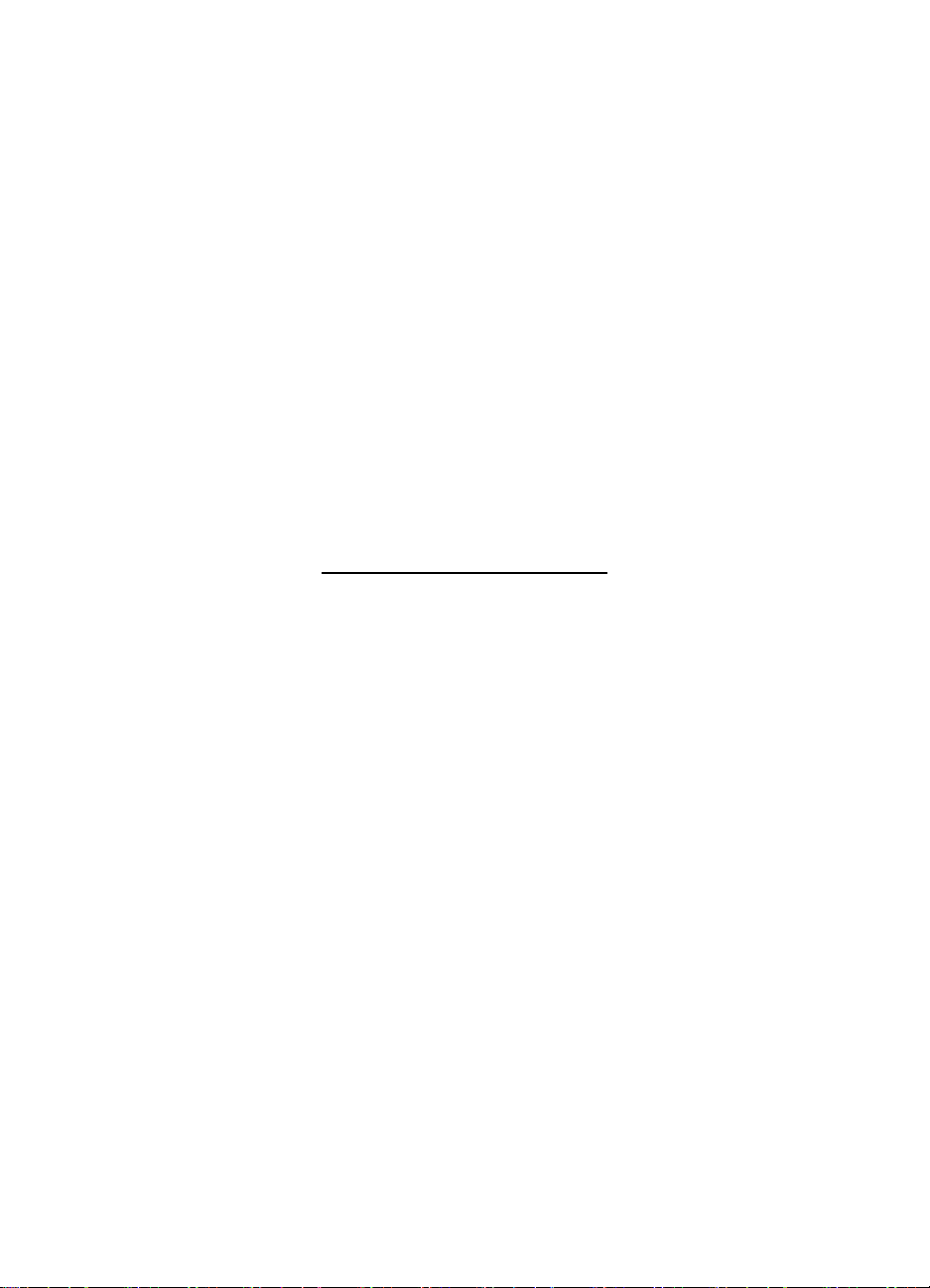
HP Deskjet D4100 series
HP Photosmart 软件帮助
Page 2
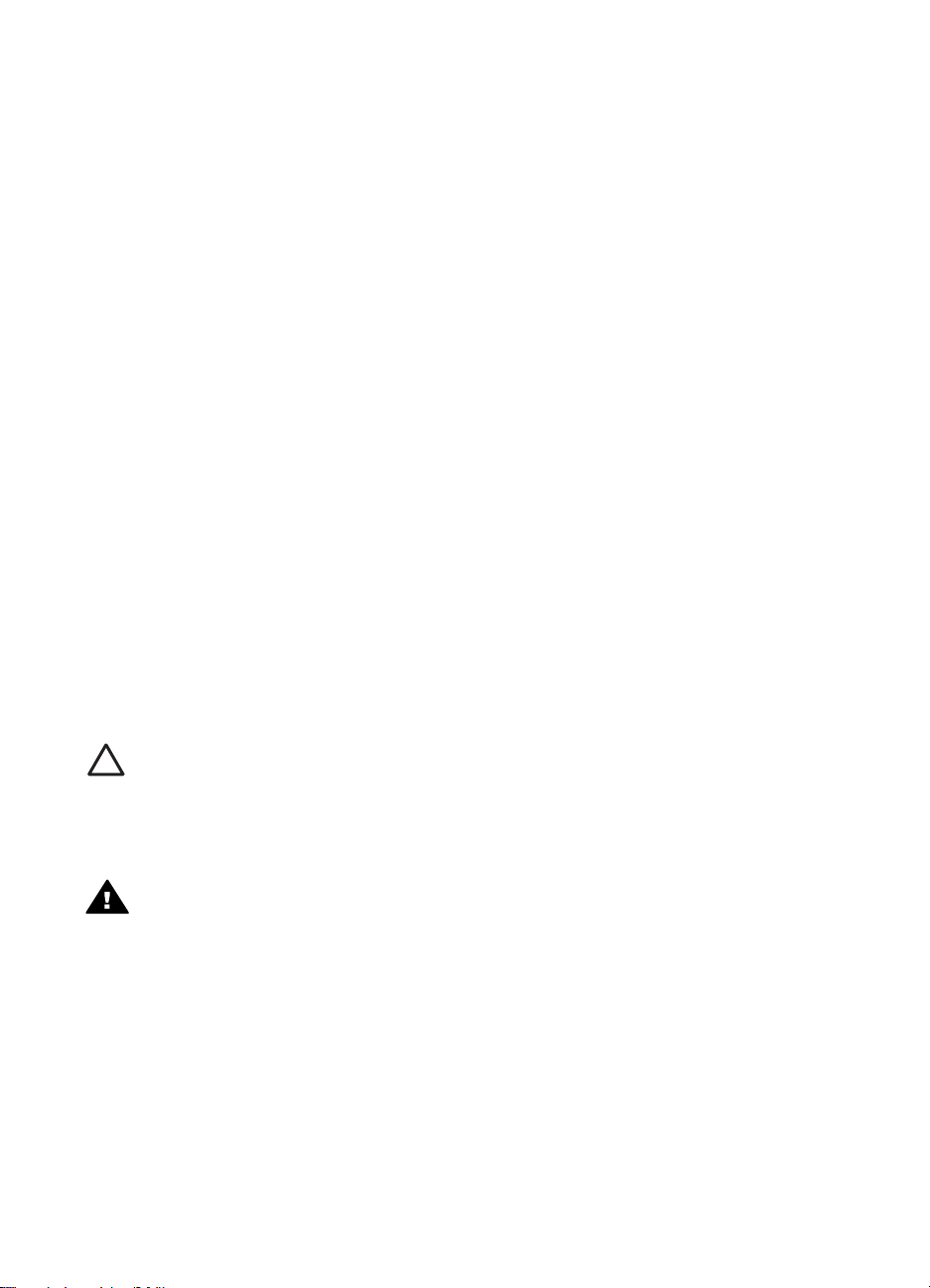
© 2006 Hewlett-Packard Development
Company, L.P.
Hewlett-Packard
本文档包含的信息如有更改,恕不另行
通知。
保留所有权利。除版权法允许之外,未
经
Hewlett-Packard
册进行复制、改编或翻译。
得对本手
不
HP 产品与服务的唯一担保已在这些产
品与服务随附的书面担保声明中阐明。
此处任何信息均不构成额外的担保条
款。HP 将不会对本文包含的技术或编
辑错误或者疏忽负责。
公司说明
公司事先书面许可
声明
Microsoft、MS、MS-DOS 和 Windows
是 Microsoft Corporation 的注册商标。
TrueType 是 Apple Computer, Inc. 在美
国的商标。
Adobe、AdobeRGB 和 Acrobat 是
Adobe Systems Incorporated 的商标。
术语与约定
本《用户指南》中使用下列术语和约定。
术语
HP Deskjet 打印机亦指 HP Deskjet、
HP 打印机或打印机。
移动性
活动有困难的用户可通过键盘命令执行
打印机软件功能。该软件也支持
Windows 辅助选项,如 StickyKeys、
ToggleKeys、FilterKeys 和
MouseKeys。打印机挡门、按钮、纸盘
和纸张导轨均在操作区域附近,用户很
,
容易便可操作。
支持
有关本产品辅助功能的更多详情以及 HP
对产品辅助功能的承诺,请访问以下 HP
网站:www.hp.com/accessibility。
小心和警告
小心表示可能会对 HP Deskjet 打印机或
其他设备造成损坏。例如:
小心 不要触摸打印墨盒墨水
喷嘴或铜质触点,触摸这些部
件将会引起墨水阻塞、不喷墨
和电路接触不良。
警告表示可能会对您自己或其他人造成
伤害。例如:
警告 将新的和用过的打印墨
盒放在儿童接触不到的地方。
辅助功能
HP 打印机提供了许多特殊功能,从而
使残疾人也能很容易地使用。
可视性
通过使用 Windows 辅助选项和功能,有
视觉障碍或视力不佳的人也可以很容易
地使用打印机软件。它还支持大多数援
助技术,如屏幕阅读程序、盲文阅读程
序以及语音文本转换应用程序。软件和
HP 打印机上的彩色按钮及标签均有简
单的文字说明或图标标签,色盲用户可
通过这些说明或标签进行恰当的操作。
Page 3
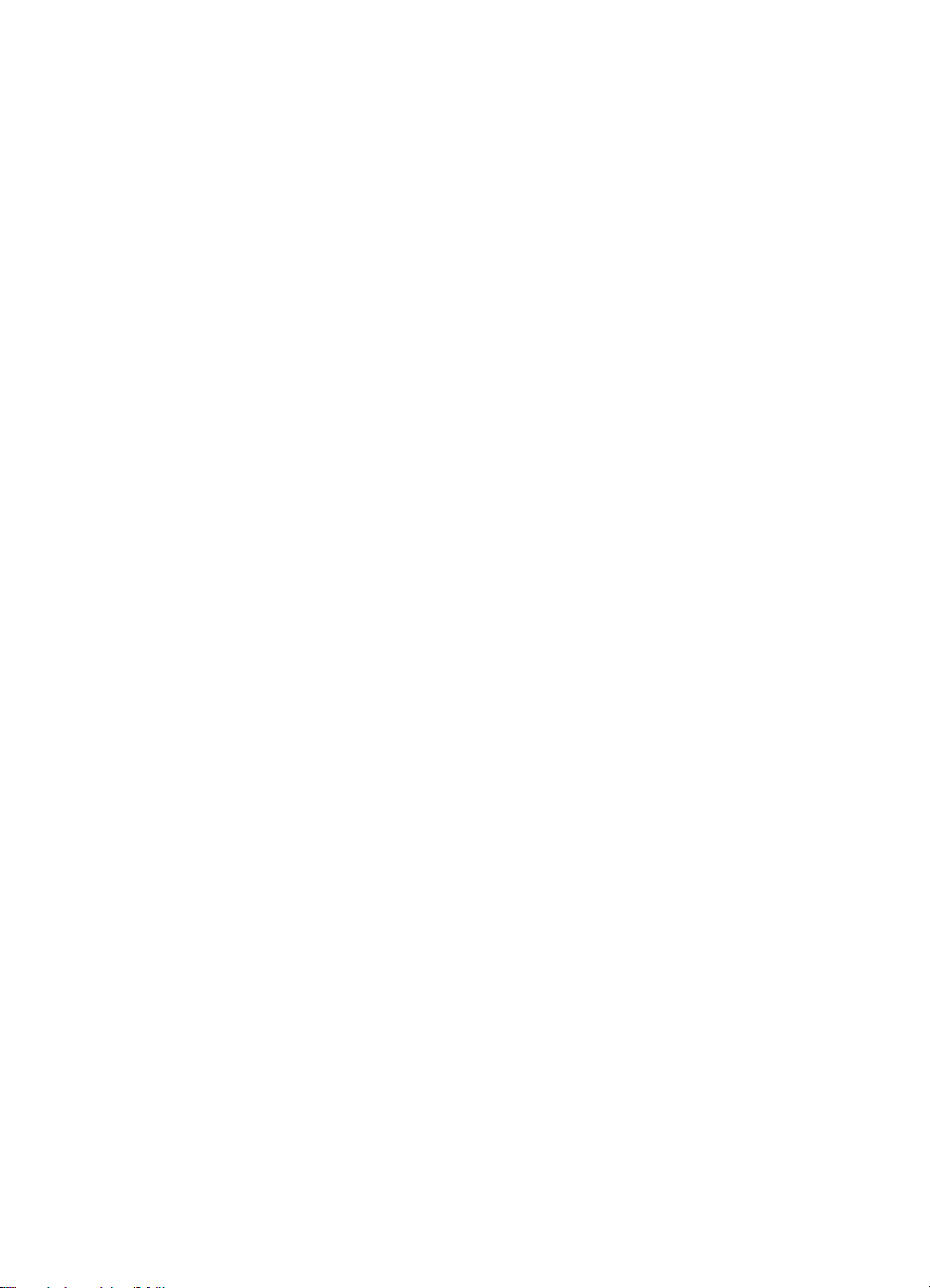
目录
1
欢迎使用.....................................................................................................4
2
特殊功能.....................................................................................................6
3
使用入门.....................................................................................................7
打印机总览.................................................................................................7
按钮和指示灯..............................................................................................8
纸盒..........................................................................................................11
墨盒..........................................................................................................14
墨水备份模式............................................................................................16
4
连接打印机...............................................................................................17
USB..........................................................................................................17
5
使用 Photosmart Express 按钮打印.......................................................18
关于 Photosmart Express 按钮.................................................................18
关于 HP Photosmart Express 软件...........................................................18
6
使用前端 USB 端口打印照片....................................................................19
关于前端 USB 端口..................................................................................19
从前端 USB 端口打印照片........................................................................19
关于前端 USB 端口指示灯........................................................................20
7
打印照片...................................................................................................22
打印无边界照片........................................................................................22
打印带边框的照片.....................................................................................24
HP Real Life 技术照片修补.......................................................................26
照片墨盒...................................................................................................26
高级颜色设置............................................................................................27
Exif 打印...................................................................................................27
存放和处理照片纸.....................................................................................28
打印照片时节省费用.................................................................................28
与朋友和家人分享照片.............................................................................28
其他照片项目............................................................................................28
8
打印其他文档............................................................................................30
打印电子邮件............................................................................................30
打印文档...................................................................................................31
打印信函...................................................................................................32
打印信封...................................................................................................33
打印明信片...............................................................................................34
打印 hagaki 卡..........................................................................................35
打印索引卡片和其他小型介质...................................................................36
打印标签...................................................................................................36
打印 CD/DVD 刻图...................................................................................37
打印投影胶片............................................................................................38
打印小册子...............................................................................................39
打印贺卡...................................................................................................40
HP Photosmart 软件帮助
1
Page 4

打印小册子...............................................................................................41
打印海报...................................................................................................43
打印烫印转印纸........................................................................................44
9
打印小窍门...............................................................................................46
打印快捷方式............................................................................................46
快速/经济打印...........................................................................................47
选择纸张类型............................................................................................48
更改打印速度或质量.................................................................................48
打印分辨率...............................................................................................48
最大 dpi....................................................................................................49
灰度打印...................................................................................................49
设置页面顺序............................................................................................49
设置自定义纸张尺寸.................................................................................50
在单张纸上打印多页.................................................................................50
调整文档尺寸 ...........................................................................................51
打印预览...................................................................................................51
双面打印...................................................................................................51
装订双面文档............................................................................................52
10
打印机软件...............................................................................................54
将 HP Deskjet 设置成默认打印机.............................................................54
设置默认打印设置.....................................................................................54
打印机属性对话框.....................................................................................55
这是什么?帮助........................................................................................56
墨水状态窗口............................................................................................56
下载打印机软件更新.................................................................................57
11
维护..........................................................................................................58
安装墨盒...................................................................................................58
校准墨盒...................................................................................................60
自动清洁墨盒............................................................................................61
校准打印质量............................................................................................61
打印测试页...............................................................................................61
查看估计墨水量........................................................................................62
维护打印机机身........................................................................................62
去除皮肤和衣物上的墨水..........................................................................62
手动清洁墨盒............................................................................................62
维护墨盒...................................................................................................63
打印机工具箱............................................................................................64
12
疑难排解...................................................................................................66
安装问题...................................................................................................66
打印机不打印............................................................................................68
卡纸..........................................................................................................70
纸张问题...................................................................................................71
打印机停止运作........................................................................................72
墨盒问题...................................................................................................73
照片未正确打印........................................................................................74
前端 USB 端口问题..................................................................................77
2 HP Deskjet D4100 series
Page 5
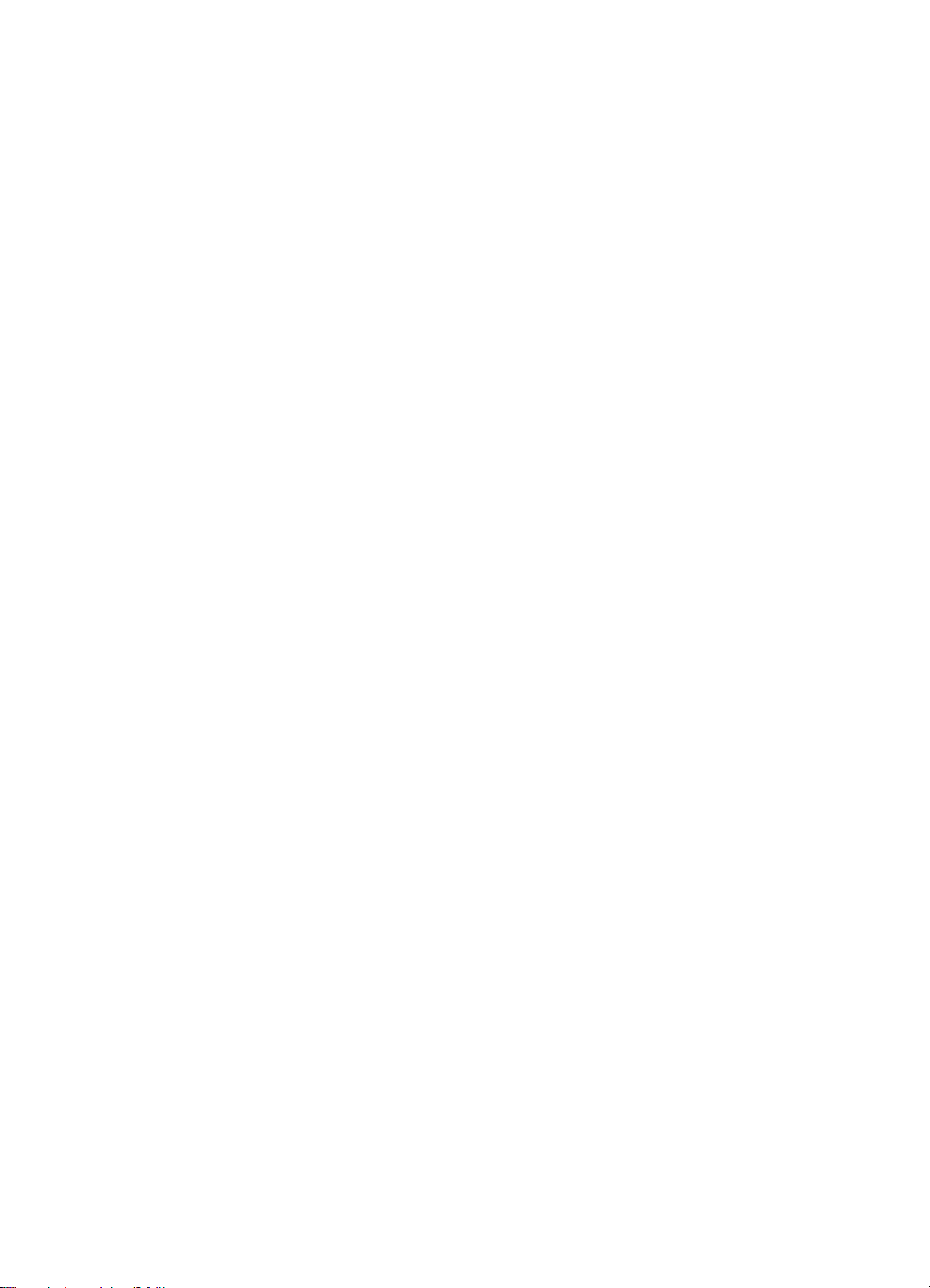
目录
打印质量不佳............................................................................................78
文档打印错误............................................................................................79
无边界文档相关问题.................................................................................80
未安装 HP Photosmart Express 软件.......................................................84
错误信息...................................................................................................84
打印机指示灯亮起或闪烁..........................................................................85
文档打印缓慢............................................................................................87
如果问题仍然存在.....................................................................................88
A
HP 支持....................................................................................................89
支持程序...................................................................................................89
HP 电话支持.............................................................................................89
B
耗材..........................................................................................................90
C
技术信息...................................................................................................91
打印机规格...............................................................................................91
环保产品管理计划.....................................................................................91
规范说明...................................................................................................93
索引.................................................................................................................95
HP Photosmart 软件帮助
3
Page 6
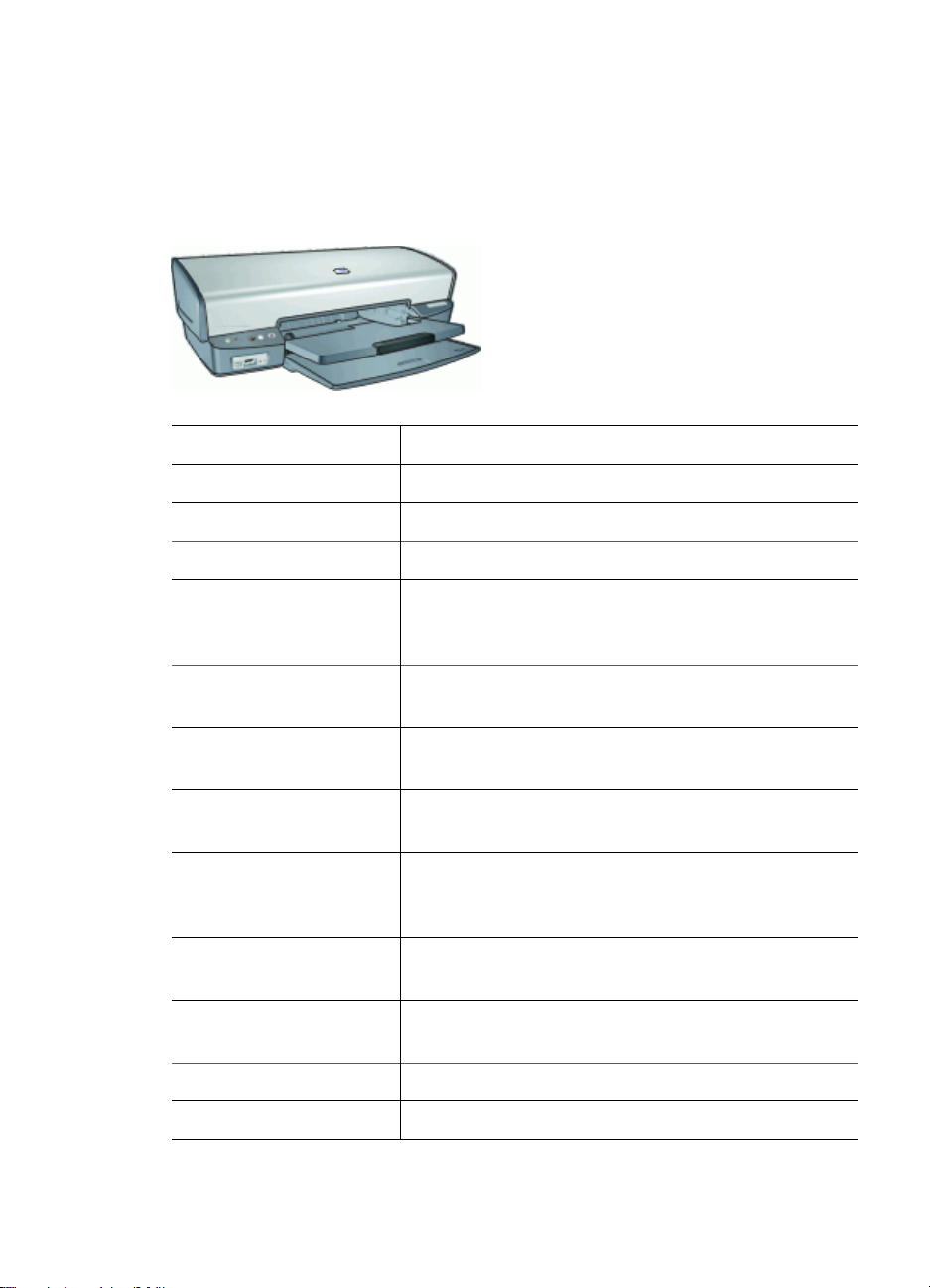
1
欢迎使用
欢迎使用 HP Deskjet D4100 series 帮助。参阅下表中的信息了解如何操作。您
也可以使用左侧的内容窗格表查找信息。
部分 描述
特殊功能 了解打印机的特殊功能。
使用入门 了解如何操作打印机以及墨盒的使用和更换。
连接打印机 了解如何将打印机与计算机连接。
打印照片 了解如何打印照片、在打印之前调整照片外观、安
装照片墨盒、存放并处理照片纸以及与朋友和家人
共享照片。
从数码相机打印照片 了解如何使用打印机的前端 USB 端口从数码相机传
输和打印照片。
使用 Photosmart
Express 按钮打印
打印其他文档 了解如何打印各种文档,包括电子邮件、贺卡、信
打印小窍门 了解如何使用打印快捷方式、选择纸张类型、更改
打印机软件 了解如何设置 HP Deskjet 为默认打印机、设置默认
维护 了解如何安装并维护墨盒、查看墨盒中的墨水量、
疑难排解 寻求硬件或软件问题的解决方法。
耗材 为打印机订购耗材。
4 HP Deskjet D4100 series
打开 HP Photosmart Express 软件并获得 HP 成像
功能。
封、标签、海报、小册子、投影胶片和烫印介质。
打印分辩率、设置页面顺序、打印多页与一张上、
预览文档以及使用双面打印。
打印设置以及下载打印机软件更新。
打印测试页以及去除墨水斑点。
Page 7
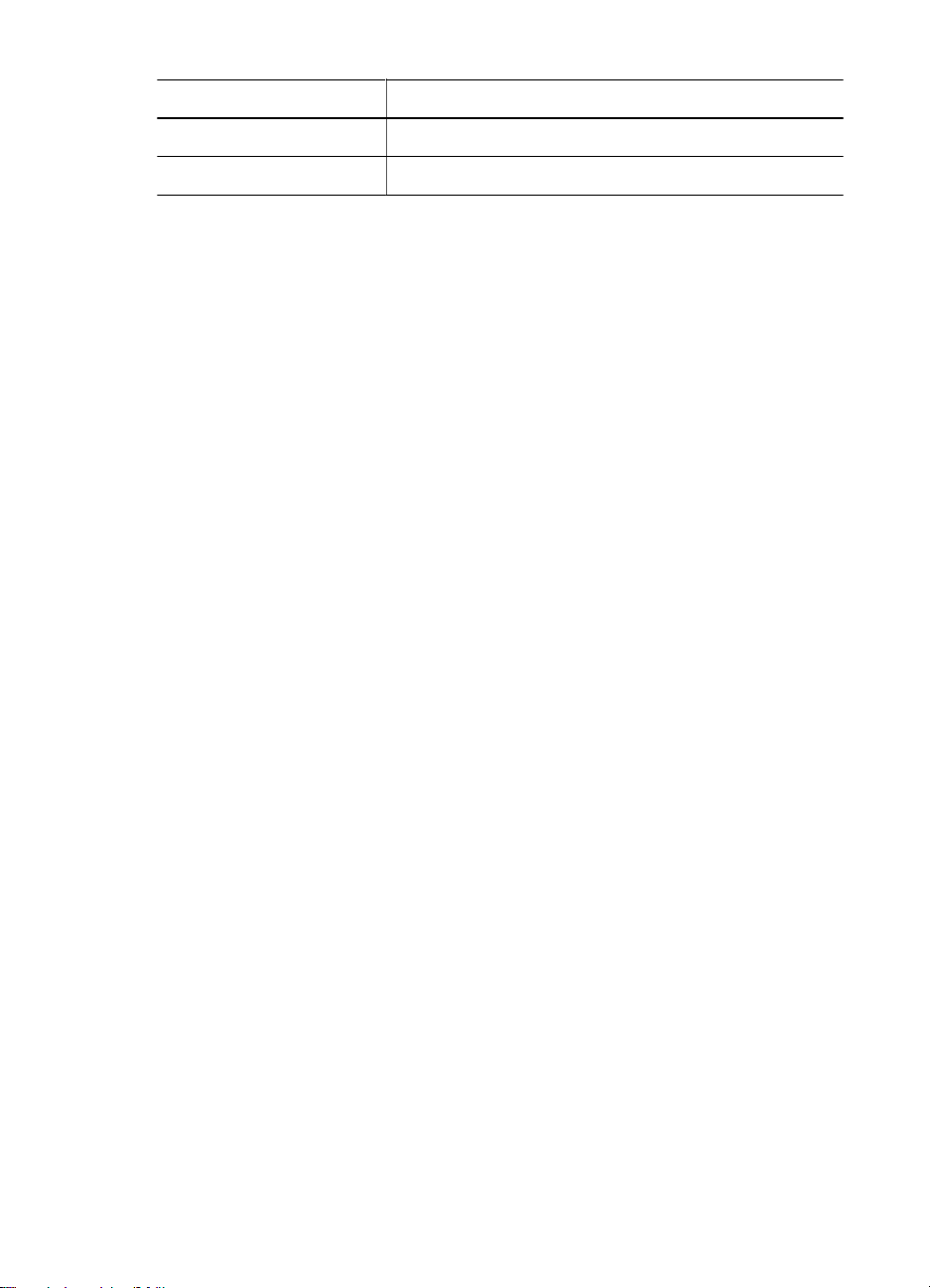
(续)
部分 描述
规格 了解纸张容量、要求以及针对打印机的其他规格。
HP 喷墨耗材回收计划 了解如何回收利用墨盒。
HP Photosmart 软件帮助
5
Page 8
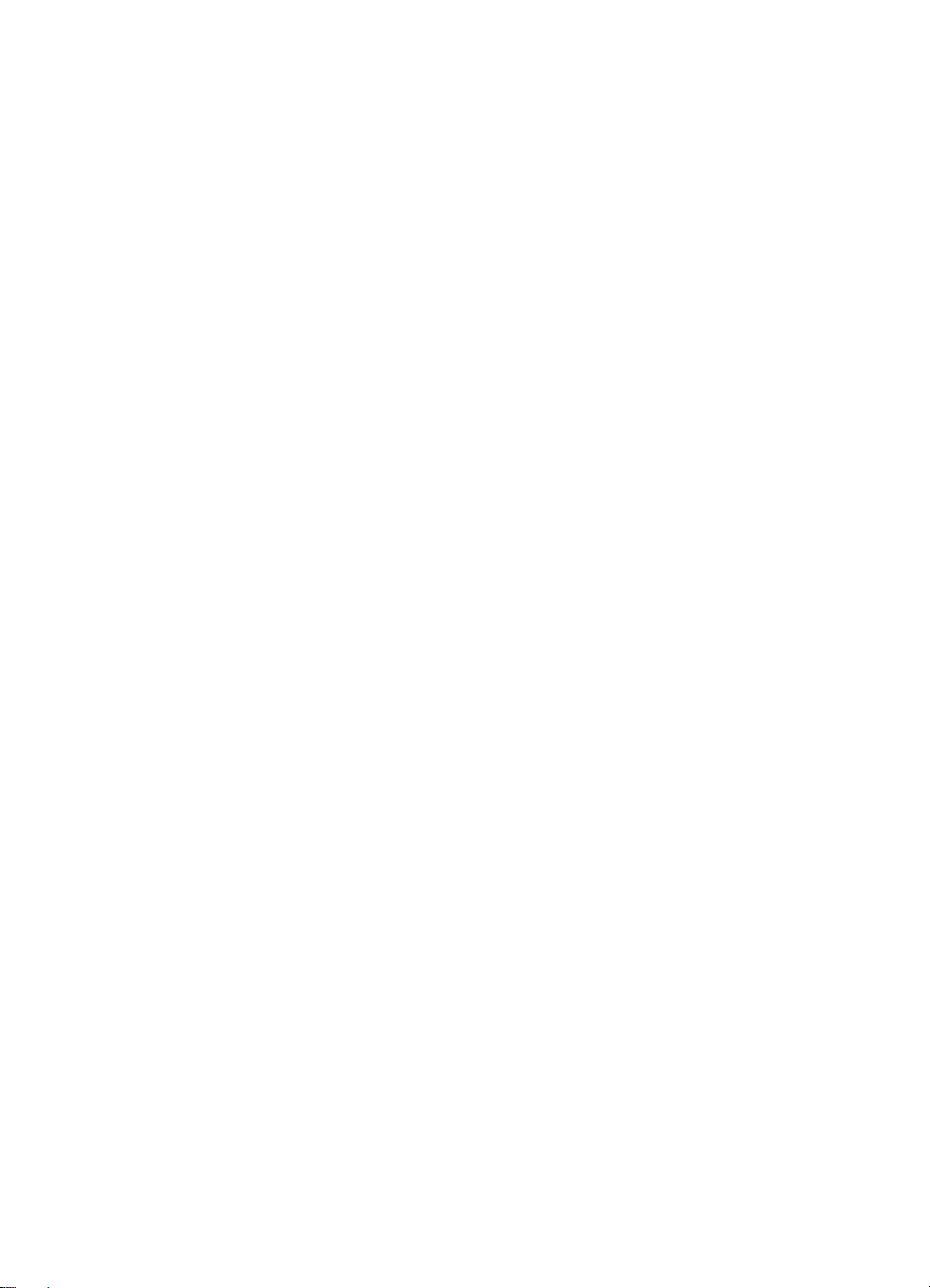
2
特殊功能
祝贺您!您购买的 HP Deskjet 打印机具有以下特殊功能:
●
无边界打印:使用无边界功能打印照片和小册子时,能有效利用整个页面。
●
六种颜色墨水的可升级打印:使用照片墨盒(需要单独购买)可增强照片打
印效果。
●
墨水备份模式:一个墨盒墨水用完时,可使用另一个墨盒继续打印。有关信
息,请参见墨水备份模式。
●
从数码相机打印:使用前端 USB 端口从数码相机打印照片。
●
宽型打印:打印宽型照片(带边框或不带边框)。
●
HP Vivera 墨水:获得逼真的照片质量,非凡的防褪色功能也使鲜明色彩更
加持久。HP Vivera 墨水经特别配方研制,并且以科学方式针对质量、纯度
和防褪色功能进行测试。
●
Photosmart Express 按钮:使用 Photosmart Express 按钮打开
HP Photosmart Express 软件,这为照片打印或在线打印订购提供了一种便
捷的途径。
●
CD/DVD 刻图:通过打印高质量、低成本的 CD/DVD 刻图个性化您的 CD
和 DVD。(这个功能在您所在的国家/地区可能不可用。)
6 HP Deskjet D4100 series
Page 9
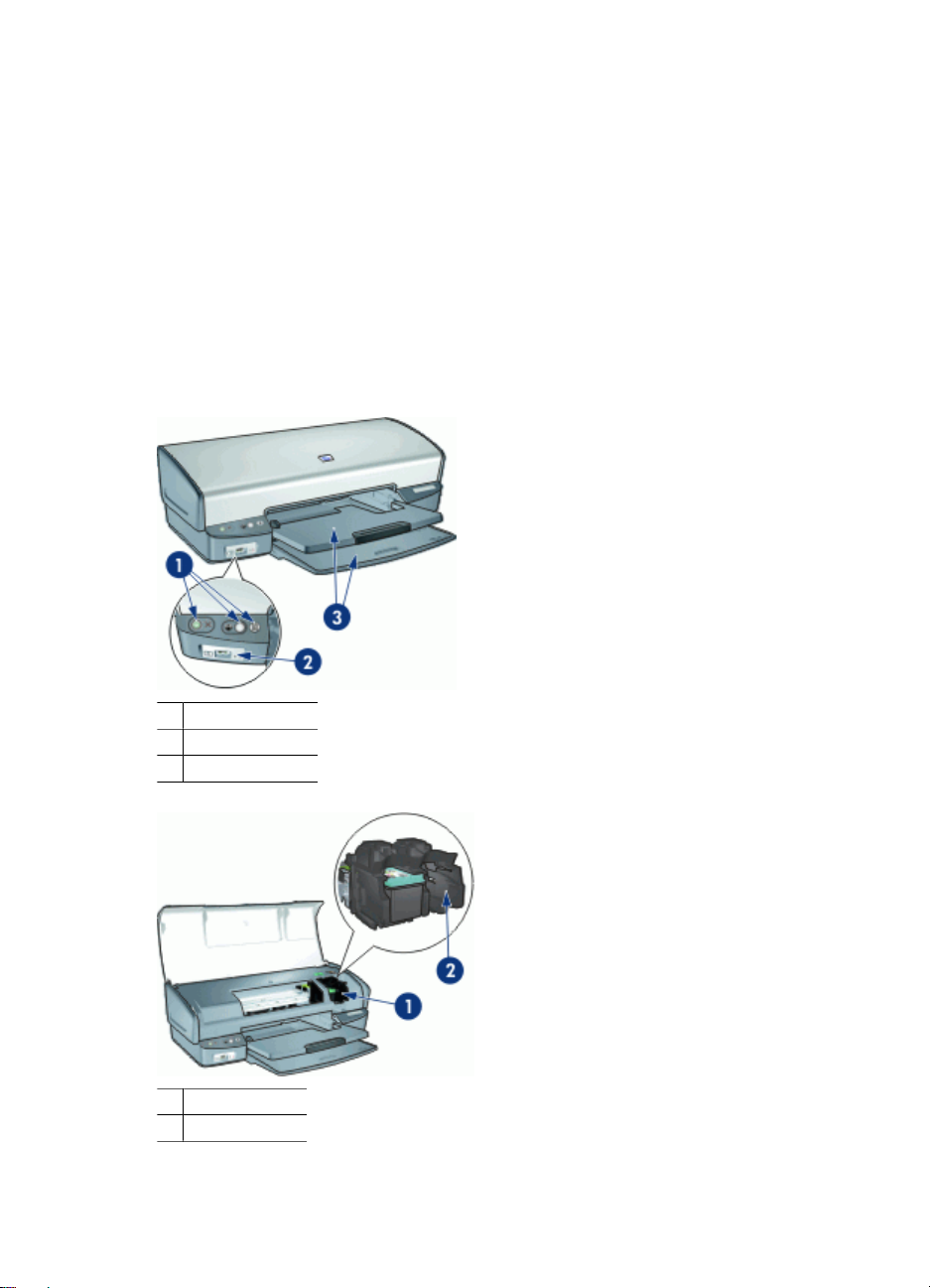
3
使用入门
●
打印机总览
●
按钮和指示灯
●
纸盒
●
墨盒
●
墨水备份模式
打印机总览
单击以下链接以了解相关的打印机功能部件。
1
按钮和指示灯
2
前端 USB 端口
3
纸盒
1
墨盒
2
墨水备份模式
HP Photosmart 软件帮助
7
Page 10
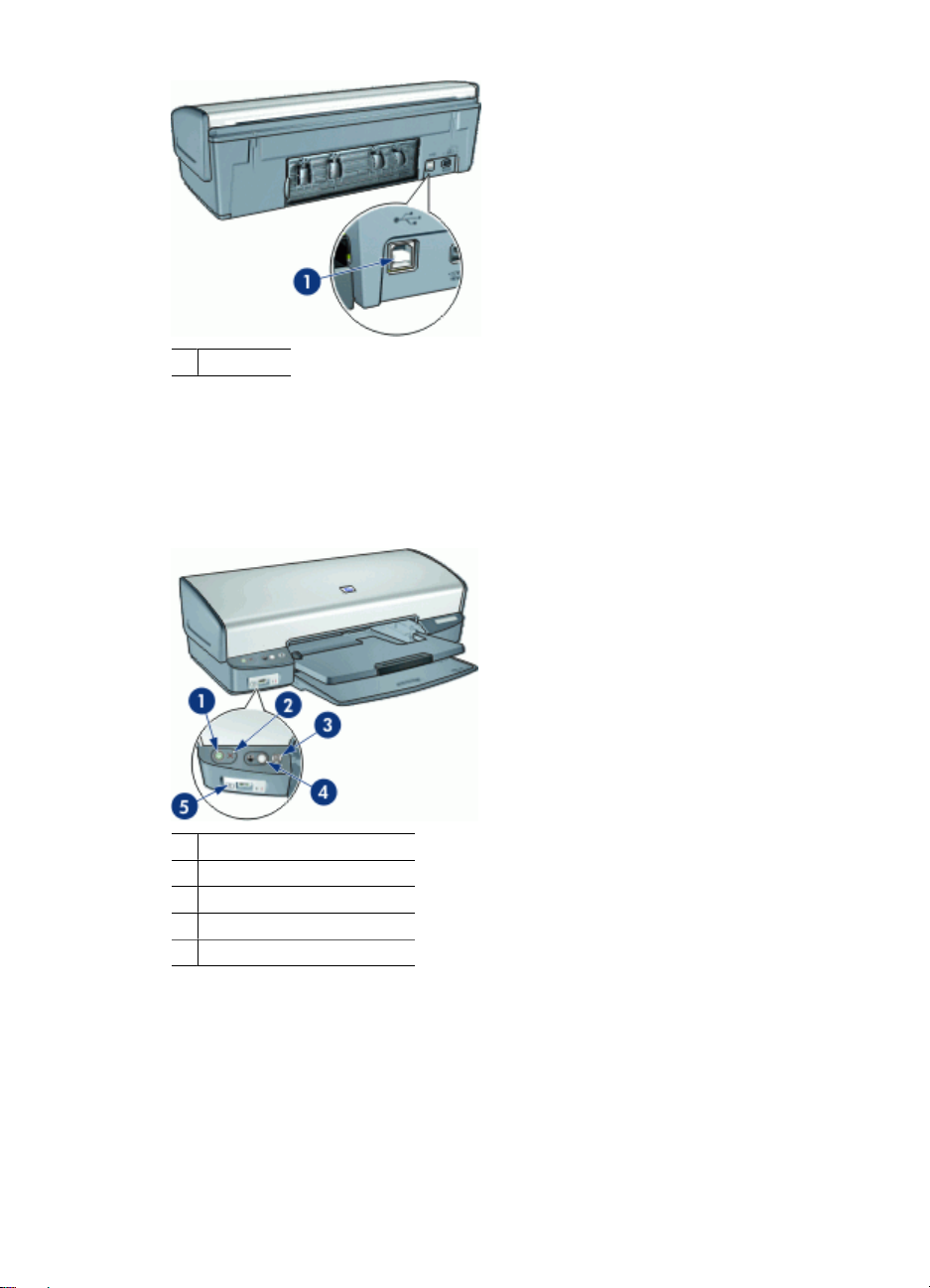
第 3 章
1
USB 端口
按钮和指示灯
使用打印机按钮来打开和关闭打印机电源、取消打印作业、重新启动作业、以及
打开 HP Photosmart Express 软件。打印机指示灯为您提供有关打印机状态的
可视指示。
1
电源按钮和指示灯
2
取消打印按钮
3
重新开始按钮和指示灯
4
Photosmart Express 按钮
5
前端 USB 端口指示灯
电源按钮和指示灯
使用“电源”按钮来打开和关闭打印机电源。按下“电源”按钮几秒钟后,打印
机电源才会打开。
8 HP Deskjet D4100 series
Page 11

1
打印机处理作业时,“电源”按钮上的指示灯会闪烁。
取消打印按钮
打印机也有一个“取消打印”按钮。
1
电源按钮和指示灯
小心 请始终使用“电源”按钮来打开和关闭打印机电源。使用电源板、
电涌保护器或墙式开关打开和关闭打印机电源可能会导致打印机发生故
障。
取消打印按钮
按下“取消打印”按钮可以取消当前的打印作业。
重新开始按钮和指示灯
要求执行某项操作时“重新开始”指示灯会闪烁,例如,需要装入纸张或清除卡
纸时。问题解决后,按下“重新开始”按钮即可继续打印。
HP Photosmart 软件帮助
9
Page 12
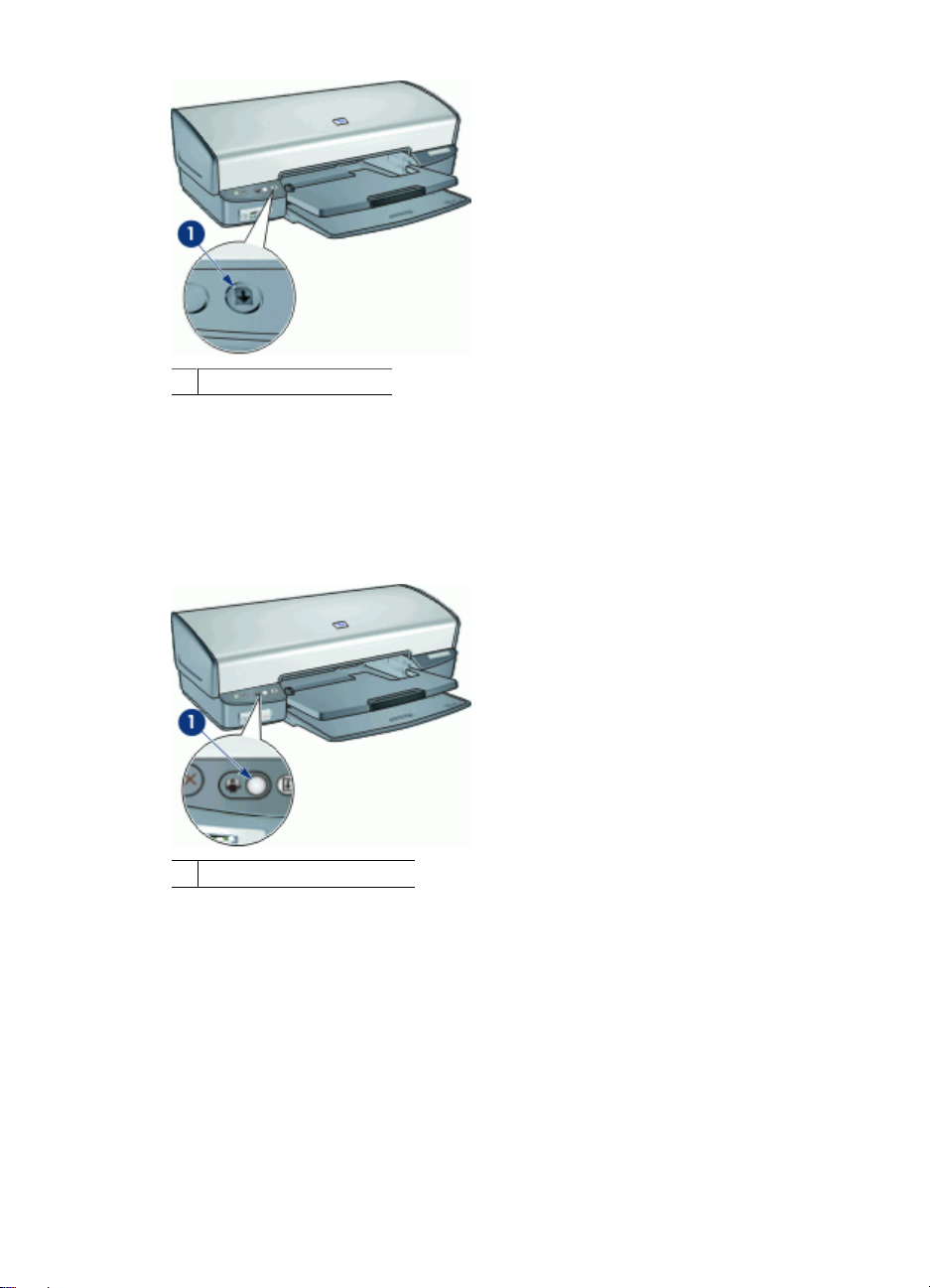
第 3 章
1
重新开始按钮和指示灯
Photosmart Express 按钮
使用 Photosmart Express 按钮打开 HP Photosmart Express 软件。
HP Photosmart Express 软件为照片打印或在线打印订购提供了一种便捷的途
径。通过此软件也可获取 HP 成像软件其他基本功能,例如,照片的保存、查看
和共享。
1
Photosmart Express 按钮
前端 USB 端口指示灯
要从数码相机、外部读卡器或 USB 闪存传输照片,只需将相机或其他设备连接
到打印机的前端 USB 端口即可。然后您可以使用 HP Photosmart 软件打印照
片。
10 HP Deskjet D4100 series
Page 13
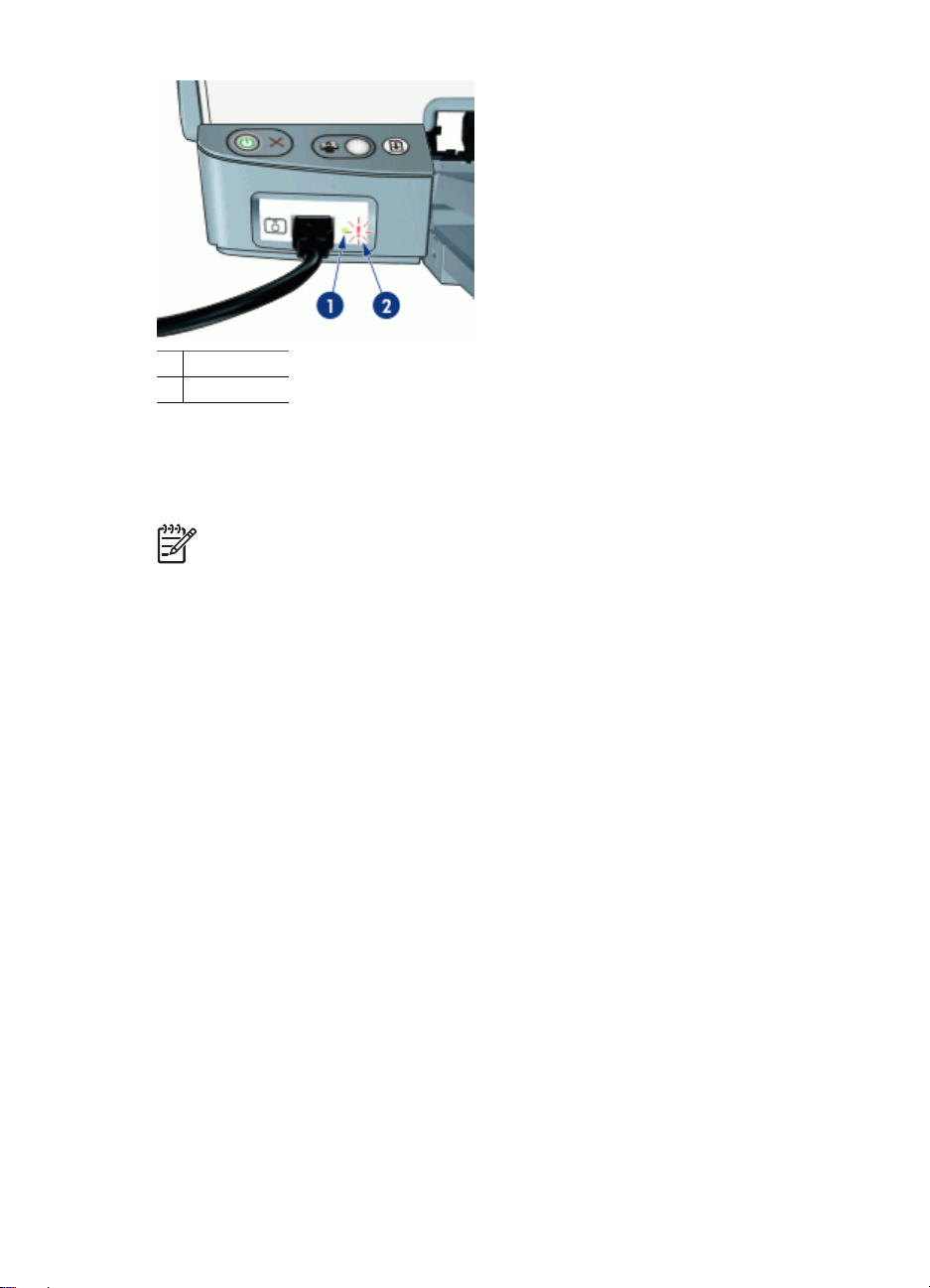
纸盒
1
连接指示灯
2
错误指示灯
正确连接相机时,“连接”指示灯将会亮起。从相机打印时,“连接”指示灯将
会呈绿色闪烁。如果相机未设置为下载照片的正确模式,则“错误”指示灯会闪
烁。
注意 您也可以用前端 USB 端口从外部读卡器、USB 闪存和其他 USB
设备下载图像。
要获得有关纸盒的信息,请选择下列主题之一:
●
展开纸盒
●
进纸盒
●
纸张导轨
●
出纸盒
●
折叠纸盒
HP Photosmart 软件帮助
11
Page 14
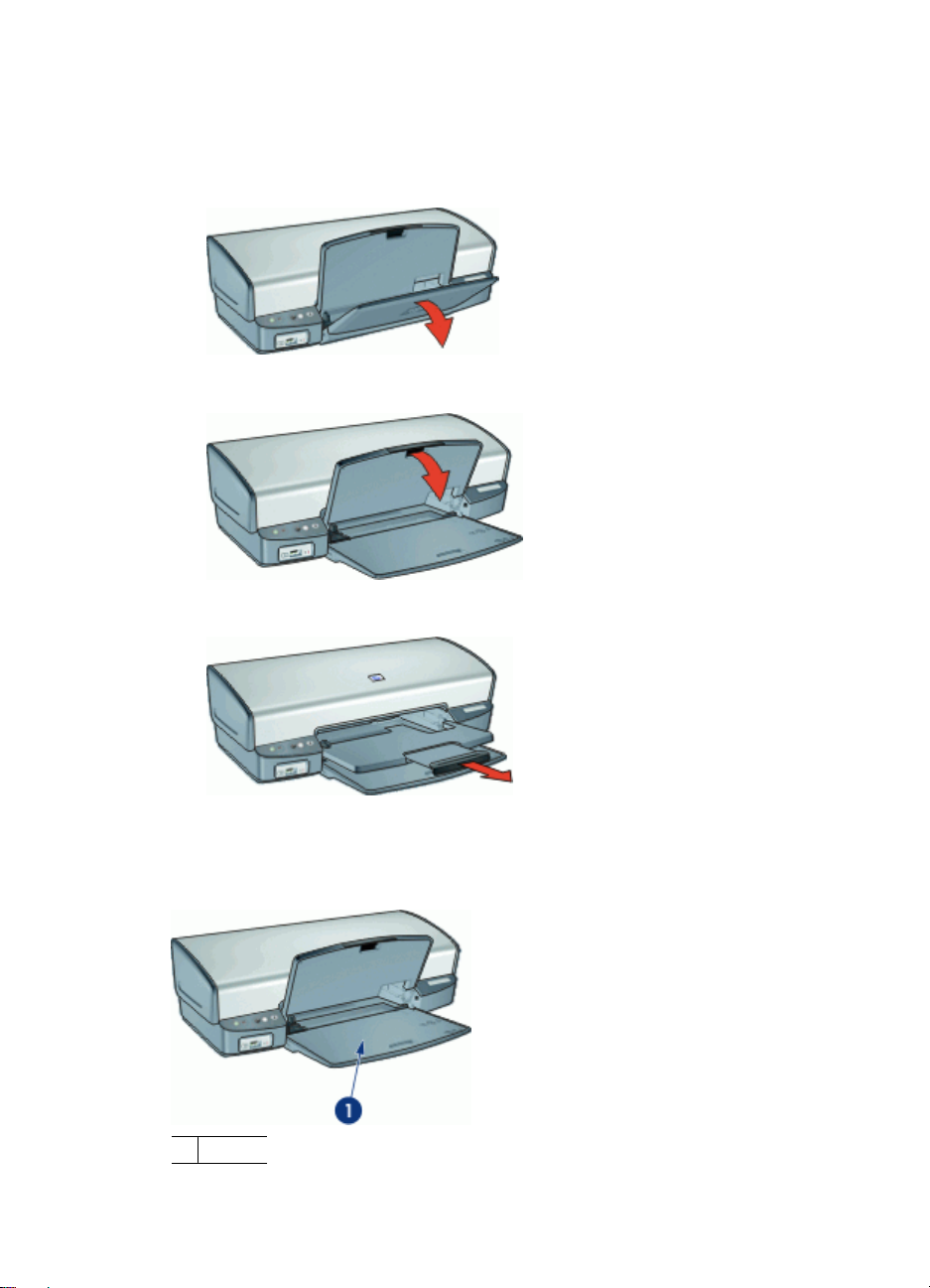
第 3 章
展开纸盒
展开纸盒
1. 放下进纸盒。
2. 放下出纸盒。
3. 拉出出纸盒延伸架。
进纸盒
进纸盒用于装载纸张或其他介质。
1
进纸盒
12 HP Deskjet D4100 series
Page 15
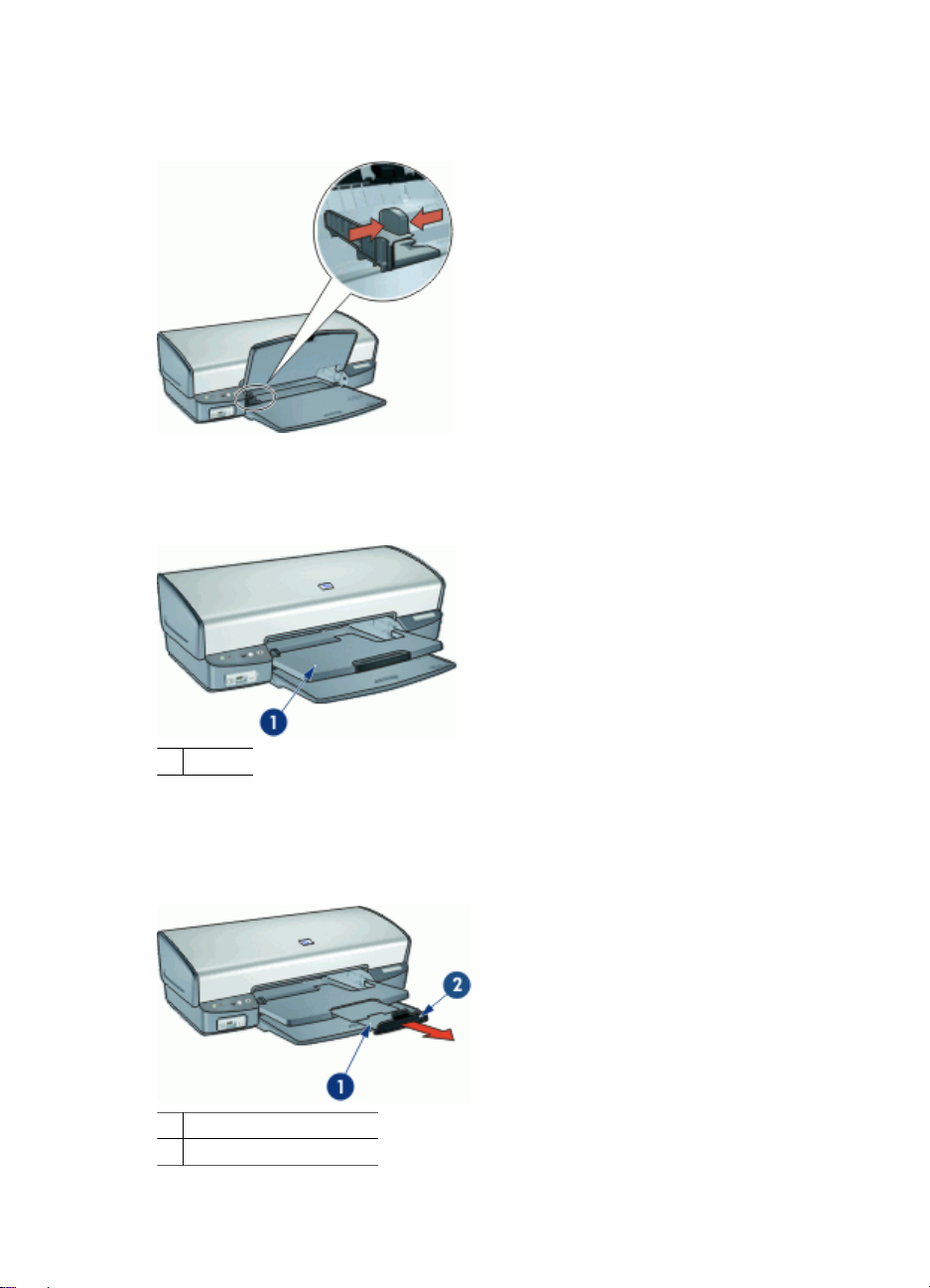
纸张导轨
出纸盒
您可以将纸张导轨滑至右侧或左侧,打印不同尺寸的介质。
打印的页面会存放到出纸盒中。
1
出纸盒
抬起出纸盒以装入纸张或其他介质。在打印前,放低出纸盒。
要防止纸张从出纸盒掉落,请拉出出纸盒延伸架的两部分。如果您以“快速”模
式打印,请抬起出纸盒延伸架止块。
1
出纸盒延伸架第二部分
2
出纸盒延伸架止块
HP Photosmart 软件帮助
13
Page 16
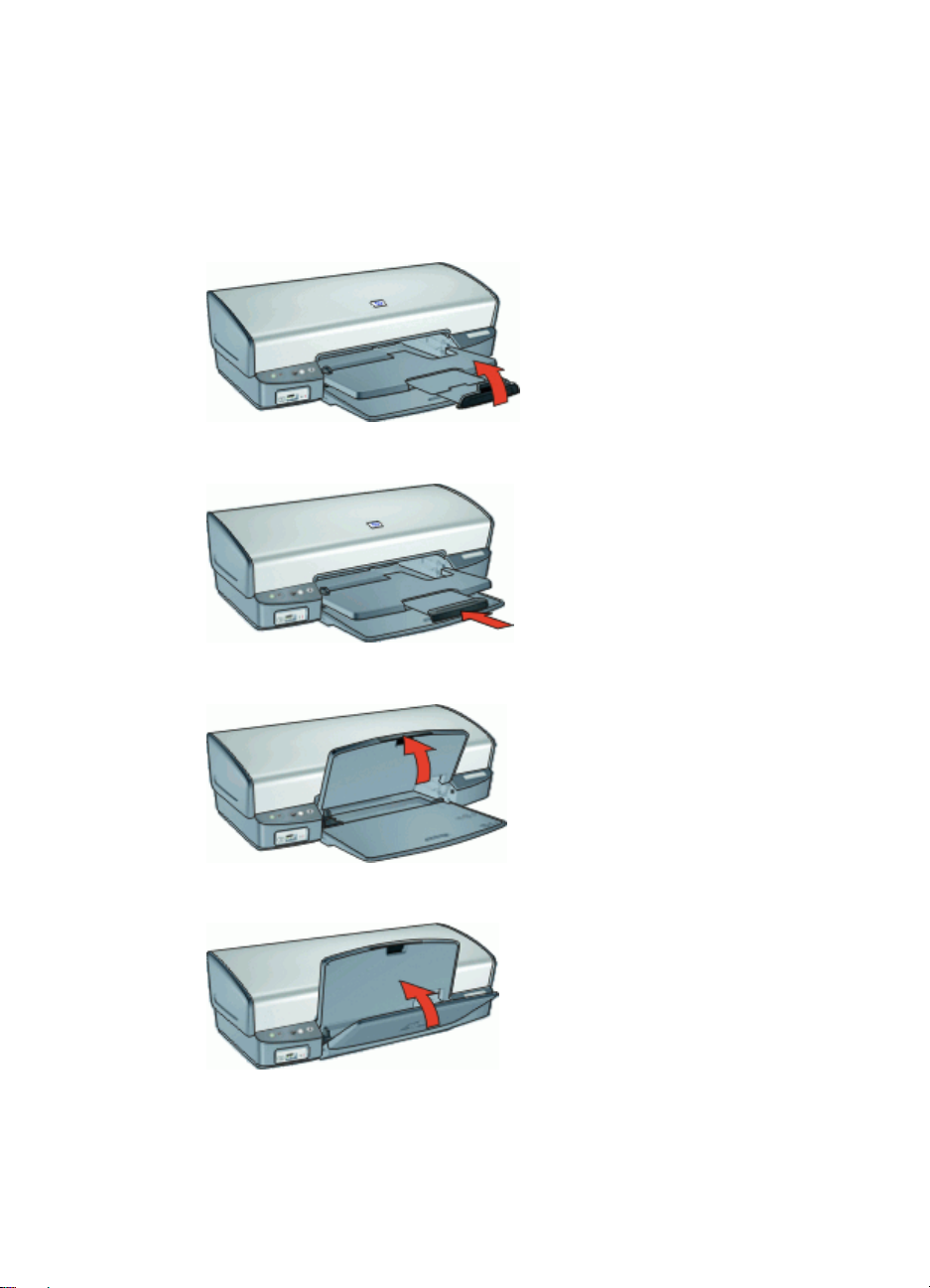
第 3 章
折叠纸盒
折叠纸盒
1. 从纸盒中取出纸张或其他介质。
2. 如果出纸盒延伸架止块已抬起,请将其放低并推入出纸盒延伸架的第二部
分。
3. 将出纸盒延伸架的第一部分推入出纸盒。
4. 抬起出纸盒。
5. 抬起进纸盒。
墨盒
打印机可以使用三种墨盒。
14 HP Deskjet D4100 series
Page 17
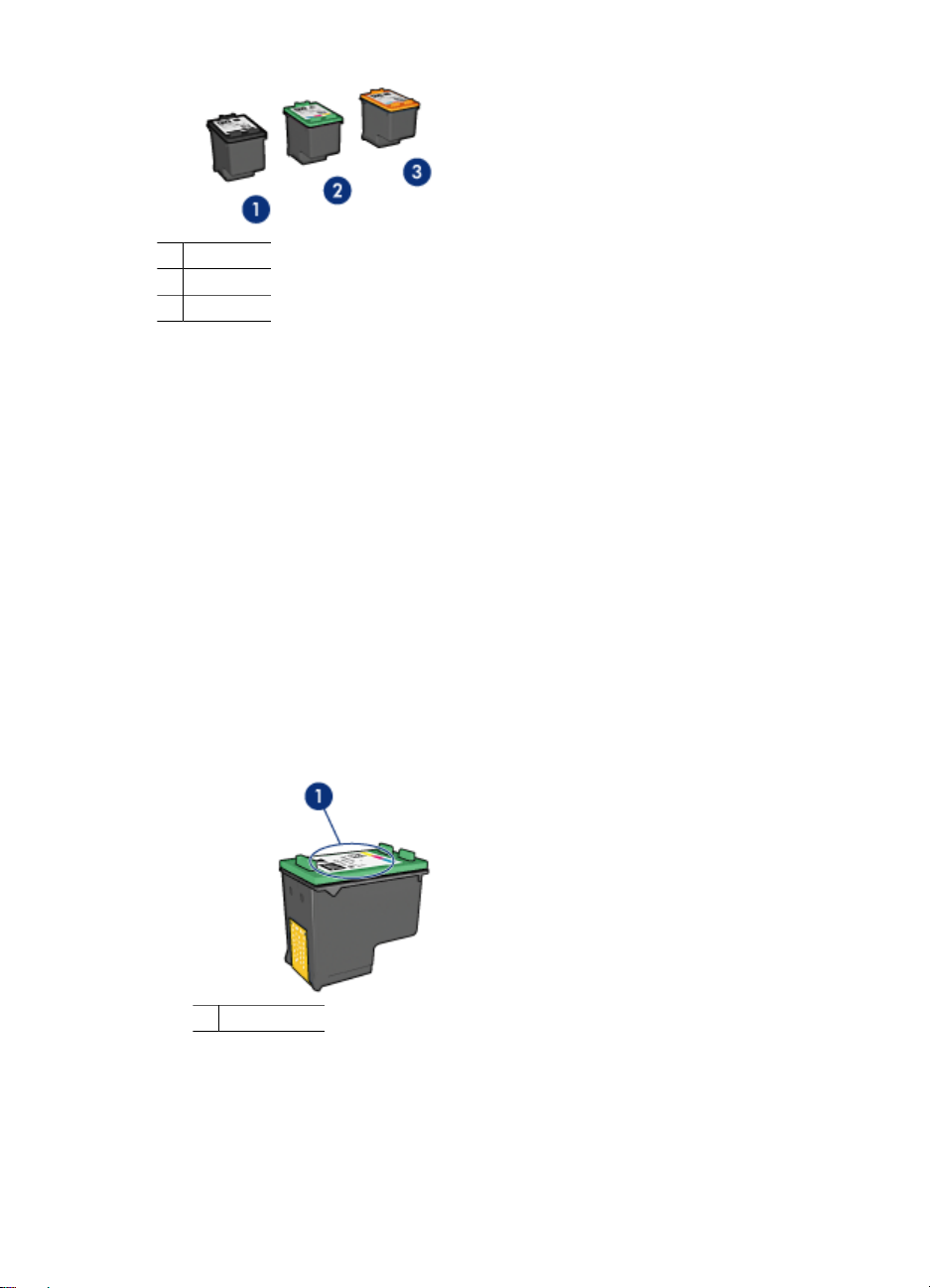
1
黑色墨盒
2
三色墨盒
3
照片墨盒
关于使用墨盒的信息,请参见以下主题:
●
使用墨盒
●
更换墨盒
使用墨盒
可按下列方式使用墨盒:
●
一般打印:使用黑色和三色墨盒进行一般打印作业。
●
优质彩色照片:要在打印彩色照片或其它特殊文档时获得更加生动鲜明的色
彩,请取出黑色墨盒并安装照片墨盒。照片墨盒与三色墨盒结合使用可获得
细腻、无颗粒感的照片。
更换墨盒
购买墨盒时,请先查看墨盒的部件号。
您可以在三个地方找到部件号:
●
部件号标签:查看您替换的墨盒上的标签。
1
部件号标签
●
打印机文档:要获得墨盒部件号的列表,请参阅打印机随附的参考指南。
●
墨盒订购信息对话框:要获得墨盒部件号的列表,请打开打印机工具箱,单
击“估计墨水量”标签,然后单击“墨盒详细信息”按钮。
如果墨盒的墨水用完了,打印机可以在墨水备份模式下操作。有关详细信息,请
参见墨水备份模式。
关于更换墨盒的安装信息,请参见安装说明。
HP Photosmart 软件帮助
15
Page 18
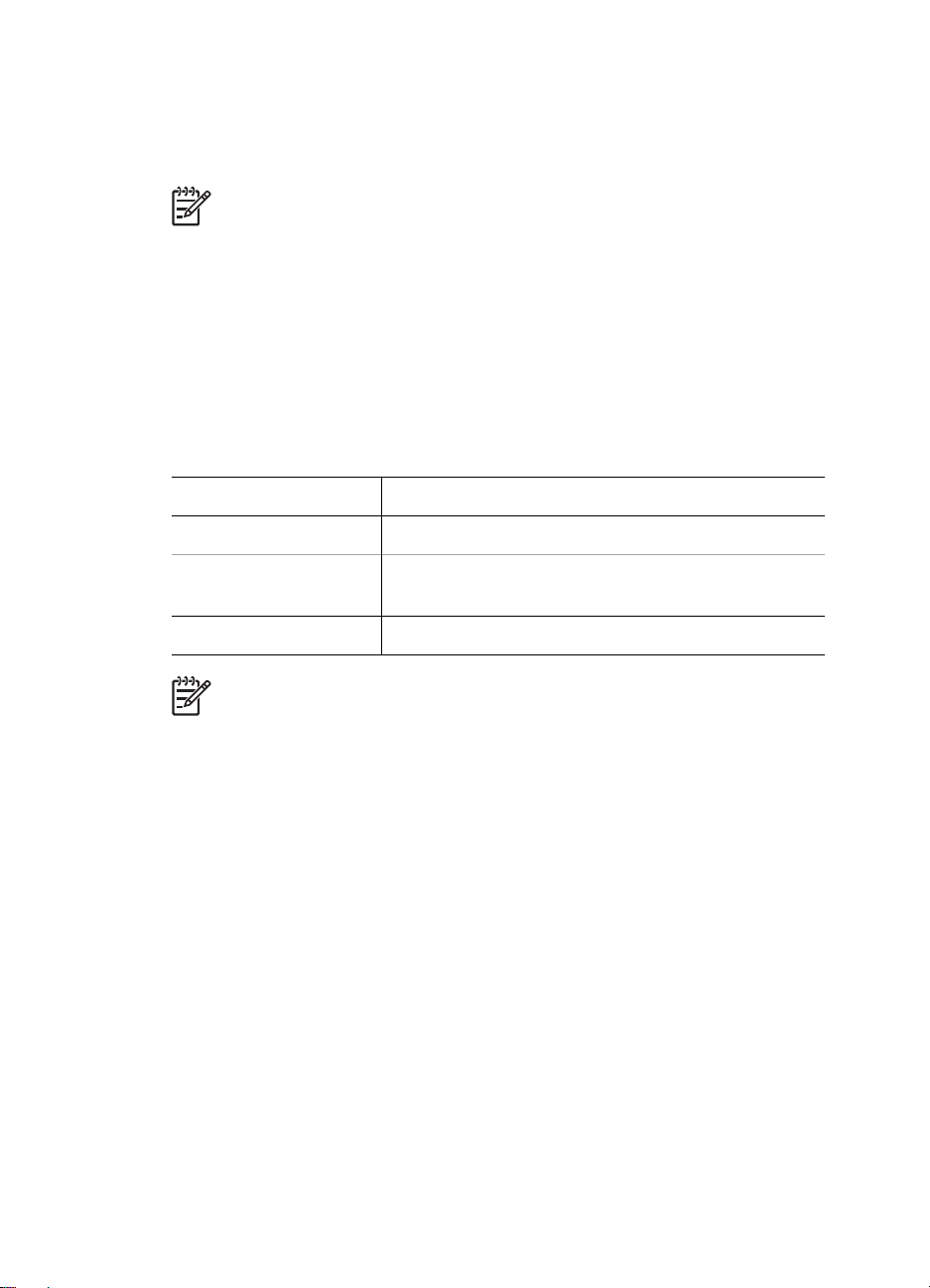
第 3 章
墨水备份模式
使用墨水备份模式可使打印机仅用一个墨盒打印。从墨盒支架取出某个墨盒时,
墨水备份模式即会启动。
注意 打印机在墨水备份模式下操作时,屏幕上会显示一条信息。如果显
示此信息而打印机中安装了两个墨盒,请检查每个墨盒上胶带的保护片是
否都已经撕下。当胶带遮盖住墨盒触点时,打印机将无法检测到已经安装
的墨盒。
有关墨水备份模式的更多信息,请参阅以下主题:
●
墨水备份模式输出
●
退出墨水备份模式
墨水备份模式输出
在墨水备份模式下进行打印会降低打印机的打印速度并影响打印输出的质量。
已安装墨盒
黑色墨盒 打印机按灰度方式打印彩色。
三色墨盒
照片墨盒 打印机按灰度方式打印彩色。
注意 HP 建议不要使用照片墨盒在备用墨水模式下打印。
退出墨水备份模式
在打印机中安装两个墨盒,以退出墨水备份模式。
关于墨盒的安装信息,请参见安装说明。
结果
可以打印彩色文档,但黑色将按灰度方式打印,并
非真正的黑色。
16 HP Deskjet D4100 series
Page 19
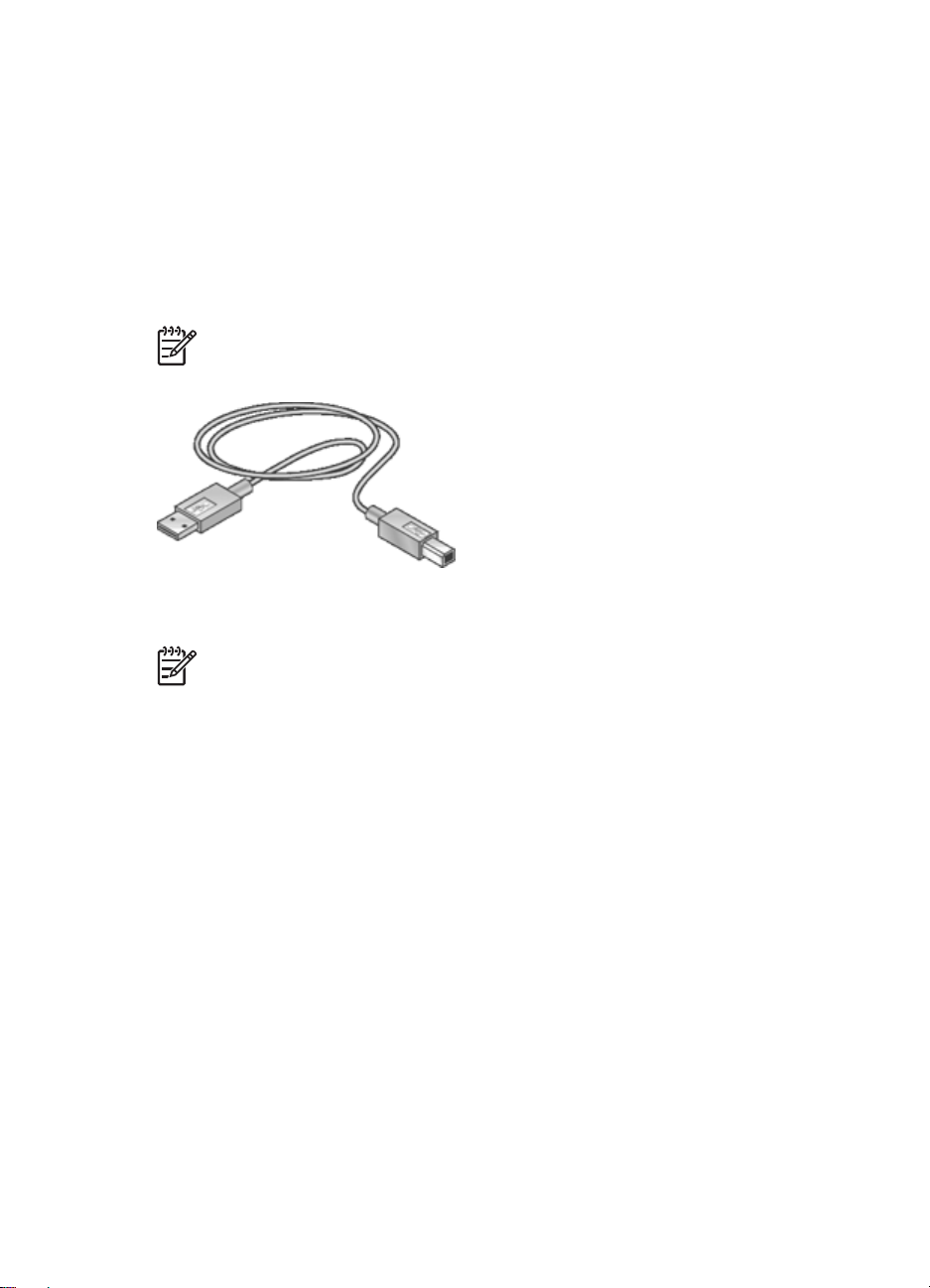
4
USB
连接打印机
● USB
使用通用串行总线 (USB) 电缆将打印机连接至计算机。要使用 USB 电缆,您的
计算机必须运行 Windows 98 SE 或更新版本的操作系统。
注意 为了得到最佳打印效果,请使用 USB 2.0 兼容电缆。
要获得关于使用 USB 电缆连接打印机的说明,请参阅打印机随附的安装海报。
注意 打印机包装箱内可能未随附 USB 电缆。
HP Photosmart 软件帮助
17
Page 20
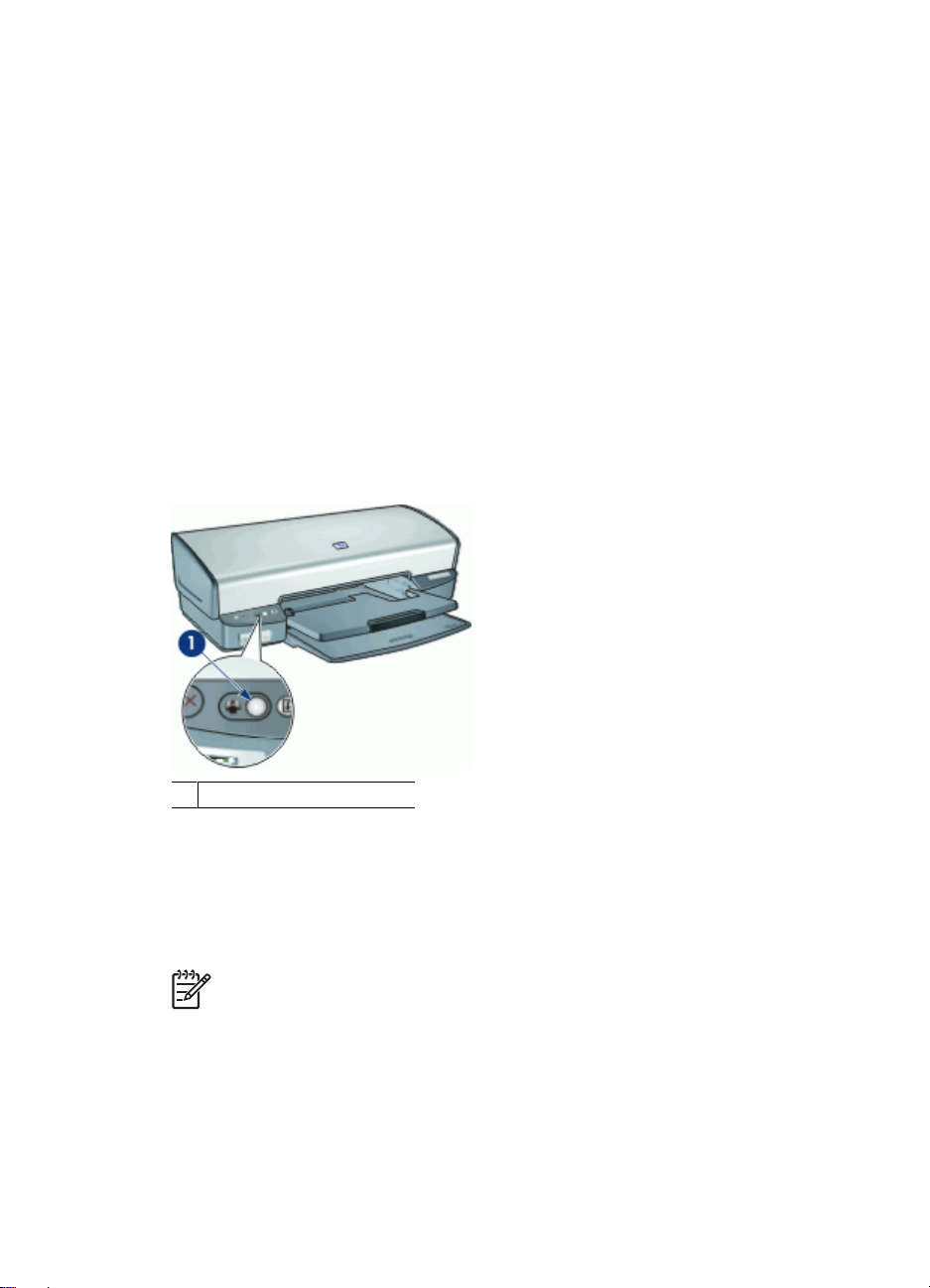
5
使用 Photosmart Express 按钮打 印
要快速打印照片,请使用 Photosmart Express 按钮。
●
关于 Photosmart Express 按钮
●
关于 HP Photosmart Express 软件
关于 Photosmart Express 按钮
Photosmart Express 按钮位于打印机的前面板上。当按下此按钮时,
HP Photosmart Express 软件就会在您的计算机上打开。
HP Photosmart Express 软件为照片打印或在线打印订购提供了一种便捷的途
径。通过此软件也可获取 HP 成像软件其他基本功能,例如,照片的保存、查看
和共享。
1
Photosmart Express 按钮
关于 HP Photosmart Express 软件
HP Photosmart Express 软件为照片打印或在线打印订购提供了一种便捷的途
径。通过此软件也可获取 HP 成像软件其他基本功能,例如,照片的保存、查看
和共享。
注意 如果您的计算机未安装 HP Photosmart Express 软件, 则当您按下
Photosmart Express 按钮时会显示提示消息。有关详细信息,请参见未
安装 HP Photosmart Express 软件。
18 HP Deskjet D4100 series
Page 21
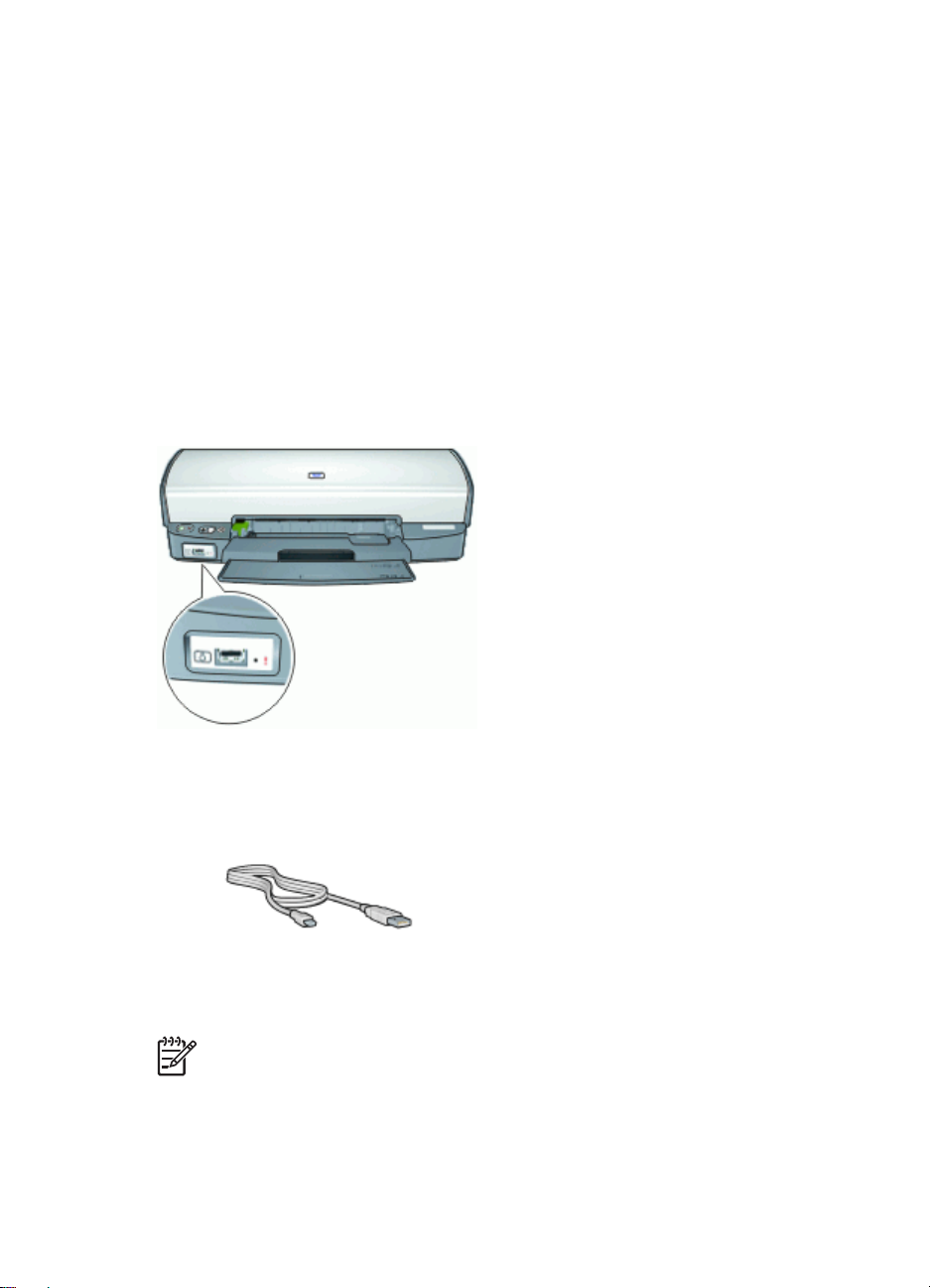
6
使用前端 USB 端口打印照片
了解如何从数码相机、外部读卡器或 USB 闪存传输和打印照片。
●
关于前端 USB 端口
●
从前端 USB 端口打印照片
●
关于前端 USB 端口指示灯
关于前端 USB 端口
要从数码相机、外部读卡器或 USB 闪存传输照片,只需将相机或其他设备连接
到打印机的前端 USB 端口即可。然后您可以使用 HP Photosmart 软件打印照
片。
为了从前端 USB 端口打印照片,需要一根与相机兼容的 USB 电缆。HP 建议您
使用短于 3 米的电缆。
从前端 USB 端口打印照片
注意 要使用此说明进行打印,您的计算机必须安装 HP Photosmart 软
件。
HP Photosmart 软件帮助
19
Page 22
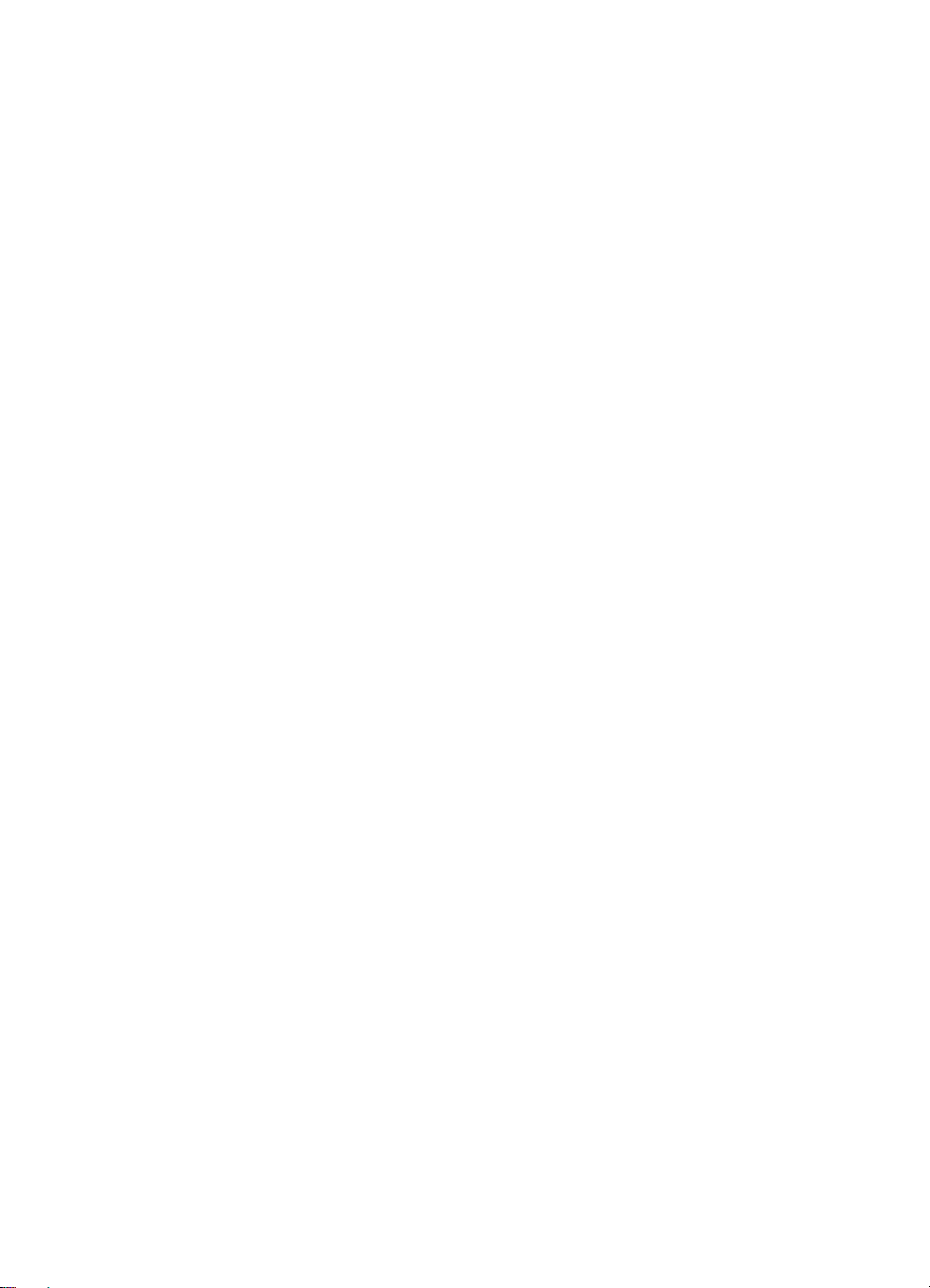
第 6 章
从前端 USB 端口打印照片
1. 将照片纸装入打印机。
要获得关于装入照片纸的说明,请单击下列选项之一:
–
打印无边界照片
–
打印带边框的照片
2. 使用 USB 电缆将相机或其他设备连接到前端 USB 端口。
绿色“连接”指示灯应点亮。有关详细信息,请参见关于前端 USB 端口指
示灯。
3. 打开相机或设备,然后进行设置以传输照片。
如果您不知道如何设置相机以传输照片,请参阅相机或设备随附的文档。
4. 启动 HP Photosmart 软件。
如果将 HP 数码相机连接到前端 USB 端口,则 HP Photosmart 软件会自动
启动。
如果您连接的是非 HP 数码相机或其他设备,请按下打印机上的 Photosmart
Express 按钮。
5. 要打印照片,您必须首先将它们传输到计算机上的硬盘。执行下列操作之
一:
–
当 HP Photosmart 软件对话框顶部显示照片时,请单击“保存”,然后
按照屏幕说明进行操作。
–
如果 HP Photosmart 软件对话框顶部未显示照片,请单击“浏览照
片”。按照屏幕说明查找照片。单击“保存”,然后按照屏幕说明进行
操作。
传输文件后会显示 HP Photosmart 软件对话框。
6. 单击“打印”,然后按照屏幕说明进行操作。
关于使用 HP Photosmart 软件的详细信息,请参见 HP Photosmart 软件帮助。
关于前端 USB 端口指示灯
前端 USB 端口指示灯使您可以了解设备是否连接正确以及照片的传输状态。
●
正确连接相机时,“连接”指示灯将会亮起。传输照片时,“连接”指示灯
呈绿色闪烁。
●
如果相机未设置为传输照片的正确模式,则“错误”指示灯会闪烁。
20 HP Deskjet D4100 series
Page 23

1
连接指示灯
2
错误指示灯
HP Photosmart 软件帮助
21
Page 24

7
打印照片
打印机软件中的功能可使打印数码照片更为简便并提高照片质量。
了解如何打印照片
了解如何执行其他照片打印任务
●
使用照片墨盒获得色彩鲜明且细腻、无颗粒感的照片。
●
使用高级颜色设置改善打印色彩:
●
如果您安装了具备“Exif 打印”功能的软件,则可以打印 Exif 打印格式的照
片。
●
要防止照片纸卷曲,请遵循照片纸存放和处理原则。
●
打印照片时,使用 HP 普通照片纸可节省金钱和墨水。
●
与朋友和家人分享照片。
●
了解如何创建其他照片项目。
打印无边界照片
使用无边界打印功能可在特定类型的纸张边沿和一系列尺寸的纸张上进行打印 从 4x6 英寸照片纸到 210x594 毫米(8.5x23.4 英寸)自定义尺寸照片纸。
打印无边界照片。打印带边框的照片。
原则
●
为了获得高质量效果,请将照片墨盒与三色墨盒结合使用。
●
不要在墨水备份模式下打印无边界照片。在打印机中始终安装两个墨盒。
有关详细信息,请参见墨水备份模式。
●
在软件程序(例如 HP Photosmart 软件)中打开文件,然后调整照片尺
寸。确保该尺寸与要使用的纸张尺寸相符。
●
要获得最好的防褪色效果,请使用 HP 超级照片纸。
●
检查您正在使用的照片纸是否平直,要获得关于如何防止照片纸卷曲的信
息,请参见照片纸存放说明。
●
不要超过进纸盒容量:30 页照片纸。
准备打印
1. 抬起出纸盒。
2. 将纸张导轨一直滑到左侧。
3. 确认照片纸是否平直。
22 HP Deskjet D4100 series
Page 25
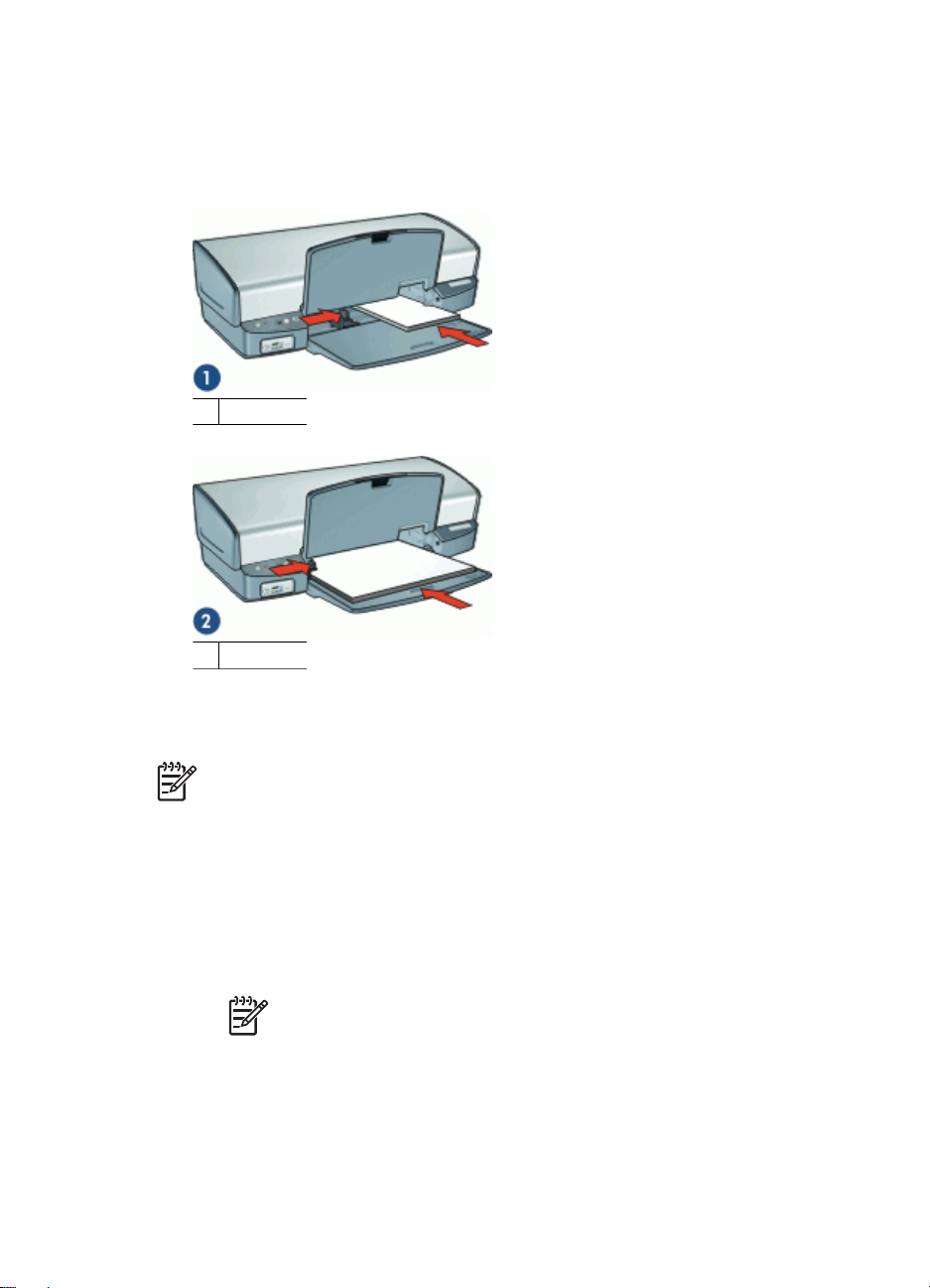
4. 将照片纸放到进纸盒的右边。要打印的一面应朝下,且短边应朝向打印机。
如果您使用带裁剪边的照片纸,请确认标签未指向打印机。
5. 将纸张推入打印机直到停住为止。
6. 滑动纸张导轨,使其紧贴纸张边沿。
1
小型照片
2
大型照片
7. 放下出纸盒。
打印
注意 如果您的软件程序包括照片打印功能,请按照软件程序提供的说明
进行操作。否则,请按照此说明进行操作。
1. 在可以编辑的软件程序(例如 HP Photosmart 软件)中打开照片。
2. 打开打印机属性对话框。
3. 单击“打印快捷方式”标签。
4. 在“打印快捷方式”列表中,单击“照片打印-无边界”,然后选择下列选
项:
–
“打印质量”:“正常”或“最佳”
–
“纸张类型”:合适的照片纸类型
–
“纸张尺寸”:合适的无边界照片纸尺寸
–
“方向”:“纵向”或“横向”
HP Photosmart 软件帮助
注意 要获得最大 dpi 质量,请转到“功能”选项卡,然后
在“打印质量”下拉列表中,单击“最大 dpi”。
23
Page 26
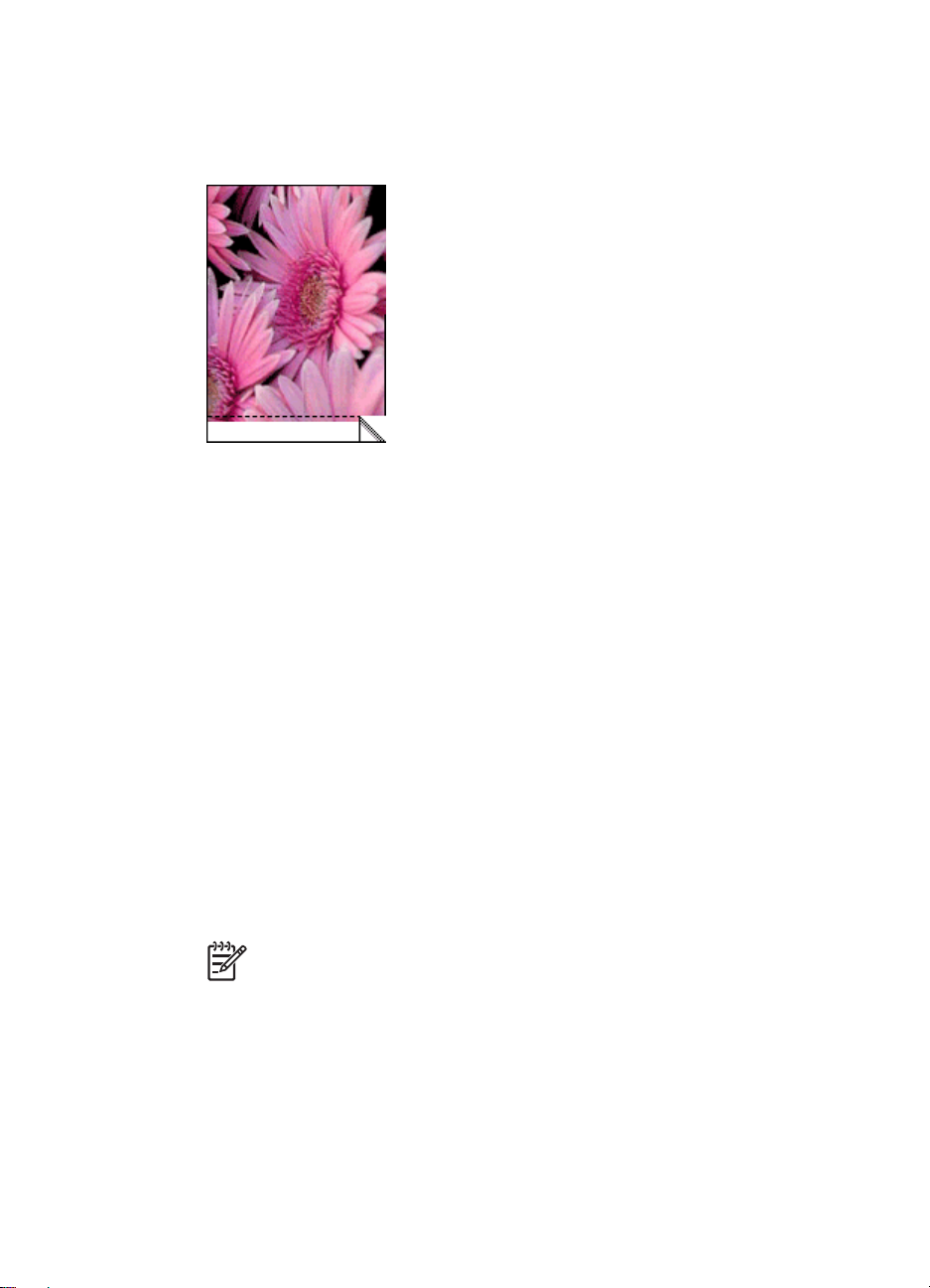
第 7 章
5. 根据需要,更改 HP Real Life 技术照片修补设置。
6. 选择您需要的任何其他打印设置,然后单击“确定”。
如果您在带裁剪边的照片纸上打印,请去除裁剪边使文档完全无边框。
通过这是什么?帮助了解“打印机属性”对话框内显示的功能。
打印带边框的照片
原则
●
为了获得高质量效果,请将照片墨盒与三色墨盒结合使用。
●
要获得最好的防褪色效果,请使用 HP 超级照片纸。
●
在软件程序(例如 HP Photosmart 软件)中打开文件,然后指定照片尺
寸。确保指定的尺寸和您要用来打印照片的纸张尺寸相符。
●
检查您正在使用的照片纸是否平直,要获得关于如何防止照片纸卷曲的信
息,请参见照片纸存放说明。
●
不要超过进纸盒容量:30 页照片纸。
准备打印
1. 抬起出纸盒。
2. 将纸张导轨一直滑到左侧。
3. 确定照片纸是否平直。
4. 将照片纸放到进纸盒的右边。要打印的一面应朝下,且短边应朝向打印机。
注意 一些纸张尺寸可能会超出进纸盒的边沿。
5. 将纸张推入打印机直到停住为止。
24 HP Deskjet D4100 series
Page 27
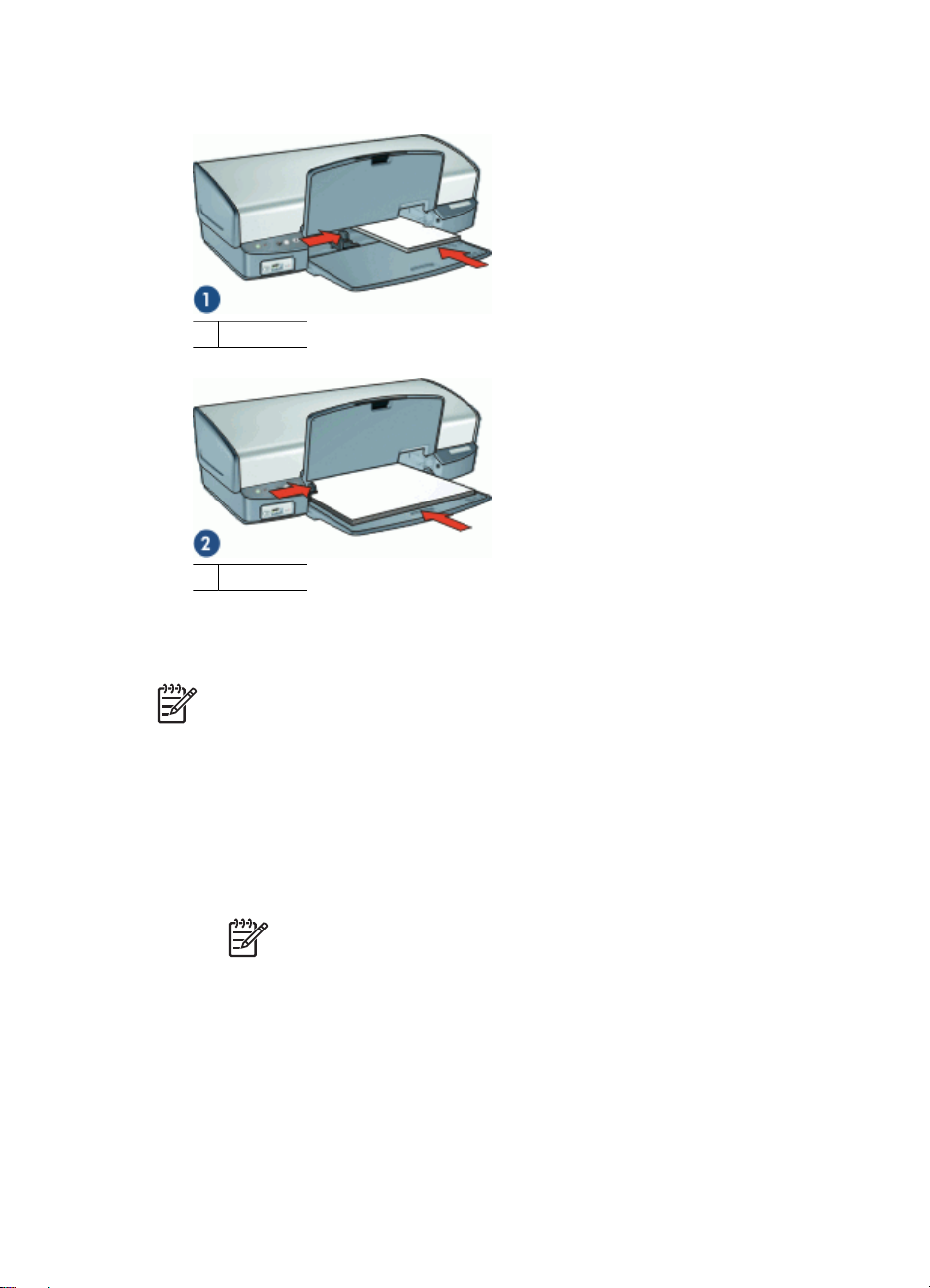
6. 滑动纸张导轨,使其紧贴纸张边沿。
1
小型照片
2
大型照片
7. 放下出纸盒。
打印
注意 如果您的软件程序包括照片打印功能,请按照软件程序提供的说明
进行操作。否则,请按照此说明进行操作。
1. 在可以编辑的软件程序(例如 HP Photosmart 软件)中打开照片。
2. 打开打印机属性对话框。
3. 单击“打印快捷方式”标签。
4. 在“打印快捷方式”列表中,单击“照片打印-带白色边框”,然后选择下
列选项:
–
“打印质量”:“正常”或“最佳”
–
“纸张类型”:合适的照片纸类型
–
“纸张尺寸”:合适的照片纸尺寸
–
“方向”:“纵向”或“横向”
5. 根据需要,更改 HP Real Life 技术照片修补设置。
6. 选择您需要的任何其他打印设置,然后单击“确定”。
通过这是什么?帮助了解“打印机属性”对话框内显示的功能。
HP Photosmart 软件帮助
注意 要获得最大 dpi 质量,请移到“功能”选项卡,然后
在“打印质量”下拉列表中,单击“最大 dpi”。
25
Page 28
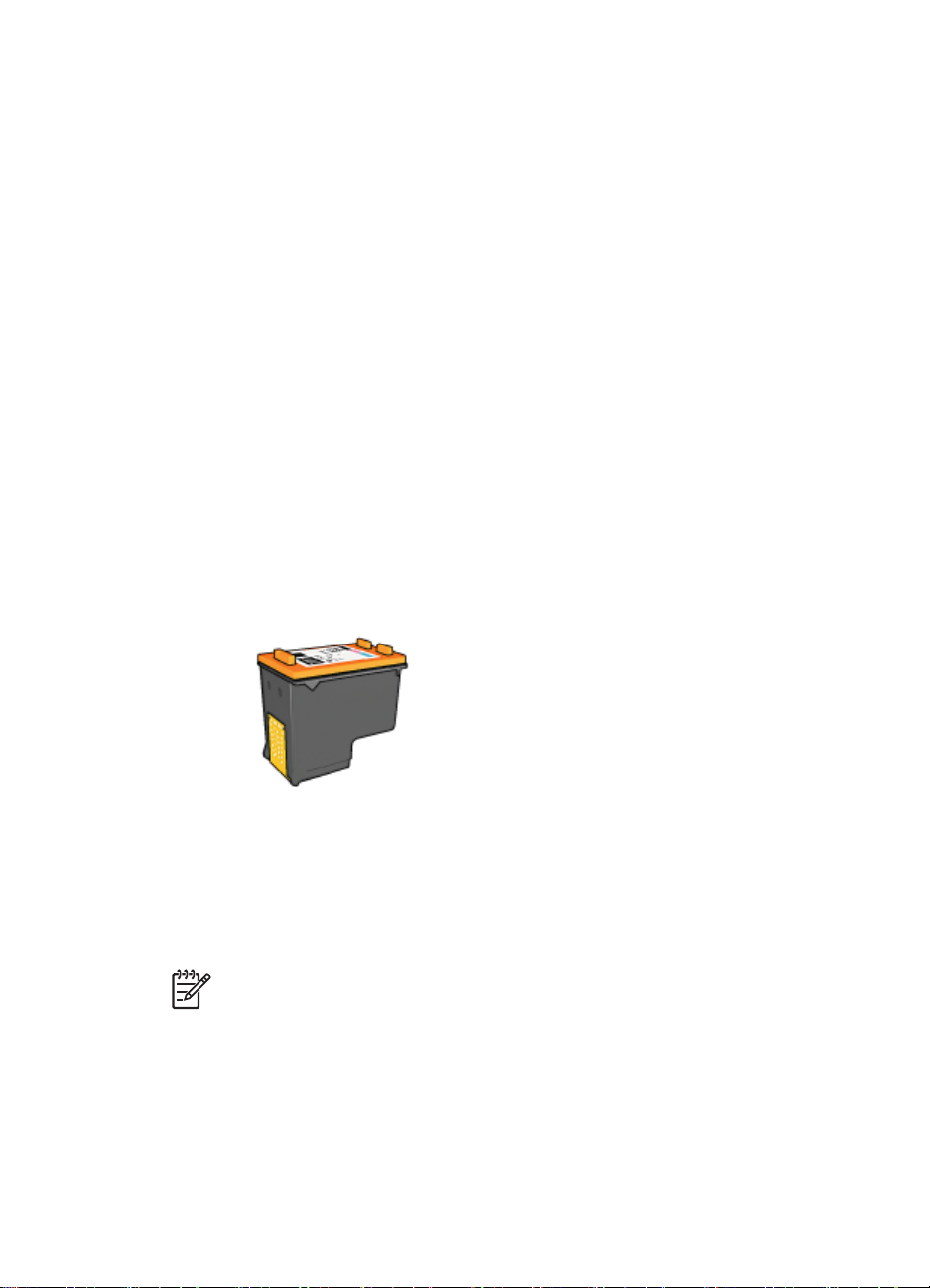
第 7 章
HP Real Life 技术照片修补
HP Real Life 技术照片修补可以增强照片的打印质量。
大多数情况下,您确实需要更改“基本”默认打印设置。“基本”设置可以增强
打印的图像,并改善低分辨率图像(例如,从 Internet 下载的图像)的质量和清
晰度。
如果要打印的图像曝光不足或曝光过度、包含较暗区域或红眼,或者已经褪色,
您可以更改设置为“完整”。
如果您要在软件程序(例如,HP Photosmart 软件)中手动编辑图像,也可以将
照片修补设置为“关”。
更改 HP Real Life 技术照片修补设置
1. 打开打印机属性对话框。
2. 单击“功能”标签。
3. 在 HP Real Life 技术“照片修补”下拉列表中,为要打印的照片选择合适的
设置。
照片墨盒
将照片墨盒与三色墨盒结合使用,可获得细腻、无颗粒感的照片。如果在 HP 超
级照片纸上打印,还可获得出色的防褪色效果。
如果您的打印机没有随附照片墨盒,则可以另外购买。
安装照片墨盒
要安装照片墨盒,请取出打印机内的黑色墨盒,然后将照片墨盒安装在墨盒
➔
支架的右侧。
注意 要了解如何安装墨盒,请参见安装说明。要保护未安装在打印机上
的墨盒,请遵循其存放原则。
使用照片墨盒
1. 打开打印机属性对话框。
2. 单击“打印快捷方式”标签。
3. 在“打印快捷方式”列表中,单击“照片打印-无边界”或“照片打印-带白
色边框”。
26 HP Deskjet D4100 series
Page 29
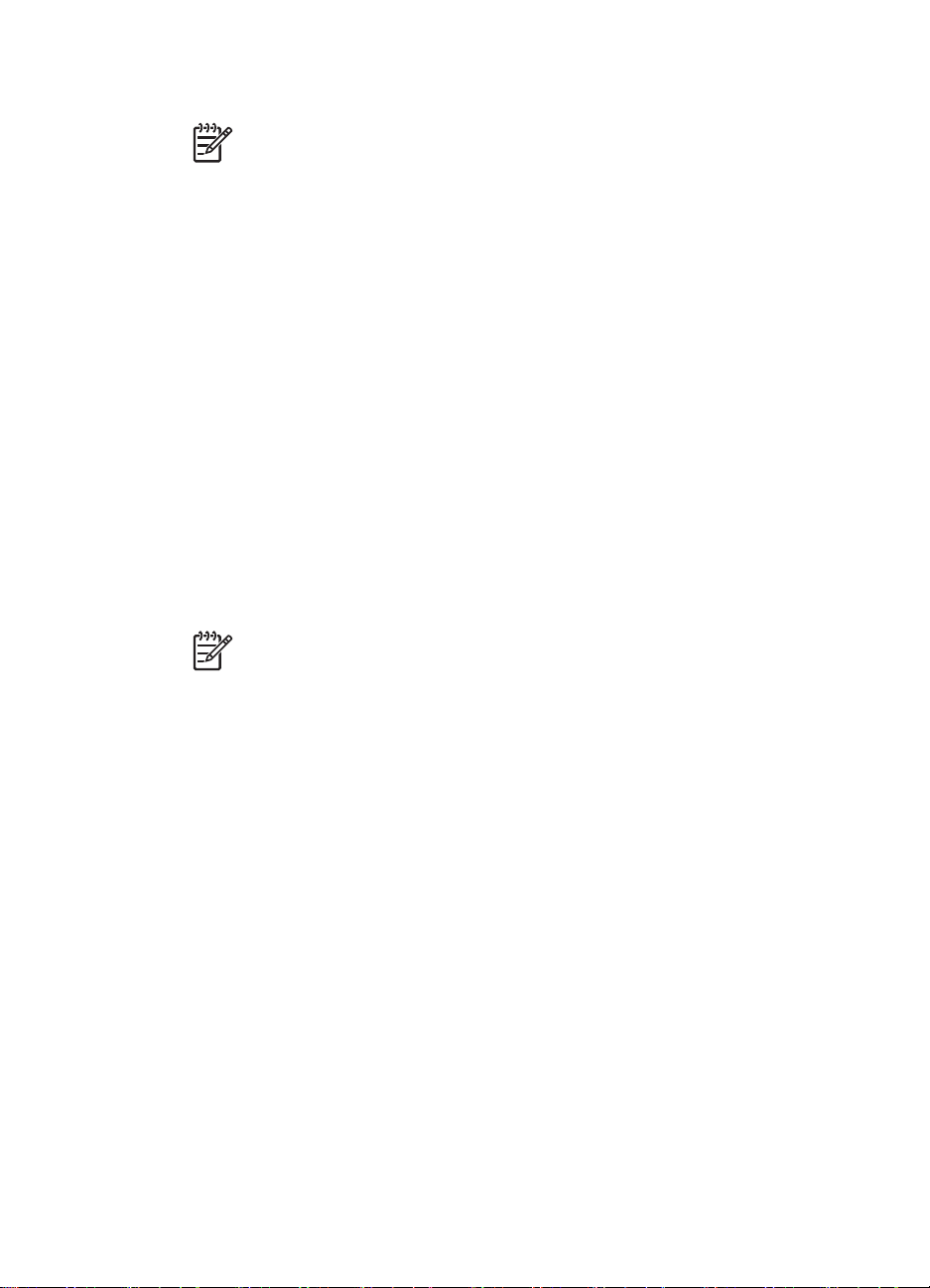
4. 在“打印质量”下拉列表中,单击“正常”或“最佳”。
5. 在“纸张类型”下拉列表中,选择适合的照片纸类型。
6. 选择您需要的任何其他打印设置,然后单击“确定”。
高级颜色设置
使用“更多颜色选项”对话框调整打印出来的颜色在照片中的显示方式。
调整这些设置值将会使打印出来的颜色和您的计算机显示器上所显示的颜色不
同。
指定高级颜色设置
1. 打开打印机属性对话框。
2. 单击“颜色”标签,然后单击“更多颜色选项”按钮。
显示“更多颜色选项”对话框。
3. 您可以调整以下设置:
–
–
注意 要获得最大 dpi 质量,请移到“功能”选项卡,然后在“打印
质量”下拉列表中,单击“最大 dpi”。
调整“亮度”、“饱和度”和“色调”可影响整体的颜色打印效果。
调整“青色”、“品红色”、“黄色”和“黑色”滑块可指定各颜色在
打印中使用的级别。
注意 调整颜色设置时,所做更改将反映在“预览”框中。
4. 指定颜色设置后,单击“确定”。
5. 选择您需要的任何其他打印设置,然后单击“确定”。
Exif 打印
“Exif 打印”(可交换图像文件格式 2.2)是一种国际数字影像标准,它可以简
化数字摄影并增强打印的照片。如果照片是用具备“Exif 打印”的数码相机拍摄
的,“Exif 打印”就会捕获数码相机的信息,如:曝光时间、闪光类型以及色彩
饱和度等,并将其存储到图像文件中。打印机软件随后便可使用这些信息,并根
据图像自动执行增强功能,从而获得优质照片。
要打印通过“Exif 打印”增强的照片,您需要准备下列项目:
●
支持“Exif 打印”的数码相机
●
具备“Exif 打印”的照片软件,例如 HP Photosmart 软件
打印“Exif 打印”的增强照片
1. 在具备“Exif 打印”并可以编辑的软件程序(例如 HP Photosmart)中打开
照片。
2. 打开打印机属性对话框。
3. 单击“功能”标签。
HP Photosmart 软件帮助
27
Page 30
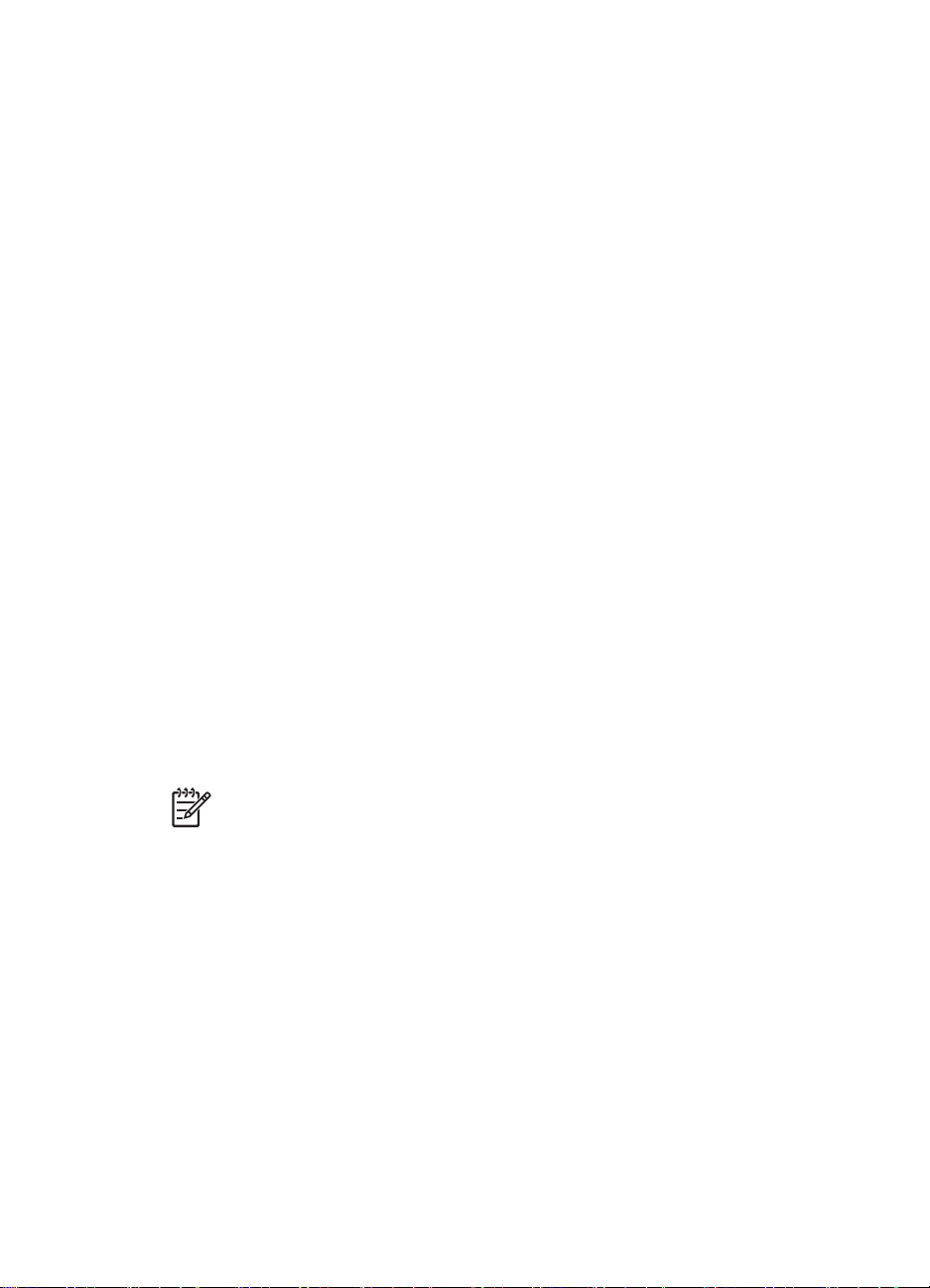
第 7 章
4. 在“纸张类型”下拉列表中,单击“更多”,然后选择适合的照片纸类型。
5. 在“打印质量”下拉列表中,单击“正常”、“最佳”或“最大 dpi”。
6. 选择您需要的任何其他打印设置,然后单击“确定”。
打印机软件会自动优化打印的图像。
存放和处理照片纸
要保证 HP 品牌的照片纸质量,请按以下说明操作。
存放
●
将未用过的照片纸存放在塑料袋中。将包装好的照片纸放在位于凉爽环境中
的平直台面上。
●
准备好打印时,立即从塑料袋取出您要使用的纸张。完成打印后,将所有未
使用的照片纸放回塑料袋。
●
请勿将未用的照片纸留在纸盒中。照片纸可能会卷曲,这会降低照片的质
量。
处理
●
始终从边沿握住照片纸,照片纸上的指印将会降低打印质量。
●
如果照片纸边角的卷曲程度超过 10 毫米(0.4 英寸),请将其放在存放袋
内,然后沿与卷曲相反的方向弯曲照片纸,直到照片纸放下后能保持平整。
照片纸必须平直才能打印。
打印照片时节省费用
要在打印照片时节省费用和墨水,请使用 HP 普通照片纸并将打印质量设置
为“正常”。
HP 普通照片纸可使用较少的墨水制作优质的照片。
注意 要获得更高质量的照片,请使用 HP 超级照片纸并将打印质量设
为“最佳”或“最大 dpi”。
与朋友和家人分享照片
如果您执行打印机软件的典型默认安装,则同时也安装了 HP Photosmart 软
件,请参阅 HP Photosmart 软件帮助以了解如何使用该软件轻松地选择图像,
并在无需大型附件的情况下通过电子邮件分享图像。
其他照片项目
HP Photosmart 软件集成了 HP 成像设备的多种功能:扫描仪、相机、打印机以
及 all-in-one 设备。根据您安装的设备及其功能,您可以方便快捷地组织、编辑
和分享数字图像。
28 HP Deskjet D4100 series
Page 31

如果您执行了打印机软件默认的典型安装,则同时也安装了 HP Photosmart 软
件。HP Photosmart 软件可以使您轻松地进行以下操作:
●
以富有创意的方式组织、编辑和分享数字图像。
●
打印照片和数字图像
●
将图像从相机传送到存储卡
●
以放映幻灯片的方式查看图像
●
编辑图像
●
创建相册和传单
●
与朋友和家人分享照片
HP Photosmart 软件帮助
29
Page 32

8
打印其他文档
电子邮件 文档 信函 信封
明信片 Hagaki 卡 索引卡 标签
CD/DVD 刻图 投影胶片 小册子 贺卡
小册子 海报 烫印转印纸
打印小窍门:使用打印小窍门可将所用成本和投入的精力降至最低,同时获得最
高质量的打印件。
打印机软件:了解关于打印机软件的信息。
打印电子邮件
原则
不要超过进纸盒容量:100 页普通纸。
准备打印
1. 抬起出纸盒。
2. 将纸张导轨一直滑到左侧。
3. 将普通纸放入进纸盒的右侧。打印面应该朝下。
4. 将纸张推入打印机直到停住为止。
30 HP Deskjet D4100 series
Page 33

5. 滑动纸张导轨,使其紧贴纸张边沿。
6. 放下出纸盒。
打印
1. 打开打印机属性对话框。
2. 单击“打印快捷方式”标签。
3. 在“打印快捷方式”列表中,单击“一般日常打印”或“快速/经济打印”,
4. 选择您需要的任何其他打印设置,然后单击“确定”。
通过这是什么?帮助了解“打印机属性”对话框内显示的功能。
打印文档
然后指定下列打印设置:
–
“纸张类型”:“普通纸”
–
“纸张尺寸”:合适的纸张尺寸
原则
●
对于草稿文档,使用“快速/经济”打印。
●
使用双面打印节省纸张。
●
不要超过进纸盒容量:100 页纸。
准备打印
1. 抬起出纸盒。
2. 将纸张导轨一直滑到左侧。
3. 将普通纸放入进纸盒的右侧。打印面应该朝下。
4. 将纸张推入打印机直到停住为止。
HP Photosmart 软件帮助
注意 根据不同的纸张尺寸,有的纸张可能会超出纸盒的边沿。
31
Page 34

第 8 章
5. 滑动纸张导轨,使其紧贴纸张边沿。
6. 放下出纸盒。
打印
1. 打开打印机属性对话框。
2. 单击“打印快捷方式”标签。
3. 在“打印快捷方式”列表中,单击“一般日常打印”,然后指定下列打印设
置值:
–
“纸张类型”:“普通纸”
–
“纸张尺寸”:合适的纸张尺寸
4. 选择下列打印设置:
–
如果打印优质效果而不是一般效果,请选择“打印质量”。
–
如果您要在纸张两面打印,请选择“双面打印”。
有关详细信息,请参见双面打印。
5. 选择您需要的任何其他打印设置,然后单击“确定”。
通过这是什么?帮助了解“打印机属性”对话框内显示的功能。
打印信函
原则
●
关于打印信函信封的信息,请参见信封。
●
不要超过进纸盒容量:100 页纸。
准备打印
1. 抬起出纸盒。
2. 将纸张导轨一直滑到左侧。
3. 将普通纸放入进纸盒的右侧。打印面应该朝下。
注意 如果使用的是信笺纸,则信笺应该朝下并指向打印机。
4. 将纸张推入打印机直到停住为止。
32 HP Deskjet D4100 series
Page 35

5. 滑动纸张导轨,使其紧贴纸张边沿。
6. 放下出纸盒。
打印
1. 打开打印机属性对话框。
2. 单击“打印快捷方式”标签。
3. 在“打印快捷方式”列表中,单击“演示打印”,然后指定下列打印设置
4. 选择您需要的任何其他打印设置,然后单击“确定”。
通过这是什么?帮助了解“打印机属性”对话框内显示的功能。
打印信封
值:
–
“纸张类型”:“普通纸”
–
“纸张尺寸”:合适的纸张尺寸
原则
●
请避免使用下列性质的信封:
– 带夹子或窗口
– 有厚边、不规则边或卷边
– 有光亮涂层或浮饰
– 有褶皱、撕破或其他破损
●
您可以打印单个信封或多个信封。
●
首先对齐信封边沿,然后将信封放入纸盒。
●
不要超过进纸盒容量:10 个信封。
准备打印
1. 抬起出纸盒,然后取出进纸盒中的所有纸张。
2. 将纸张导轨一直滑到左侧。
3. 将信封放入纸盒的右侧。打印面应该朝下。信封口盖应在左边。
4. 将信封推入打印机直到停住为止。
HP Photosmart 软件帮助
33
Page 36

第 8 章
5. 滑动纸张导轨,使其紧贴信封边沿。
6. 放下出纸盒。
打印
1. 打开打印机属性对话框。
2. 单击“功能”标签,然后选择下列打印设置:
–
–
3. 选择您需要的任何其他打印设置,然后单击“确定”。
通过这是什么?帮助了解“打印机属性”对话框内显示的功能。
打印明信片
“纸张类型”:“普通纸”
“尺寸”:合适的信封尺寸
原则
不要超过进纸盒容量:30 张明信片。
准备打印
1. 抬起出纸盒,然后取出进纸盒中的所有纸张。
2. 将纸张导轨一直滑到左侧。
3. 将卡片放入进纸盒的右侧。要打印的一面应朝下,且短边应朝向打印机。
4. 将卡片推入打印机直到停住为止。
5. 滑动纸张导轨,使其紧贴卡片边沿。
6. 放下出纸盒。
34 HP Deskjet D4100 series
Page 37

打印
1. 打开打印机属性对话框。
2. 单击“功能”标签,然后指定下列打印设置:
–
“纸张类型”:单击“更多”,单击 “特殊纸”, 然后选择合适的卡片类
型。
–
“打印质量”:“正常”或“最佳”
–
“尺寸”:合适的卡片尺寸
3. 选择您需要的任何其他打印设置,然后单击“确定”。
通过这是什么?帮助了解“打印机属性”对话框内显示的功能。
注意 如果显示缺纸信息,请参阅缺纸信息获取解决此问题的帮助信息。
打印 hagaki 卡
(仅用于日本)
原则
不要超过进纸盒容量:30 张 hagaki 卡片。
准备打印
1. 抬起出纸盒,然后取出进纸盒中的所有纸张。
2. 将纸张导轨一直滑到左侧。
3. 将卡片放入进纸盒的右侧。要打印的一面应朝下,且短边应朝向打印机。
4. 将卡片推入打印机直到停住为止。
5. 滑动纸张导轨,使其紧贴卡片边沿。
6. 放下出纸盒。
打印
1. 打开打印机属性对话框。
2. 单击“功能”标签,然后指定下列打印设置:
–
“纸张类型”:单击“更多”,单击 “Hagaki”, 然后选择合适的 Hagaki
卡片类型。
–
“打印质量”:“正常”或“最佳”
–
“尺寸”:合适的 Hagaki 卡片尺寸
3. 选择您需要的任何其他打印设置,然后单击“确定”。
通过这是什么?帮助了解“打印机属性”对话框内显示的功能。
HP Photosmart 软件帮助
35
Page 38

第 8 章
注意 如果显示缺纸信息,请参阅缺纸信息获取解决此问题的帮助信息。
打印索引卡片和其他小型介质
原则
不要超过进纸盒容量:30 张卡片。
准备打印
1. 抬起出纸盒,然后取出进纸盒中的所有纸张。
2. 将纸张导轨一直滑到左侧。
3. 将卡片放入进纸盒的右侧。要打印的一面应朝下,且短边应朝向打印机。
4. 将卡片推入打印机直到停住为止。
5. 滑动纸张导轨,使其紧贴卡片边沿。
6. 放下出纸盒。
打印
1. 打开打印机属性对话框。
2. 单击“功能”标签,然后指定下列打印设置:
3. 选择您需要的任何其他打印设置,然后单击“确定”。
通过这是什么?帮助了解“打印机属性”对话框内显示的功能。
打印标签
原则
●
●
●
●
–
“纸张类型”:“普通纸”
–
“大小”:合适的卡片尺寸
注意 如果显示缺纸信息,请参阅缺纸信息获取解决此问题的帮助信息。
只能使用专为喷墨打印机设计的纸张、塑料或透明标签。
只能使用整页的标签。
避免使用有粘连、皱褶或从保护性衬背上脱离的标签。
不要超过进纸盒容量:20 页标签纸。(仅使用 Letter 或 A4 尺寸的纸张)
36 HP Deskjet D4100 series
Page 39

准备打印
1. 抬起出纸盒,然后取出进纸盒中的所有纸张。
2. 将纸张导轨一直滑到左侧。
3. 搓动标签的边沿分开它们,然后对齐边沿。
4. 将标签纸放入进纸盒的右侧。标签面应该朝下。
5. 将纸张推入打印机直到停住为止。
6. 滑动纸张导轨,使其紧贴纸张边沿。
7. 放下出纸盒。
打印
注意 如果您的软件程序包括标签打印功能,请按照软件程序提供的说明
进行操作。否则,请按照下列说明进行操作。
1. 打开打印机属性对话框。
2. 单击“打印快捷方式”标签。
3. 在“打印快捷方式”列表中,单击“一般日常打印”,然后指定下列打印设
置值:
–
“纸张类型”:“普通纸”
–
“纸张尺寸”:合适的纸张尺寸
4. 单击“确定”。
通过这是什么?帮助了解“打印机属性”对话框内显示的功能。
打印 CD/DVD 刻图
注意 这个功能在您所在的国家/地区可能不可用。
原则
●
参阅 CD/DVD 标贴纸随附的说明了解最新的打印小窍门。
●
要避免损坏打印机,请不要将 CD/DVD 标贴纸送进打印机超过一次。
●
请确保 CD/DVD 标贴纸完全覆盖整个背页且没有任何显露的空间。打印前
将 CD/DVD 标贴纸的任何部分从保护背页分开可能会损坏打印机。
●
避免使用的 CD/DVD 标贴纸从保护背页剥落、起皱、卷曲或任何形式的破
损。
●
不要超过进纸盒容量:1 页 CD/DVD 标帖纸。
HP Photosmart 软件帮助
37
Page 40

第 8 章
准备打印
1. 抬起出纸盒,然后取出进纸盒中的所有纸张。
2. 将纸张导轨一直滑到左侧。
3. 将一页 CD/DVD 标贴纸放入进纸盒的右侧。打印面应该朝下。
4. 将纸张推入打印机直到停住为止。
5. 滑动纸张导轨,使其紧贴纸张边沿。
6. 放下出纸盒。
打印
1. 打开打印机属性对话框。
2. 单击功能选项卡,然后按下示顺序指定打印设置。
–
“尺寸”:“5x7 英寸.”
–
“纸张类型”:单击“更多”,单击“特殊纸”,然后单击“HP CD/
DVD 纹身纸”。
–
“打印质量”:“最佳”
3. 选择您需要的任何其他打印设置,然后单击“确定”。
通过这是什么?帮助了解“打印机属性”对话框内显示的功能。
打印投影胶片
原则
●
为了获得最佳打印效果,请使用 HP 高级喷墨投影胶片。
●
不要超过进纸盒容量:30 张投影胶片。
准备打印
1. 抬起出纸盒,然后取出进纸盒中的所有纸张。
2. 将纸张导轨一直滑到左侧。
3. 将投影胶片放入纸盒的右侧。打印面应该朝下,并且粘合带应朝上并朝向打
印机。
4. 将投影胶片小心推入打印机直到停住为止,以便不让粘合带粘在一起。
38 HP Deskjet D4100 series
Page 41

5. 滑动纸张导轨,使其紧贴投影胶片边沿。
6. 放下出纸盒。
打印
1. 打开打印机属性对话框。
2. 单击“打印快捷方式”标签。
3. 在“打印快捷方式”列表中,单击“演示打印”,然后指定下列打印设置
值:
–
–
4. 选择您需要的任何其他打印设置,然后单击“确定”。
通过这是什么?帮助了解“打印机属性”对话框内显示的功能。
打印小册子
“纸张类型”:单击“更多”,然后选择合适的投影胶片。
“纸张尺寸”:合适的纸张尺寸
原则
●
不要在墨水备份模式下打印无边界小册子。在打印机中始终安装两个墨盒。
有关详细信息,请参见墨水备份模式。
●
在软件程序中打开文件,然后指定小册子尺寸。确保指定的尺寸和您要用来
打印小册子的纸张尺寸相符。
●
不要超过进纸盒容量:20 页小册子纸。
准备打印
1. 抬起出纸盒。
2. 将纸张导轨一直滑到左侧。
3. 将纸张放入进纸盒的右侧。打印面应该朝下。
4. 将纸张推入打印机直到停住为止。
HP Photosmart 软件帮助
39
Page 42

第 8 章
5. 滑动纸张导轨,使其紧贴纸张边沿。
6. 放下出纸盒。
打印
1. 打开打印机属性对话框。
2. 单击“功能”标签。
3. 如果要打印无边界小册子,请选择“无边界”复选框。
4. 指定下列打印设置:
–
“打印质量”:“最佳”
–
“纸张类型”:单击“更多”,然后选择合适的 HP 喷墨纸。
–
方向:“纵向”或“横向”
–
“尺寸”:合适的纸张尺寸
–
“双面打印”:“手动”
有关详细信息,请参见双面打印。
5. 单击“确定”以进行打印。
通过这是什么?帮助了解“打印机属性”对话框内显示的功能。
打印贺卡
贺卡
●
展开预先折叠的卡片,将它们放入进纸盒中。
●
为了获得最佳打印效果,请使用 HP 贺卡纸。
●
不要超过进纸盒容量:20 张卡片。
准备打印
1. 抬起出纸盒,然后取出进纸盒中的所有纸张。
2. 将纸张导轨一直滑到左侧。
3. 搓动贺卡的边沿分开它们,然后对齐边沿。
4. 将贺卡放入进纸盒的右侧。打印面应该朝下。
5. 将卡片推入打印机直到停住为止。
40 HP Deskjet D4100 series
Page 43

6. 滑动纸张导轨,使其紧贴卡片边沿。
7. 放下出纸盒。
打印
注意 如果您的软件程序包括贺卡打印功能,请按照软件程序提供的说明
进行操作。否则,请按照下列说明进行操作。
1. 打开打印机属性对话框。
2. 单击“功能”标签,然后指定下列打印设置:
–
打印质量:“正常”
–
纸张类型:单击“更多”,然后选择合适的卡片类型。
–
尺寸:合适的卡片尺寸
3. 选择您需要的任何其他打印设置,然后单击“确定”。
通过这是什么?帮助了解“打印机属性”对话框内显示的功能。
打印小册子
小册子打印操作会自动排列文档的页面并调整其大小,以便使文档在折叠成小册
子时保持正确的页面顺序。
例如,在纸张两面打印四页小册子时,页面将会重新排序并以下列方式打印:
原则
不要超过进纸盒容量:100 页纸。
HP Photosmart 软件帮助
41
Page 44

第 8 章
准备打印
1. 抬起出纸盒。
2. 将纸张导轨一直滑到左侧。
3. 将普通纸放入进纸盒的右侧。打印面应该朝下。
4. 将纸张推入打印机直到停住为止。
5. 滑动纸张导轨,使其紧贴纸张边沿。
6. 放下出纸盒。
打印
1. 打开打印机属性对话框。
2. 单击“打印快捷方式”标签。
3. 在“打印快捷方式”列表中,单击“双面打印”。
4. 在“双面打印”下拉列表中,选择下列的其中一个装订选项:
–
“沿左侧装订成册”
–
“沿右侧装订成册”
5. 选择您需要的任何其他打印设置,然后单击“确定”。
6. 显示提示时,如下图所示,将打印的页重新放入纸盘。
7. 单击“继续”以完成小册子的打印。
通过这是什么?帮助了解“打印机属性”对话框内显示的功能。
42 HP Deskjet D4100 series
Page 45

打印海报
原则
●
●
准备打印
1. 抬起出纸盒。
2. 将纸张导轨一直滑到左侧。
3. 将普通纸放入进纸盒的右侧。打印面应该朝下。
4. 将纸张推入打印机直到停住为止。
5. 滑动纸张导轨,使其紧贴纸张边沿。
对于海报打印,其各部分会在可以粘贴在一起的单页上自动排列。打印完海
报各部分内容后,将各单页的边沿修齐,然后用胶带将各单页粘在一起。
不要超过进纸盒容量:100 页纸。
6. 放下出纸盒。
打印
1. 打开打印机属性对话框。
2. 单击“功能”标签,然后指定下列打印设置:
–
“纸张类型”:“普通纸”
–
方向:“纵向”或“横向”
–
“尺寸”:合适的纸张尺寸
3. 单击“高级”标签,然后单击“打印机功能”。
4. 在“海报打印”下拉列表中,选择海报页数。
5. 单击“选择平铺”按钮。
HP Photosmart 软件帮助
43
Page 46

第 8 章
6. 检查选择的平铺数量是否与海报页数相符,然后单击“确定”。
7. 选择您需要的任何其他打印设置,然后单击“确定”。
通过这是什么?帮助了解“打印机属性”对话框内显示的功能。
打印烫印转印纸
原则
●
打印镜像图像时,文本和图片与计算机画面上显示的效果在水平方向上相
反。
●
不要超过进纸盒容量:12 页烫印转印纸。
准备打印
1. 抬起出纸盒,然后取出进纸盒中的所有纸张。
2. 将纸张导轨一直滑到左侧。
3. 将烫印转印纸纸放入进纸盒的右侧。打印面应该朝下。
4. 将纸张推入打印机直到停住为止。
5. 滑动纸张导轨,使其紧贴纸张边沿。
6. 放下出纸盒。
打印
注意 如果您的软件程序包括烫印转印打印功能,请按照软件程序提供的
说明进行操作。否则,请按照下列说明进行操作。
1. 打开打印机属性对话框。
2. 单击功能标签,然后指定下列打印设置:
–
“打印质量”:“正常”或“最佳”
–
“纸张类型”:单击“更多”,单击“特殊纸”,然后单击 “HP 烫印转
印纸”。
–
“尺寸”:合适的纸张尺寸
44 HP Deskjet D4100 series
Page 47

3. 单击“高级”标签。
4. 单击“打印机功能”,然后设置“镜像图像”为“开”。
注意 某些烫印转印软件程序不要求您打印镜像图像。
5. 选择您需要的任何其他打印设置,然后单击“确定”。
通过这是什么?帮助了解“打印机属性”对话框内显示的功能。
HP Photosmart 软件帮助
45
Page 48

9
打印小窍门
节省时间
●
使用打印快捷方式标签。
●
设置页面的打印顺序。
节省费用
●
使用快速/经济打印。
●
在单张纸上打印多个页面。
●
灰度打印。
●
打印双面文档。
●
使用 HP 普通照片纸可以在打印照片时节省费用和墨水。
增强打印输出的质量
●
打印前预览文档。
●
以自定义纸张尺寸打印。
●
选择正确的纸张类型。
●
更改打印速度或质量。
●
查看打印分辩率。
●
使用最大 dpi 实现最高打印分辨率。
●
在必要时调整文档的尺寸。
打印快捷方式
使用打印快捷方式在经常使用的打印设置下进行打印。打印软件提供了几个专用
的打印快捷方式,位于打印快捷方式列表中。
注意 当您选择一个打印快捷方式时,其相应的打印选项会自动显示。您
可以保持这些设置不变或对其进行更改。
使用打印快捷方式
执行下列打印任务时使用“打印快捷方式”标签:
●
一般打印
●
照片打印-无边界
●
照片打印-带白色边框
●
快速/经济打印
●
演示打印
●
双面(两面)打印
您也可以创建自己的打印快捷方式。
创建打印快捷方式
除了“打印快捷方式”列表中提供的打印快捷方式之外,也可以创建自己的打印
快捷方式。
46 HP Deskjet D4100 series
Page 49

例如,您经常在投影胶片上进行打印,就可以通过选择“演示打印”快捷方式创
建一个快捷打印方式,更改纸张类型为“HP 高级喷墨投影胶片”,然后将更改
后的快捷方式保存为一个新的名称,例如,投影胶片演示。创建打印快捷方式
后,当要在投影胶片上打印时,只需选择此快捷方式而无需每次都更改打印设
置。
创建打印快捷方式
1. 打开打印机属性对话框。
2. 单击“打印快捷方式”标签。
3. 在“打印快捷方式”列表中,单击一个打印快捷方式。
显示所选打印快捷方式的打印设置。
4. 在新的打印快捷方式中根据需要更改打印设置。
5. 在“在此处键入新的快捷方式名称”框中,为新的打印快捷方式输入一个名
称,然后单击“保存”。
此打印快捷方式即添加进了列表中。
删除打印快捷方式
1. 打开打印机属性对话框。
2. 单击“打印快捷方式”标签。
3. 在“打印快捷方式”列表中,单击要删除的打印快捷方式。
4. 单击“删除”。
此打印快捷方式即从列表中删除。
注意 只可以删除您创建的快捷方式。不能删除原有的 HP 快捷方式。
快速/经济打印
使用“快速/经济”打印快速制作草稿质量的打印输出。
使用“快速/经济”打印
1. 打开打印机属性对话框。
2. 单击“打印快捷方式”标签。
3. 在“打印快捷方式”列表中,单击“快速/经济打印”。
4. 指定您需要的打印设置,然后单击“确定”。
一般打印
使用一般打印快速打印文档。
●
文档
●
电子邮件
HP Photosmart 软件帮助
47
Page 50

第 9 章
演示打印
使用演示打印打印高质量的文档,包括:
●
信函
●
小册子
●
投影胶片
选择纸张类型
在打印较高质量的文档时,HP 建议您选择特定纸张类型。
选择特定纸张类型
1. 打开打印机属性对话框。
2. 单击“功能”标签。
3. 在“纸张类型”下拉列表中,单击“更多”,然后选择要使用的纸张类型。
4. 单击“确定”。
5. 选择您需要的任何其他打印设置,然后单击“确定”。
更改打印速度或质量
HP Deskjet 会根据选择的纸张类型设置自动选择打印质量和速度设置。您也可
以更改打印质量设置以自定义打印速度和质量。
打印质量设置
●
“比草稿快”以最快的速度生成草稿质量的输出,同时使用的墨水量最少。
●
“比正常快”生成质量高于“比草稿快”设置的输出,速度比“正常”设置
快。
●
“正常”达到了打印质量与速度之间的最佳平衡,适合于大部分文档。
●
“最佳”达到了高质与速度之间的最佳平衡,可用于高质量打印。对于大部
分文档来说,“最佳”设置的打印速度要比“正常”设置慢。
●
“最大 dpi” 优化了 HP Deskjet 打印每英寸的点数(dpi)。在最大 dpi 模式
下打印用时要比其他设置长,而且需要较大的磁盘空间。有关详细信息,请
参见最大 dpi。
选择打印质量和速度
1. 打开打印机属性对话框。
2. 单击“功能”标签。
3. 在“纸张类型”下拉列表中,选择放入的纸张类型。
4. 在“打印质量”下拉列表中,为项目选择合适的质量设置。
打印分辨率
打印软件会显示打印分辩率(每英寸的点数)(dpi)。根据在打印软件中选择的纸
张类型和打印质量,dpi 的值会有所不同。
48 HP Deskjet D4100 series
Page 51

查看打印分辨率
1. 打开打印机属性对话框。
2. 单击“功能”标签。
3. 在“纸张类型”下拉列表中,选择放入的纸张类型。
4. 在“打印质量”下拉列表中,为项目选择合适的打印质量设置。
5. 单击“分辩率”按钮查看打印分辩率的 dpi 值。
最大 dpi
使用最大 dpi 模式打印高质量的、清晰的图像。
要充分利用最大 dpi 模式,请用它打印高质量的图像(例如数字照片)。当您选
择最大 dpi 设置,打印机软件会显示 HP Deskjet 要打印的最佳的每英寸点数值
(dpi)。
在最大 dpi 模式下打印用时要比其他设置长,而且需要较大的磁盘空间。
在最大 dpi 模式下打印
1. 打开打印机属性对话框。
2. 单击“功能”标签。
3. 在“纸张类型”下拉列表中,单击“更多”,然后选择适合的纸张类型。
4. 在“打印质量”下拉列表中,单击“最大 dpi”。
注意 如果安装了照片墨盒,打印质量将会获得增强。如果 HP Deskjet
没有随附照片墨盒,您可以另外购买。
5. 选择您需要的任何其他打印设置,然后单击“确定”。
灰度打印
灰度打印
1. 打开打印机属性对话框。
2. 单击“颜色”标签。
3. 单击“灰度打印”。
4. 在“灰度打印”下拉列表中,选择一个选项。
5. 选择您需要的任何其他打印设置,然后单击“确定”。
设置页面顺序
页面顺序将决定多页文档的打印顺序。
HP Photosmart 软件帮助
注意 要查看 HP Deskjet 要打印的最大 dpi,请单击“分辩率”。
49
Page 52

第 9 章
设置页面顺序
1. 打开打印机属性对话框。
2. 单击“高级”标签。
3. 单击“文档选项”,然后单击“布局选项”。
4. 选择下列“页序”选项之一:
–
“从前到后”:文档的第一页最后打印。使用此设置能节省时间,因为
您无需重新排序打印的页面。此设置适用于大多数的打印作业。
–
“从后到前”:文档的最后一页最后打印。
5. 选择您需要的任何其他打印设置,然后单击“确定”。
设置自定义纸张尺寸
您可以通过“自定义纸张尺寸”对话框在特殊纸张尺寸上打印。
注意 并非所有的纸张类型均可使用此功能。
确定自定义纸张尺寸
1. 打开打印机属性对话框。
2. 单击“功能”标签。
3. 在“尺寸”下拉列表中选择“自定义”。
显示“自定义纸张尺寸”对话框。
4. 在“名称”框中,为自定义纸张尺寸输入名称。
5. 在“宽度”和“长度”框中,输入自定义纸张尺寸的值。
“宽度”和“长度”下方显示其最小值和最大值。
6. 单击尺寸单位:“英寸”或“毫米”。
7. 单击“保存”,保存自定义纸张尺寸。
8. 单击“确定”,退出“自定义纸张尺寸”对话框。
9. 要使用自定义纸张尺寸,请在“尺寸”下拉列表中选择其名称。
在单张纸上打印多页
使用打印机软件在单张纸上打印一个文档的多个页面。打印机软件会自动调整文
档文本和图像的大小,以符合打印页面的尺寸。
在单张纸上打印多个页面
1. 打开打印机属性对话框。
2. 单击“功能”标签。
3. 从“每张打印页数”下拉列表选择您要在每张纸上显示的页面数量。
4. 在“页面顺序”下拉列表中,选择纸张布局。
“功能”选项卡顶部会显示页面顺序的预览。
5. 选择您需要的任何其他打印设置,然后单击“确定”。
50 HP Deskjet D4100 series
Page 53

调整文档尺寸
使用此打印机软件在一个纸张尺寸上,打印已格式化为另一个纸张尺寸的文档。
如果您没有可用的正确纸张尺寸,执行此操作将会很有用。
例如,如果您创建的文档已格式化为 letter 尺寸的纸张,但是您没有可用的 letter
尺寸纸张,您可以将该文档打印到另一个可用的纸张尺寸。
根据不同的纸张尺寸调整文档尺寸
1. 打开打印机属性对话框。
2. 单击“功能”标签。
3. 单击“缩放到纸张尺寸”,然后在下拉列表中选择目标纸张尺寸。
目标纸张尺寸是您要打印的纸张的尺寸,而不是文档的格式化尺寸。
4. 选择您需要的任何其他打印设置,然后单击“确定”。
打印预览
使用打印预览功能在打印文档之前在计算机上查看打印输出。如果打印输出似有
不妥,您可以取消打印作业并按需要调整打印设置。
预览打印的文档
1. 打开打印机属性对话框。
2. 单击“功能”或“颜色”标签。
3. 选择“打印前显示预览”复选框。
4. 选择您需要的任何其他打印设置,然后单击“确定”。
打印文档前,将会显示预览。
5. 执行下列操作之一:
–
单击“确定”以打印该文档。
–
单击“取消”以取消打印作业。打印文档前,根据需要调整打印设置。
双面打印
使用双面打印(亦称两面打印)可以在纸张两面打印。在纸张的两面打印不仅经
济,还具有环保意义。
打印双面文档
1. 打开打印机属性对话框。
2. 单击“打印快捷方式”标签。
3. 在“打印快捷方式”下拉列表中,单击“双面打印”。
4. 在“双面打印”下拉列表中,单击“手动”。
5. 选择您需要的任何其他打印设置,然后单击“确定”。
打印机会先打印奇数页。
HP Photosmart 软件帮助
51
Page 54

第 9 章
6. 奇数页打印完成后,重新装入打印的页面,使打印过的一面朝上。
7. 单击“继续”以完成偶数页的打印。
要创建双面文档装订,请参见装订双面文档。
装订双面文档
如果要将打印页装订成册,您可以调整打印设置以适合于装订操作。
双面文档可以进行书籍式装订(侧面装订),也可以进行便笺式装订(顶部装
订)。书籍式装订是最普遍的装订类型。
打印书籍式双面文档
按照基本双面打印的说明进行操作。
➔
打印便笺式双面文档
1. 打开打印机属性对话框。
2. 单击“功能”标签。
3. 在“双面打印”下拉列表中,单击“手动”。
4. 选择下列复选框:
–
“向上翻页”
–
“保留布局”
5. 选择您需要的任何其他打印设置,然后单击“确定”。
打印机会先打印奇数页。
52 HP Deskjet D4100 series
Page 55

6. 奇数页打印完成后,重新装入打印的页面,使打印过的一面朝上,且与文档
方向一致(纵向或横向)。
纵向
横向
7. 单击“继续”以完成偶数页的打印。
HP Photosmart 软件帮助
53
Page 56

10
打印机软件
●
将 HP Deskjet 设为默认打印机。
●
为所有文档设置默认打印设置。
●
使用打印机属性对话框选择打印设置。
●
使用这是什么?帮助进一步了解特定打印设置。
●
查看“墨水状态”窗口,了解每个墨盒的估计墨水量。
●
下载打印机软件更新以获得最新的功能和改进。
将 HP Deskjet 设置成默认打印机
您可以将 HP Deskjet 设置为通过任何软件应用程序都可以使用的默认打印机。
即从软件程序的“文件”菜单中单击“打印”时,将在打印机列表中自动选择
HP Deskjet。
Windows 2000 用户
1. 在 Windows 任务栏上,单击“开始”,指向“设置”,然后单击“打印
机”。
2. 右键单击 HP Deskjet 图标,然后单击“设为默认打印机”。
Windows XP 用户
1. 在 Windows 任务栏上,单击“开始”,然后单击“打印机和传真”。
2. 右键单击 HP Deskjet 图标,然后单击“设为默认打印机”。
设置默认打印设置
HP Deskjet 将对所有文档使用默认打印设置,除非您进行其他设置。
54 HP Deskjet D4100 series
Page 57

要在打印时节省时间,您可以将默认打印设置设为您常用的选项。这样,您就不
需要在每一次使用打印机时指定选项。
更改默认打印设置
1. 双击 Windows 任务栏右侧的“HP Digital Imaging Monitor”图标。
1
HP Digital Imaging Monitor 图标
显示“HP 解决方案中心”。
2. 在“HP 解决方案中心”中,单击“设置”,指向“打印设置”,然后单
击“打印机设置”。
3. 更改打印设置,然后单击“确定”。
打印机属性对话框
打印机由安装在计算机上的软件控制。使用打印机软件(也称为打印机驱动程
序)可以更改文档的打印设置。
要更改打印设置,请打开“打印机属性”对话框。
注意 “打印机属性”对话框亦称“打印首选项”对话框。
打开“打印机属性”对话框。
1. 打开您要打印的文件。
2. 单击“文件”,单击“打印”,然后单击“属性”或“首选项”。
显示“打印机属性”对话框。
注意 根据您所使用的软件程序,“打印机属性”对话框的路径可能会有
所不同。
HP Photosmart 软件帮助
55
Page 58

第 10 章
这是什么?帮助
使用这是什么?帮助了解“打印机属性”对话框内显示的功能。
这是什么?帮助
单击“这是什么?”帮助了解关于可用打印选项的更多信息。
使用“这是什么?”帮助
1. 将光标移到您要进一步了解的功能。
2. 单击鼠标右键。
显示“这是什么?”框。
3. 将光标移至“这是什么?”框,然后单击鼠标左键。
显示该功能的解释。
墨水状态窗口
打印机每次打印文件时会显示“墨水状态”窗口。该窗口显示每个墨盒的估计墨
水量。要关闭“墨水状态”窗口,请单击“关闭”。
注意 此功能可能无法在您的操作环境中使用。
墨盒信息和订购
要获得关于墨盒的信息或链接至 HP 网站以订购墨盒,请单击“墨盒详细信
息”按钮。
显示墨水状态窗口
如果您不想在打印时显示墨水状态窗口,请选择窗口左下角的“不再显示此信
息”复选框。
如果您之前选择了不显示墨水状态窗口但现在希望在打印时显示此窗口,请执行
下列步骤:
1. 对于 Windows 2000,请单击“开始”,然后单击“设置”。对于 Windows
XP,请单击“开始”,然后单击“打印机和传真”。
显示计算机上已安装的打印机列表。
2. 高亮度显示打印机名称,然后右击以显示选项列表。
3. 单击“属性”。
显示“打印机属性”对话框。
4. 单击“设备设置”标签。
5. 在“显示墨水状态窗口”下,请单击“启用”,然后单击“确定”。
56 HP Deskjet D4100 series
Page 59

下载打印机软件更新
每隔几个月下载一次最新打印机软件更新,以确保其具有最新功能和增强性能。
下载打印机软件更新
1. 确定您已连接至 Internet。
2. 从 Windows “开始”菜单中,单击“程序”或“所有程序”,指向“
HP”,然后单击“ HP 软件更新”。
显示“HP 软件更新”窗口。
3. 单击“下一步”。
“HP 软件更新”会搜索 HP 网站查找打印机软件更新。
–
如果计算机已安装最新版本的打印机软件,“HP 软件更新”窗口中将
会显示“此时没有可用的软件更新”。
–
如果计算机未安装最新版本的打印机软件,“HP 软件更新”窗口中将
会显示软件更新。
4. 如果软件更新可用,请选择更新名称旁边的复选框。
5. 单击“安装”。
6. 按照画面上的说明进行操作。
下载 HP Photosmart 软件
安装您从 HP 网站下载的打印机软件更新并不会更新您可能已在计算机上安装
的 HP Photosmart 软件。有关更新 HP Photosmart 软件的信息,请参见
HP Photosmart 帮助。
HP Photosmart 软件帮助
57
Page 60

11
维护
●
●
●
●
●
●
●
●
●
●
●
安装墨盒
当您需要更换墨盒时,请确定您拥有打印机的正确墨盒,然后将它们安装到墨盒
支架中。
●
●
●
●
安装墨盒
校准墨盒
自动清洁墨盒
校准打印质量
打印测试页
查看估计墨水量
维护打印机机身
去除皮肤和衣物上的墨水
手动清洁墨盒
维护墨盒
打印机工具箱
墨盒组合
部件号
墨水备份模式
安装说明
墨盒组合
对于多数的文档打印,使用三色墨盒以及黑色墨盒。对于照片打印,请结合使用
三色墨盒和照片墨盒。
将三色墨盒始终安装于墨盒支架的左侧。
将黑色或照片墨盒安装于墨盒支架的右侧。
部件号
购买替换墨盒时,请查看墨盒的部件号。
58 HP Deskjet D4100 series
Page 61

您可以在三个地方找到部件号:
●
●
●
墨水备份模式
打印机可以在仅安装一个墨盒的情形下操作。有关详细信息,请参见墨水备份模
式。
安装说明
部件号标签:查看您替换的墨盒上的标签。
1
部件号标签
打印机文档:要获得墨盒部件号的列表,请参阅打印机随附的参考指南。
墨盒详细信息对话框:要获得墨盒部件号的列表,请打开打印机工具箱,单
击“估计墨水量”标签,然后单击“墨盒详细信息”按钮。
安装墨盒
1. 检查打印机电源是否已打开。
2. 在纸盒内装入 Letter 或 A4 尺寸的普通白纸。
3. 打开打印机顶盖。
4. 等待墨盒支架移至打印机右侧,且处于闲置状态,未进行任何活动。
5. 按下墨盒,然后将其滑出墨盒支架。
HP Photosmart 软件帮助
59
Page 62

第 11 章
6. 将替换墨盒从包装中取出,小心撕下胶带。握住墨盒,使铜带位于下方且朝
向打印机。
1
撕下胶带
小心 不要触摸墨盒墨水喷嘴或铜质触点。触摸这些部件将会引起墨
水阻塞、不喷墨和电路接触不良。不要卸下铜带。它们是必需的电子
触点。
7. 将墨盒以稍稍向上的角度滑入支架,直至墨盒卡入到位。
8. 合上打印机顶盖。
校准墨盒以获得最佳打印质量。
有关存放墨盒的信息,请参见维护墨盒。
有关空墨盒的回收信息,请参见 HP 喷墨耗材回收计划。
警告 将新的和用过的墨盒放在儿童接触不到的地方。
校准墨盒
安装墨盒后,请校准墨盒以确保最佳的打印质量。
校准打印机
1. 在纸盒内装入未使用的 Letter 或 A4 大小的普通白纸。
2. 打开打印机工具箱。
60 HP Deskjet D4100 series
Page 63

3. 单击“校准墨盒”。
4. 单击“校准”,然后按照画面上的说明进行操作。
HP Deskjet 打印一张测试页,校准墨盒和打印机,然后回收或丢弃测试页。
自动清洁墨盒
如果打印页面中有缺行或点,或者有墨水条纹,表明墨盒的墨水量可能不足或者
需要清洁墨盒。有关详细信息,请参见查看估计墨水量。
如果并非墨盒的墨水量不足,请自动清洁墨盒。
清洁墨盒
1. 打开打印机工具箱。
2. 单击“清洁墨盒”。
3. 单击“清洁”,然后按照画面上的说明进行操作。
如果清洁后仍不能打印出文稿的某些行或点,请手动清洁墨盒触点。
小心 请仅在必要时清洁墨盒。不必要的清洁会浪费墨水,并且会缩短墨
盒的使用寿命。
校准打印质量
如果使用三色和黑色墨盒打印文档时出现较浅或较深的水平线条,请执行打印质
量校准。
执行打印质量校准之前,请先清洁墨盒,然后重新打印文档。如果线条仍出现,
请执行打印质量校准。
校准打印质量
1. 在纸盘内装入未使用的 Letter 或 A4 大小的普通白纸。
2. 检查打印机是否同时安装了黑色和三色墨盒。
3. 打开打印机工具箱。
4. 单击“打印质量校准”。
5. 单击“继续”,然后按照屏幕上的说明操作。
打印测试页
您可以打印测试页以查看打印设置更改后的效果。
打印测试页
1. 打开打印机工具箱。
2. 单击“打印测试页”按钮,然后按照画面上的说明进行操作。
HP Photosmart 软件帮助
61
Page 64

第 11 章
查看估计墨水量
请按以下说明查看打印机上安装的墨盒的估计墨水量。
1. 打开打印机工具箱。
2. 单击“估计墨水量”标签。
注意 如果墨盒在安装到打印机前已用过,估计墨水量将不会显示在“估
计墨水量”标签上。
“估计墨水量”标签还包含墨盒订购信息。要查看此信息,请单击“墨盒详细信
息”按钮。
维护打印机机身
因为 HP Deskjet 以精细的薄雾将墨水喷射到纸上,所以最后会出现墨水的污迹。
清除外部的污迹、斑点或干墨。
1. 关闭 HP Deskjet,然后拔掉电源线。
2. 用蘸有少量清水的软布擦拭 HP Deskjet 的外部。
小心 请勿使用任何种类的清洁液。家用清洁剂和洗涤剂会损坏打印机的
表面涂层。不要让打印机内部沾上任何液体。请勿润滑墨盒支架滑动的金
属杆。支架前后移动时发出声响是正常情况。
去除皮肤和衣物上的墨水
要去除皮肤和衣物上的墨水,请执行以下步骤:
表面
皮肤 用磨蚀皂清洗该部位。
白色织物 用含氯漂白剂在冷水中清洗织物。
彩色织物 用起沫氨溶液在冷水中清洗织物。
小心 去除织物上的墨水时一定要使用冷水,温水或热水会使墨水渗入织
物。
补救方法
手动清洁墨盒
如果在多尘的环境中使用 HP Deskjet, 可能会有少量尘屑堆积在墨盒的触点
上。这些尘屑会导致打印出的页上出现墨水条纹和缺行现象。此问题可以通过手
动清洁墨盒触点的方法解决。
清洁墨盒时需要下列物品:
●
蒸馏水(自来水可能含有会损坏墨盒的污染物)
●
不会粘到墨盒上的棉签或其他的无绒柔软材料
清洁时请注意不要让墨水溅到手上或衣服上。
62 HP Deskjet D4100 series
Page 65

清洁准备
1. 打开 HP Deskjet 顶盖。
2. 等待墨盒支架移至 HP Deskjet 右侧,且处于闲置、静止状态。
3. 取出墨盒并将它们放在一张纸上,铜带朝上。
小心 切勿将墨盒放在 HP Deskjet 外超过 30 分钟。
手动清洁墨盒触点
1. 用蒸馏水稍微浸湿棉签,然后从棉签挤出多余的水分。
2. 轻轻地用棉签擦拭墨盒金属触点。
小心 切勿触摸墨盒的墨水喷嘴,否则会引起墨水阻塞、不喷墨和电
路接触不良。
1
墨水喷嘴(请勿触摸)
2
铜质触点
3. 重复此过程,直到棉签上看不到墨水残迹或灰尘。
4. 将墨盒插入 HP Deskjet,然后合上顶盖。有关详细信息,请参见安装说明。
维护墨盒
使用这些小窍门来维护和保存 HP 墨盒并确保稳定的打印质量。
●
维护小窍门
●
存放小窍门
●
墨盒匣
维护小窍门
●
使用前,应将所有墨盒存放在各自的密封包装中。墨盒应在室温环境中存放
(15°至 35°C 或 59°至 95°F)。
●
在将墨盒安装到打印机中之前,请勿撕下覆盖在墨水喷嘴上的胶带。如果已
从墨盒上撕下胶带,则不要将其重新粘上,否则会损坏墨盒。
存放小窍门
●
从打印机取出墨盒后,可将其存放于气密性的塑料容器中。
●
确保墨水喷嘴朝下而且不接触容器。
HP Photosmart 软件帮助
63
Page 66

第 11 章
墨盒匣
如果您已经购买了 HP 照片墨盒,可以将其存放于墨盒附带的匣子中。
将墨盒插入墨盒匣
将墨盒稍稍倾斜,滑入墨盒匣,并使其牢牢卡入到位。
➔
从墨盒匣中取出墨盒
1. 向下并向后按匣子的顶部以松开墨盒。
2. 将打印墨盒滑出匣子。
小心 请勿跌落墨盒,否则会损坏墨盒。
打印机工具箱
打印机“工具箱”包含许多可提高打印机性能的有用工具。
使用打印机“工具箱”执行下列任务:
●
校准墨盒
●
校准打印质量
●
清洁墨盒
●
打印测试页
●
查看估计墨水量
64 HP Deskjet D4100 series
Page 67

打开打印机的“工具箱”
1. 打开打印机属性对话框。
2. 单击“功能”标签,然后单击“打印机服务”按钮。
显示“工具箱”。
HP Photosmart 软件帮助
65
Page 68

12
疑难排解
●
●
●
●
●
●
●
●
●
●
●
●
●
●
●
●
安装问题
如果软件安装程序停止或失败,请检查下列主题获取详细信息:
●
●
●
如果您仍然遇到问题,请访问 HP 技术支持:www.hp.com/support。
安装问题
打印机不打印
卡纸
纸张问题
打印机停止运作
墨盒问题
照片未正确打印
前端 USB 端口问题
打印质量不佳
文档打印错误
无边界文档相关问题
未安装 HP Photosmart Express 软件
错误信息
打印机指示灯亮起或闪烁
文档打印缓慢
如果问题仍然存在
安装程序停止
显示“未知设备”消息
打印机名称未显示
安装程序停止
如果在寻找新硬件时安装程序停止,可能是以下因素之一引起的通信问题:
●
USB 电缆陈旧或已损坏。
●
正在运行软件(例如防病毒软件)。
●
计算机与另一个设备(例如扫描仪)相连。
解决此问题
1. 确保计算机未与打印机、键盘和鼠标之外的 USB 设备相连。
2. 断开并重新连接 USB 电缆。
3. 确保将打印机直接连接到计算机上的 USB 端口(而不是通过 USB 集线
器)。
4. 如果安装程序仍然找不到打印机,则更换 USB 电缆,然后继续下一步。
5. 单击“取消”,然后重新启动计算机。
6. 关闭打印机,然后断开 USB 电缆和电源线。
66 HP Deskjet D4100 series
Page 69

7. 退出计算机上正在运行的所有防病毒程序或其他软件程序。
注意 要退出防病毒程序,请按照制造商的说明进行操作。
8. 重新安装打印机软件:
a. 将打印机软件 CD 放入 CD 驱动器。
b. 按照屏幕上的说明进行操作。当安装程序提示时,将 USB 电缆和电源
线与打印机连接,并确保打印机电源已经打开。
c. 按照屏幕上的说明完成安装。
9. 重新启动防病毒程序。
显示“未知设备”消息
安装过程中,当打印机和计算机通过 USB 电缆连接时,可能会显示“未知设
备”消息。其原因可能是 USB 电缆已损坏。
注意 如果您使用的是 Windows 2000,出现这个情况是正常的,您仍然
可以继续安装软件。
解决此问题
1. 从打印机上拔下 USB 电缆。
2. 从打印机拔下电源线。
3. 等待大约 30 秒钟。
4. 将电源线重新连接到打印机。
5. 将 USB 电缆重新连接到打印机。
6. 如果仍然显示“未知设备”消息,请更换 USB 电缆。
注意 请勿在没有提示的情况下连接 USB 电缆。
HP Photosmart 软件帮助
67
Page 70

第 12 章
打印机名称未显示
软件安装似乎正常,但当您在“文件”菜单或“控制面板”的“打印机”文件夹
单击“打印”时,打印机列表中并未显示此打印机名称,请尝试重新安装打印机
软件。
重新安装打印机软件
1. 退出计算机上正在运行的所有防病毒程序或其他软件程序。
2. 卸载打印机软件:
a. 将打印机软件 CD 放入驱动器, 然后按照屏幕上的说明进行操作。
b. 出现提示时,单击“全部删除”。
3. 重新安装打印机软件:
a. 将打印机软件 CD 放入 CD 驱动器。
b. 按照屏幕上的说明完成安装。
4. 重新启动防病毒程序。
注意 要退出防病毒程序,请按照制造商的说明进行操作。
注意 如果安装程序未自动运行,请单击 Windows 资源管理器中
的 CD 驱动器盘符,然后双击文件 setup.exe。例如,双击 D:
\setup.exe。
打印机不打印
●
检查以下情况
●
检查打印机指示灯
●
检查打印机电缆的连接
●
清空打印队列
●
如果打印机仍然无法打印
检查以下情况
如果打印机不打印,请检查是否满足以下条件:
●
打印机已连接至电源。
●
电缆连接牢固。
●
打印机电源已打开。
●
打印机墨盒无误并且安装正确。
有关详细信息,请参见墨盒和安装说明。
●
纸张或其他介质已正确装入纸盒。
●
打印机顶盖已关闭。
●
后检修门已装上。
检查打印机指示灯
打印机指示灯标示打印机的状态并提醒您潜在的问题。
68 HP Deskjet D4100 series
Page 71

有关详细信息,请参见打印机指示灯亮起或闪烁。
检查打印机电缆的连接
如果打印机和计算机之间通过 USB 电缆连接并且设备之间不进行通信,请执行
以下操作:
●
确保电源线与打印机连接牢固并且已插入电源插座。
●
检查 USB 电缆,过旧的电缆可能无法正常工作。如果遇到问题,可能需要
更换 USB 电缆,并确认电缆的长度不超过 3 米(9.8 英尺)。
●
检查打印机和计算机之间的连接,确认 USB 电缆已牢固连接到打印机背面
的 USB 端口。确保 USB 电缆的另一端插入到计算机的 USB 端口。正确连
接电缆后,请关闭打印机,然后重新打开。
●
如果是通过 USB 集线器连接打印机,请确保集线器的电源已打开,并尝试
直接将打印机连接到计算机。
●
尝试将 USB 电缆连接到计算机的另一个 USB 端口上。检查连接之后,请重
新启动计算机,关闭打印机,然后重新启动。
注意 为了得到最佳打印效果,请使用 USB 2.0 兼容电缆。
清空打印队列
开始打印后,打印作业被发送到称为“打印队列”的列表中。如果完成作业前打
印机停止打印,则可能是打印作业在打印队列中被锁定。
释放在打印队列中被锁定的打印作业后,打印列队可能还是未被清空。这种情况
下,需要停止然后重新启动打印服务。
释放锁定在队列中的打印作业
1. 对于 Windows 2000,请单击“开始”,单击“设置”,然后单击“打印
机”。对于 Windows XP,请单击“开始”,然后单击“打印机和传真”。
2. 双击 HP Deskjet 打印机的名称。
3. 单击“打印机”菜单,然后单击“暂停打印”。
4. 再次单击“打印机”菜单,然后单击“取消所有文档”。
5. 单击“是”确认取消。
6. 单击“打印机”菜单,然后取消选择“暂停打印”。
7. 如果列表中仍有文档,请重新启动计算机。
8. 如果重新启动后列表中还有文档,请重复步骤 1 - 6。
停止并重新启动打印服务
1. 对于 Windows 2000,单击“开始”,单击“控制面板”,然后单击“管理
工具”。对于 Windows XP,依次单击“开始”、“控制面板”和“性能和
维护”,然后单击“管理工具”。
2. 双击“服务”,然后双击“Print Spooler”。
3. 单击“停止”,然后单击“启动”,重新启动打印服务。
4. 单击“确定”关闭窗口。
HP Photosmart 软件帮助
69
Page 72

第 12 章
如果打印机仍然无法打印
1. 选择能够最恰当地描述问题的以下主题:
–
卡纸
–
缺纸信息
–
打印机弹出纸张
–
打印机停止运作
2. 如果打印机仍然无法打印,请关闭计算机然后重新启动。
卡纸
清除卡纸
1. 按下重新开始按钮。
如果卡纸没有清除,请转到下一个步骤。
2. 关闭打印机电源。
3. 卸下后检修门。将手柄按到右侧,然后将门拉出。
4. 从打印机的后方,将打印机内部的所有纸张拉出。
如果您正在打印标签,请检查标签在通过打印机时是否从标签纸上脱落。
5. 重新装好后检修门。
70 HP Deskjet D4100 series
Page 73

6. 如果无法从打印机后方清除卡纸,请抬起打印机顶盖,从打印机的前方清除
7. 打开打印机电源,然后按下重新开始按钮。
8. 重新打印文档。
纸张问题
●
●
●
●
打印机不进纸
尝试下列的一种或多种解决方法:
●
●
●
卡纸,然后放下顶盖。
小心 小心清除卡纸,因为从打印机前方清除卡纸可能会损坏打印机。
注意 如果经常发生卡纸,请尝试使用较重的纸张。请参见打印机规格以
了解纸张重量技术规格。
打印机不进纸
打印机弹出纸张
缺纸信息
打印机一次打印多页
减少进纸盒中的纸张数量。
取出进纸盒中的纸张,然后重新装入。
使用其他类型的纸张。
打印机弹出纸张
如果打印机弹出纸张,请尝试下列解决方法之一:
●
检查是否已从墨盒撕下胶带的保护片。
●
如果您在打印无边界文档时,“重新开始”指示灯闪烁,可能是因为您试图
在仅安装黑色墨盒的情况下打印无边界文档。打印无边界文档时,请始终确
保同时安装了三色墨盒和黑色或照片墨盒。
缺纸信息
如果存在下列情况,请按照相应的步骤处理。
●
如果进纸盒内装有纸张
●
如果进纸盒未装入纸张
如果进纸盒内装有纸张
1. 检查下列项目:
–
进纸盒中有足够的纸张(至少十张)。
–
进纸盒没有装得太满。
–
纸叠接触到进纸盒的后部。
2. 滑动纸张导轨,使其紧贴纸张边沿。
3. 按下重新开始按钮以继续打印。
HP Photosmart 软件帮助
71
Page 74

第 12 章
如果进纸盒未装入纸张
1. 在纸盒中装入纸张。
2. 按下重新开始按钮以继续打印。
打印机一次打印多页
如果打印机一次打印多页,请检查以下各项:
●
纸张重量
●
纸张可能未正确装入
纸张重量
如果纸张重量轻于建议的纸张重量,打印机可能会一次打印多页。请使用符合建
议规格的纸张。
纸张可能未正确装入
如果纸张在装入时离打印机后部太远,或纸张导轨没有紧贴纸张,打印机可能会
一次打印多页。将纸张重新装入纸盒,并且尽量向里推,直至推不动为止,然后
滑动纸张导轨使它紧贴纸叠边缘。
如果在打印机中装入不同的纸张类型,打印机也可能会在多张纸张上打印,例
如,照片纸可能会和普通纸混合。请清空纸盒,仅装入适用于您要打印的文档的
纸张类型。
打印机停止运作
如果打印机在打印文档时停止作业,请按下“重新开始”按钮。如果打印机没有
再次开始打印,请抬起打印机顶盖,然后从打印机后方拔下电源线。
小心 首先,检查打印机部件是否出现松动或破损。如果发现松动或破损
的部件,请访问 www.hp.com/support。
如果没有发现任何松动或破损的部件,则请执行以下步骤:
1. 检查和清除任何阻碍物,如:包装胶带或材料,这些物件会阻止墨盒前后移
动。
2. 确保墨盒稳固安装在墨盒支架中,
有关详细信息,请参见安装说明。
3. 确保将三色墨盒安装于支架左侧,并将黑色或照片墨盒安装于支架右侧。
4. 检查并清除任何卡纸。
有关详细信息,请参见卡纸。
5. 放下打印机顶盖。
6. 将电源线连接到打印机后部,然后打开打印机电源。
–
如果“重新开始”指示灯没有闪烁,请继续打印文档。
–
如果“重新开始”指示灯闪烁,则按下重新开始按钮。
如果指示灯仍然闪烁,请重复这些步骤。
72 HP Deskjet D4100 series
Page 75

墨盒问题
●
●
●
●
不正确的墨盒
只有在安装正确的墨盒时,打印机才可以打印。
检查墨盒是否正确
1. 打开打印机顶盖。
2. 阅读墨盒标签上的部件号。
3. 查看可在打印机中使用的墨盒列表。
4. 查看墨盒上的质保日期。
5. 如果墨盒的部件号不正确,或质保已过期,请安装新墨盒。有关详细信息,
6. 合上打印机顶盖。
不正确的墨盒
墨盒故障或安装不正确。
在墨水备份模式下打印信息
墨盒插槽错误信息
1
部件号标签
2
质保日期
a. 打开打印机工具箱。
b. 单击“估计墨水量”标签。
c. 单击“墨盒详细信息”按钮,查看墨盒部件号列表。
打印机随附的参考指南也列出了墨盒部件号。
请参见安装说明。
如果“重新开始”指示灯没有闪烁,则表示问题已解决。
如果“重新开始”指示灯闪烁,请访问 HP 技术支持:
www.hp.com/support。
HP Photosmart 软件帮助
73
Page 76

第 12 章
墨盒故障或安装不正确。
如果墨盒故障或安装不正确,则打印机不能打印。
解决此问题
1. 抬起打印机顶盖。
2. 执行下列操作之一:
–
如果屏幕上显示错误信息,请取出错误信息中指明的墨盒。转到步骤 3。
–
如果未显示错误信息,请取出并重新安装每个墨盒。
有关信息,请参见安装说明。
如果这样仍无法解决该问题,请继续步骤 3。
3. 手动清洁墨盒。
4. 将墨盒重新插入打印机,然后合上打印机顶盖。
如果这样不能解决问题,则说明存在墨盒错误,必须更换。
注意 如果您没有可用的替换墨盒,可以在墨水备份模式下使用一个
墨盒打印。有关详细信息,请参见墨水备份模式。
5. 如果仍不能解决问题,请访问 HP 技术支持:www.hp.com/support。
在墨水备份模式下打印信息
当打印机检测到只安装一个墨盒时,就会启动墨水备份模式。此打印模式可以让
您使用单一墨盒打印,但会降低打印机的打印速度并影响打印输出的质量。
如果显示墨水备份模式信息而打印机中却安装了两个墨盒,请检查每个墨盒上胶
带的保护片是否都撕下。当胶带遮盖墨盒触点时,打印机将无法检测到已安装的
墨盒。
墨盒插槽错误信息
如果显示此信息,则表示墨盒安装在墨盒支架的错误侧。
将三色墨盒始终安装在墨盒支架左侧间隔里。
将黑色或照片打印墨盒安装在墨盒支架右侧间隔里。
照片未正确打印
●
检查纸盒
●
检查打印机属性
●
颜色浅淡或不正确
●
照片上出现水平线条
●
照片的一些部分色彩暗淡
74 HP Deskjet D4100 series
Page 77

检查纸盒
1. 检查照片纸是否打印面朝下放在纸盒中。
2. 向前滑动纸张直到停住为止。
3. 滑动纸张导轨,使其紧贴纸张边沿。
注意不要在纸张上过度用力压下导轨,以免纸张弯曲或卷曲。
检查打印机属性
打开打印机属性对话框并检查以下选项:
标签
“功能”
颜色浅淡或不正确
如果照片颜色浅淡或不正确,请按以下步骤操作:
1. 检查墨盒,确定均未出现墨水不足现象。
有关详细信息,请参见查看估计墨水量。如果所有墨盒均未出现墨水不足现
象,请执行步骤 2。
2. 校准墨盒。
3. 重新打印照片。
4. 如果颜色看上去仍然浅淡或不正确,则打开打印机属性对话框,单击“颜
色”标签,然后单击“更多颜色选项”按钮。
5. 通过“更多颜色选项”对话框调整颜色。
照片上出现水平线条
设置
“尺寸”:合适的纸张尺寸
“纸张类型”:合适的照片纸
“打印质量”:“最佳”或“最大 dpi”
如果照片上出现较浅或较深的水平线条,请执行以下步骤:
1. 清洁墨盒。
2. 重新打印照片。
HP Photosmart 软件帮助
75
Page 78

第 12 章
3. 如果仍然出现水平线条,则执行校准打印质量。
要进行打印质量校准,必须同时安装黑色和三色墨盒。
4. 重新打印照片。
照片的一些部分色彩暗淡
照片的边沿或靠近边沿可能会发生色彩暗淡的现象。
●
照片边沿色彩暗淡
●
靠近照片边沿的色彩暗淡
照片边沿色彩暗淡
检查并确定照片纸没有卷曲。如果照片纸发生卷曲,请将纸张装入塑料袋并朝卷
曲相反的方向弯曲,直至纸张平整。如果问题仍然存在,则使用没有卷曲的照片
纸。
有关防止照片纸卷曲的说明,请参见存放和处理照片纸。
靠近照片边沿的色彩暗淡
76 HP Deskjet D4100 series
Page 79

如果离照片边沿约 25 至 63 毫米(1.0 至 2.5 英寸)处颜色暗淡,请尝试执行以
下解决方法:
●
在打印机中安装照片墨盒及三色墨盒。
●
打开打印机属性对话框,单击“功能”标签,然后将“打印质量”设置
为“最大 dpi”。
前端 USB 端口问题
●
不能打印已连接数码相机上的图像
●
前端 USB 端口指示灯闪烁
不能打印已连接数码相机上的图像
下列原因会导致无法打印已连接的数码相机上的图像:
●
数码相机的照片下载模式不正确。
●
不支持图像格式。
●
未在相机上选择要打印的照片。
确认 HP Photosmart 软件或其他照片打印软件程序支持数码相机保存照片的文
件格式。
将数码相机连接到打印机的前端 USB 端口之前,请在相机中选择要打印的照
片。
关于使用 HP Photosmart 软件的详细信息,请参见 HP Photosmart 软件帮助。
前端 USB 端口指示灯闪烁
1
连接指示灯
2
错误指示灯
指示灯的状态 任务
“连接”指示灯和“错误”指示灯闪
烁 5 秒钟。
“连接”指示灯亮起而“错误”指示灯
闪烁
HP Photosmart 软件帮助
打印机在打印时与相机失去连接。
检查 USB 连接。
相机未设置为正确的照片传输模式。
77
Page 80

第 12 章
(续)
指示灯的状态 任务
“连接”指示灯熄灭而“错误”指示灯亮起前端 USB 端口连接了不支持的设备
打印质量不佳
●
条纹和漏行
●
打印件色泽暗淡
●
打印空白页
条纹和漏行
如果打印页未打印出某些行或点,或者上面有墨水条纹,则表示墨盒的墨水量不
足或者需要清洁。有关详细信息,请参见查看估计墨水量和自动清洁墨盒。
打印件色泽暗淡
●
检查墨盒中的墨水量是否不足。
有关详细信息,请参见查看估计墨水量。如果墨盒中的墨水量不足,请考虑
更换墨盒。有关正确的部件号信息,请参阅打印机随附的参考指南。
●
检查是否已安装黑色墨盒。
如果打印件上的黑色文字和图像色泽暗淡,有可能是只使用了三色墨盒。除
三色墨盒外,也请安装黑色墨盒,以获得最佳黑色打印质量。
●
检查是否已从墨盒撕下胶带的保护片。
更改相机模式。
(如鼠标)。
移除不支持的设备。
1
撕下胶带
●
考虑选择更高的打印质量。
78 HP Deskjet D4100 series
Page 81

打印空白页
●
胶带的保护片可能仍附在墨盒上,检查是否已将墨盒上的胶带撕下。
1
●
墨盒中的油墨可能已用完。更换空墨盒。
有关详细信息,请参见查看估计墨水量。
●
您可能在仅安装黑色墨盒时尝试打印无边界文档。打印无边界文档时,请始
终确保同时安装了三色墨盒和黑色或照片墨盒。
文档打印错误
●
文本和图像未对齐
●
打印的文档偏离中心或倾斜
●
部分文档未打印或打印位置错误
●
打印的信封倾斜
●
文档未反映新的打印设置
撕下胶带
文本和图像未对齐
如果打印输出上的文本和图像未对齐,请校准墨盒。
打印的文档偏离中心或倾斜
1. 检查纸张是否正确放置在进纸盒中。
2. 检查纸张导轨是否紧贴纸张边沿。
3. 重新打印文档。
部分文档未打印或打印位置错误
打开打印机属性对话框并确定以下选项:
标签
“纵向或横向”:检查纸张方向是否正确。
“功能”
“尺寸”:检查纸张尺寸是否正确。
“缩放到纸张尺寸”:选择此项将文本或图片
如果部分文档仍未打印,则打印机设置可能被软件程序打印设置所覆盖。请在软
件程序中选择适当的打印设置。
HP Photosmart 软件帮助
设置
缩放为相应的下拉菜单中指定的纸张尺寸。
79
Page 82

第 12 章
打印的信封倾斜
1. 先将封口滑如信封,然后将它们放入打印机。
2. 确定纸张导轨紧贴信封边沿。
3. 重新打印信封。
文档未反映新的打印设置
打印机设置可能与软件程序的打印设置不同,请在软件程序中选择适当的打印设
置。
无边界文档相关问题
●
无边界打印指南
●
照片的浅色部分出现条纹
●
照片上出现水平线条
●
打印的图像倾斜
●
墨水污渍
●
照片的一些部分色彩暗淡
●
照片具有不必要的边界
无边界打印指南
打印无边界照片或小册子时,请遵循以下原则:
●
检查在“打印快捷方式”标签上的“纸张尺寸”下拉列表中指定的纸张尺寸
是否和装入纸盒中的纸张尺寸相符。
●
在“打印快捷方式”标签上的“纸张类型”下拉列表中选择正确的纸张类
型。
●
如果要进行灰度打印,请从“颜色”标签上的“灰度打印”下选择“高质
量”。
●
不要在墨水备份模式下打印无边界文档。打印无边界文档时,请始终在打印
机中安装两个打印墨盒。
有关详细信息,请参见墨水备份模式。
照片的浅色部分出现条纹
80 HP Deskjet D4100 series
Page 83

如果距照片某一长边大约 63 毫米(2.5 英寸)的浅色部分中出现条纹,请尝试
以下解决方法:
●
在打印机中安装照片墨盒。
●
打开打印机属性对话框,单击“功能”标签,然后将“打印质量”设置
为“最大 dpi”。
照片上出现水平线条
如果照片上出现较浅或较深的水平线条,请执行以下步骤:
1. 清洁墨盒。
2. 重新打印照片。
3. 如果仍然出现水平线条,则执行校准打印质量。
要进行打印质量校准,必须同时安装黑色和三色墨盒。
4. 重新打印照片。
打印的图像倾斜
检查源图像是否有问题。例如,如果您打印的是扫描的图像,则检查图像扫描时
是否发生歪斜。
HP Photosmart 软件帮助
81
Page 84

第 12 章
如果问题不是由源图像造成,则请执行以下步骤:
1. 从进纸盒中取出所有纸张。
2. 将纸张放入到进纸盒中。
3. 检查纸张导轨是否紧贴纸张边沿。
4. 按相关纸张类型的装入说明进行操作。
墨水污渍
如果照片的背面有墨水污渍,或者纸张粘在一起,请按以下步骤执行操作:
●
请使用 HP 照片纸。
●
检查并确定照片纸没有卷曲。如果照片纸卷曲,将照片纸放入塑料袋中,以
卷曲的相反方向轻轻弯曲纸张直到它变平。
照片的一些部分色彩暗淡
照片的边沿或靠近边沿可能会发生色彩暗淡的现象。
●
照片边沿色彩暗淡
●
靠近照片边沿的色彩暗淡
照片边沿色彩暗淡
检查并确定照片纸没有卷曲。如果照片纸发生卷曲,请将纸张装入塑料袋并朝卷
曲相反的方向弯曲,直至纸张平整。如果问题仍然存在,则使用没有卷曲的照片
纸。
有关防止照片纸卷曲的说明,请参见存放和处理照片纸。
靠近照片边沿的色彩暗淡
82 HP Deskjet D4100 series
Page 85

如果离照片边沿约 25 至 63 毫米(1.0 至 2.5 英寸)处颜色暗淡,请尝试执行以
下解决方法:
●
在打印机中安装照片墨盒及三色墨盒。
●
打开打印机属性对话框,单击“功能”标签,然后将“打印质量”设置
为“最大 dpi”。
照片具有不必要的边界
●
对于大多数纸张类型
●
带裁剪边的照片纸
对于大多数纸张类型
如果照片具有没用的边框,请尝试执行以下解决方法:
●
校准墨盒。
●
打开打印机属性对话框,单击“功能”标签,然后检查选择的纸张尺寸是否
和照片格式化的纸张尺寸以及装入打印机的纸张的尺寸相符。
●
检查源图像是否有问题。例如,如果您打印的是扫描的图像,则检查图像扫
描时是否发生歪斜。
●
检查您用于支持无边界打印的软件应用程序。
带裁剪边的照片纸
如果边框出现在裁剪边下方,则去除裁剪边。
HP Photosmart 软件帮助
83
Page 86

第 12 章
如果边框出现在裁剪边上方:
●
校准墨盒。
●
检查源图像是否有问题。例如,如果您打印的是扫描的图像,则检查图像扫
描时是否发生歪斜。
未安装 HP Photosmart Express 软件
您按下了打印机上的 Photosmart Express 按钮,但计算机上并未安装
HP Photosmart Express 软件。
只有在计算机上安装 HP Photosmart Express 软件后,Photosmart Express 按
钮方可使用。将打印机随附的 HP 软件 CD 插入 CD 驱动器,按照画面上的说明
安装 HP Photosmart Express 软件。
错误信息
●
墨盒错误信息
●
其他错误信息
墨盒错误信息
如果显示墨盒错误信息,请按照下列说明操作:
墨盒不正确信息
只有在安装正确的墨盒时,打印机才会打印。如果显示墨盒错误信息,则表示一
个或两个墨盒无法在打印机中使用。
要解决此问题,请按照不正确的墨盒中的说明进行操作。
墨盒问题信息
如果墨盒错误或安装不正确,则打印机不能打印。
如果显示信息指出墨盒存在问题,请按照墨盒故障或安装不正确。中的说明操作
以解决此问题。
84 HP Deskjet D4100 series
Page 87

墨盒支架被锁定信息
如果打印文档时打印机被锁定,请按照打印机停止运作中的说明进行操作。
墨盒插槽错误信息
如果显示此信息,则表示墨盒安装在墨盒支架的错误侧。按照墨盒插槽错误信息
中的说明解决此问题。
在墨水备份模式下打印信息
如果显示此错误信息,请按照下列说明操作。
其他错误信息
如果显示错误信息,请按照此说明操作。
缺纸信息
如果显示缺纸信息,请按照缺纸信息中的指示操作。
“写入 USB 端口时出错”信息
打印机可能无法从另一个 USB 设备或 USB 集线器接收正确的数据。将打印机
直接连接到计算机上的 USB 端口。
“无法建立双向通信”或“打印机没有响应”信息
如果 USB 电缆过长,打印机可能无法和计算机通信。
如果显示此错误信息,请确保 USB 电缆的长度不超过 3 米(大约 9.8 英尺)。
注意 为了得到最佳打印效果,请使用 USB 2.0 兼容电缆。
打印机指示灯亮起或闪烁
●
闪烁指示灯代表的含义
●
电源指示灯闪烁
●
重新开始指示灯闪烁
●
两个指示灯同时闪烁
●
前端 USB 端口指示灯闪烁
闪烁指示灯代表的含义
打印机指示灯标示打印机的状态。
HP Photosmart 软件帮助
85
Page 88

第 12 章
1
电源指示灯
2
重新开始指示灯
电源指示灯闪烁
1
电源指示灯
如果“电源”指示灯闪烁,表示打印机已准备就绪。打印机接收完所有数据后,
指示灯就会停止闪烁。
86 HP Deskjet D4100 series
Page 89

重新开始指示灯闪烁
1
重新开始指示灯
如果“重新开始”指示灯闪烁,请检查是否出现以下情况:
●
打印机可能缺纸。
将纸张放入进纸盒,然后按下重新开始按钮。
●
可能出现卡纸。
有关清除卡纸的信息,请参见卡纸。
●
打印机墨盒无误并且安装正确。
详细信息,请参见墨盒和安装说明。
●
打印机可能被锁定。
有关更正该问题的更多信息,请参见打印机停止运作。
两个指示灯同时闪烁
打印机可能需要重新启动。
1. 按下电源按钮关闭打印机,然后再次按下电源按钮重新启动打印机。
如果指示灯继续闪烁,请执行步骤 2。
2. 按下电源按钮关闭打印机电源。
3. 从电源插座拔下打印机电源线。
4. 将打印机电源线重新连接到电源插座。
5. 按下电源按钮打开打印机电源。
前端 USB 端口指示灯闪烁
如果前端 USB 端口指示灯闪烁,请按照此说明进行操作。
文档打印缓慢
打开了多个软件程序
计算机没有足够的资源可以让打印机以其最佳速度打印。
要提高打印机速度,请在打印时关闭所有不需要的软件程序。
HP Photosmart 软件帮助
87
Page 90

第 12 章
正在打印混合文档、图形或照片
包含图形或照片的文档打印速度比文本文档要慢。
已选择“最佳”或“最大 dpi”打印模式
如果选择了“最佳”或“最大 dpi”打印质量,打印机的打印速度会更慢。要提
高打印机速度,您可以选择其他打印质量模式。
打印机处于墨水备份模式
打印机在墨水备份模式下的打印速度可能会更慢。有关详细信息,请参见墨水备
份模式。
要提高打印速度,请在打印机中使用两个墨盒。
打印机软件版本过旧
安装的打印机软件版本可能过旧。
有关更新打印机软件的信息,请参见下载打印机软件更新。
计算机不符合系统要求
如果您的计算机没有足够的 RAM,或者硬盘没有大量的可用空间,则打印机的
处理时间将会较长。
1. 检查计算机的硬盘空间、RAM 和处理器速度是否符合系统要求。
系统要求在打印机随附的参考指南中列出。
2. 删除不需要的文件,释放硬盘的可用空间。
如果问题仍然存在
如果在参阅疑难排解主题后仍存在问题,请关闭计算机然后重新启动。
如果重新启动计算机后仍然遇到问题,请访问 HP 技术支持:
www.hp.com/support。
有关支持程序的信息,请参见 HP 支持。
88 HP Deskjet D4100 series
Page 91

A
HP 支持
●
●
支持程序
如果遇到问题,请按照以下步骤操作:
1. 查阅 HP Deskjet 随附的文档。
2. 访问 HP 的在线支持网站:www.hp.com/support。所有 HP 用户均可获取 HP 在线
3. 仅限于欧洲:与当地的购买点联系。如果设备出现硬件故障,需要将该硬件送回到
4. 联系 支持。支持选项和可用性因设备、国家/地区和语言的不同而有所不同。
HP 电话支持
●
●
●
支持程序
HP 电话支持
支持。在这里可以迅速获取最新设备信息和专家帮助,其包含以下功能:
–
快速访问有资质的在线支持专家
–
为您的 HP Deskjet 提供软件和驱动程序更新
–
为常见问题提供有价值的 HP Deskjet 和故障排除信息
–
注册设备后可以获取主动设备更新、支持提醒以及 HP 新闻简报
当地的购买点。(在设备的保修期内,服务是免费的。保修期过后,需要收取服务
费。)
HP
电话支持期
致电
电话支持期过后
电话支持期
北美、亚太地区和拉丁美洲(包括墨西哥)可享有一年电话支持服务。要确定欧洲、中
东和非洲的电话支持期,请访问 www.hp.com/support。这期间只收取电话公司的标准费
用。
致电
请在计算机和 HP Deskjet 面前致电 HP 支持。准备好以下信息:
●
设备型号(在设备前面的标签上)
●
设备序列号(位于设备后部或底部)
●
发生故障时所显示的信息
●
回答以下问题:
– 以前出现过这种情况吗?
– 能否使之再现?
– 在出现此情况前,是否在计算机上添加了新硬件或软件?
– 之前是否发生其他情况(例如,雷暴、移动设备等。)?
电话支持期过后
电话支持期过后,仍可获得 HP 的支持,但需要支付一定的费用。也可在 HP 在线支持网
站获取帮助:www.hp.com/support。请与 HP 经销商联系或拨打所在国家/地区的支持电
话号码,以了解支持选项详细信息。
HP Photosmart 软件帮助
89
Page 92

B
耗材
为 HP Deskjet 订购下列耗材。
纸张
要订购介质,例如,HP 高级纸、HP 高级喷墨投影胶片或 HP 贺卡,请访问
www.hp.com。
选择您所在的国家/地区,然后单击“购买”或“网上商城”。
USB 电缆
C6518A HP USB A–B 2 米电缆
90 HP Deskjet D4100 series
Page 93

C
技术信息
●
●
●
打印机规格
HP Deskjet 的技术规格和要求如下所述。
物理技术规格
打印机尺寸(包括延伸纸盒)140 毫米(高)x 459 毫米(宽)x 480 毫米(长)(5.67
英尺(高)x 18.07 英尺(宽)x 18.90 英尺(长))
打印机重量(不包括墨盒):3.462 kg (7.635 磅)
软件兼容性
兼容 Windows(98 SE、Me、2000 和 XP)
内存
.5 MB 集成内存
最低系统要求
打印机规格
环保产品管理计划
规范说明
操作系统 处理器
Windows 98 SE、Me、
2000、XP
注意 为了得到最佳打印效果,请使用 USB 2.0 兼容电缆。
进纸盒容量
普通纸:最多 100 张
出纸盒容量
普通纸:最多 50 张
纸张尺寸
有关支持介质尺寸的完整列表,请参阅打印机软件。
纸张重量
Letter 纸:65 到 90 g/m (16 到 24 lb)
Legal 纸:70 到 90 g/m 20 到 24 lb)
信封:70 到 90 g/m (20 到 24 lb)
卡片:最高 200 g/m (最大指标 110-lb)
照片纸:最高 280 g/m (最大指标 75-lb)
环保产品管理计划
Hewlett-Packard 致力于提供优质的环保产品。本产品在设计时已考虑到了回收利用。在
确保功能性和可靠性的同时,尽可能减少各种材料的使用数量。不同的材料经特殊设
RAM
Pentium II 或等同处理
器
²
²
(
²
²
²
64 MB 200 MB
硬盘空间
HP Photosmart 软件帮助
91
Page 94

附录 C
计,易于分离。紧固件和其它连接件易于查找和获取,只需使用常用工具即可方便地拆
卸。为了进行高效的拆卸和维修,设计了高优先级部件,使操作更加简便。
有关详细信息,请访问 HP 的环境承诺网站,网址为:
www.hp.com/hpinfo/globalcitizenship/environment/index.html
本节包含以下主题:
●
用纸
●
塑料制品
●
材料安全数据页
●
回收计划
●
HP 喷墨耗材回收计划
●
能源消耗 -
●
能源消耗 - 联邦能源管理计划
ENERGY STAR
用纸
根据 DIN 19309 和 EN 12281:2002,本产品适合使用再生纸。
塑料制品
依据国际标准,凡超过 25 克的塑料零件上都要有标记,便于在产品寿命终止时识别可回
收的塑料。
材料安全数据页
可以从下面的 HP 网站获得材料安全数据页 (MSDS):
www.hp.com/go/msds
回收计划
HP 在许多国家/地区都提供了越来越多的产品回收和循环使用计划,并与世界各地的大
型电子回收中心结成伙伴关系。HP 通过再次销售某些最受欢迎的产品来节约资源。
有关 HP 产品的更多回收信息,请访问:
www.hp.com/hpinfo/globalcitizenship/environment/recycle/
HP 喷墨耗材回收计划
HP 致力于保护环境。许多国家/地区都实行了“HP 喷墨耗材回收计划”,您可以免费回
收用过的墨盒。详细信息,请访问下面的网站:
www.hp.com/hpinfo/globalcitizenship/environment/recycle/inkjet.html
能源消耗 -
在 ENERGY STAR 下,能源消耗显著下降,从而节约了自然资源,同时也节省了费
ENERGY STAR
®
用,而不会影响该产品发挥其较高的打印性能。
本产品符合 ENERGY STAR (MOU v.3.0)的要求,ENERGY STAR 是一个鼓励开发节能
办公产品的志愿计划。
ENERGY STAR
HP 已经确
有关 计划的更多信息,请访问以下网站:
ENERGY STAR
是美国环保署的注册服务标记,作为 的合作伙伴,
认本产品符合 对能源效率的指南。
ENERGY STAR
ENERGY STAR
92 HP Deskjet D4100 series
Page 95

www.energystar.gov
Energy consumption - Federal Energy Management Program
This product meets the Federal Energy Management Program (FEMP) requirements,
the US government energy savings initiative aimed at reducing power when the product
is turned OFF.
Energy consumption in standby mode: See the product specifications.
Energy consumption in off-mode: When the product is off, an amount of energy is still
being consumed. Energy consumption can be prevented by turning the product power
off, then disconnecting the end of the product power cord from the electrical source.
规范说明
● FCC statement
● LED indicator statement
● Notice to users in Korea
● VCCI (Class B) compliance statement for users in Japan
FCC statement
The United States Federal Communications Commission (in 47 CFR 15.105) has
specified that the following notice be brought to the attention of users of this product.
This equipment has been tested and found to comply with the limits for a Class B digital
device, pursuant to part 15 of the FCC Rules. These limits are designed to provide
reasonable protection against harmful interference in a residential installation. This
equipment generates, uses, and can radiate radio frequency energy, and, if not installed
and used in accordance with the instructions, may cause harmful interference to radio
communications. However, there is no guarantee that interference will not occur in a
particular installation. If this equipment does cause harmful interference to radio or
television reception, which can be determined by turning the equipment off and on, the
user is encouraged to try to correct the interference by one or more of the following
measures:
● Reorient or relocate the receiving antenna.
● Increase the separation between the equipment and receiver.
● Connect the equipment into an outlet on a circuit different from that to which the
receiver is connected.
● Consult the dealer or an experienced radio/TV technician for help.
This device complies with Part 15 of the FCC Rules. Operation is subject to the following
two conditions: (1) this device may not cause harmful interference, and (2) this device
must accept any interference received, including interference that may cause undesired
operation.
Modifications (part 15.21): The FCC requires the user to be notified that any changes or
modifications made to this device that are not expressly approved by HP may void the
user's authority to operate the equipment.
For further information, contact the Manager of Corporate Product Regulations, HewlettPackard Company, 3000 Hanover Street, Palo Alto, CA 94304, (650) 857-1501.
LED indicator statement
The display LEDs meet the requirements of EN 60825-1.
HP Photosmart 软件帮助
93
Page 96

附录 C
Notice to users in Korea
VCCI (Class B) compliance statement for users in Japan
94 HP Deskjet D4100 series
Page 97

索引
符号/编号
“未知设备”消息 67
A
安装
程序停止 66
安装墨盒 58
按钮
Photosmart Express 按钮
10
重新开始按钮 9
电源按钮 8
取消打印按钮 9
B
饱和度 27
标签打印 36
不正确的墨盒 73
C
CD/DVD 刻图打印 37
测试页,打印 61
出纸盒 13
错误信息
墨盒错误 84
其他错误 85
缺纸信息 71
D
dpi,最大 49
打印
4800x1200 优化 dpi 49
CD/DVD 刻图 37
Exif 打印 27
hagaki 卡 35
Photosmart Express 按钮
18
标签 36
从数码相机 19
打印分辨率 48
打印设置 55
打印速度 48
打印预览 51
打印质量 48
带边框照片 24
单张纸上打印多页 50
电子邮件 30
高质量 49
海报 43
贺卡 40
灰度打印 49
快速/经济 47
明信片 34
其他文档 30
其他照片项目 28
软件 54
设置页面顺序 49
调整文档尺寸 51
使用一个墨盒 16
数字照片 26
双面打印 51
索引卡片和其他小型介质
36
烫印转印 44
投影胶片 38
文档 31
无边界照片 22
小册子 39, 41
小窍门 46
信封 33
信函 32
选择纸张类型 48
演示打印 48
一般打印 47
照片 22
装订双面打印 52
自定义纸张尺寸 50
最大 dpi 49
打印队列,清空 69
打印分辨率 48
打印机不打印 68
打印机不进纸 71
打印机弹出纸张 71
打印机工具箱 64
打印机功能部件 7
打印机规格 91
打印机名称未显示 68
打印机软件
下载更新 57
打印机属性 55
打印机停止运作 72
打印机维护 58
打印机一次打印多页 72
打印机疑难排解 66
打印机指示灯闪烁 85
打印快捷方式标签 46
打印设置
高级颜色设置 27
更改 55
默认设置 54
打印速度 48
打印小窍门 46
打印预览 51
打印质量
打印空白页 79
校准 61
电话支持期
支持期 89
电子邮件打印 30
E
energy c
ENERGY STAR
Exif 打印
F
FCC statement 93
FEMP 93
辅助功能 2
G
更新
工具箱 64
估计墨水量 62
故障排除
onsumption 93
92
27
HP Photosmart 软件 57
软件相关下载 57
不正确的墨盒 73
部分文档未打印或打印位置
错误 79
重新开始指示灯闪烁 87
打印的图像倾斜 81
打印的信封倾斜 80
打印机不进纸 71
打印机弹出纸张 71
打印机名称未显示 68
电源指示灯闪烁 86
墨盒问题信息 74
墨水污渍 82
前端 USB 端口问题 77
缺纸信息 71
所有指示灯同时闪烁 87
HP Photosmart 软件帮助
95
Page 98

无边界打印指南 80
照片上出现水平线条 75,
81
照片上的条纹 80
H
Hewlett-Packard
公司说明 2
Hagaki 卡打印 35
HP Photosmart 软件
下载 57
海报打印 43
贺卡打印 40
环境
环保产品管理计划 91
灰度打印 49
回收
墨盒 92
J
校准打印质量 61
校准墨盒 60
进纸盒 12
K
快速/经济打印 47
L
LED indicator statement 93
亮度 27
M
明信片打印 34
墨盒
安装 58
安装不正确 74
部件号 58
订购信息 62
故障 74
校准 60
手动清洁 62
维护 63
问题信息 74
与打印机一同使用 14
照片墨盒 26
自动清洁 61
墨水备份模式 16
墨水不足 62
墨水状态窗口 56
墨水,去除皮肤和衣物上的墨
水 62
默认打印机 54
默认打印设置 54
N
能源消耗 92
P
Photosmart Express 按钮 18
Q
其他文档打印 30
其他照片项目 28
卡纸 70
前端 USB 端口
打印自 19
关于 19
问题 77
指示灯 10, 20
清洁
打印机机身 62
手动清洁墨盒 62
自动清洁墨盒 61
清空打印队列 69
去除皮肤和衣物上的墨水 62
R
Real Life 技术 26
regulatory notices
FCC statement 93
notice to users in Japan
(VCCI) 94
notice to users in Korea
94
S
色调 27
设置 55
调整文档尺寸 51
手册中的术语与约定 2
数字照片 26
双面 51, 52
双面打印 51
索引卡片打印 36
T
烫印转印纸打印 44
投影胶片打印 38
U
USB
电缆 90
连接至打印机 17
W
维护
打印机 58
打印机机身 62
墨盒 63
文档打印 31
文档打印错误
打印的文档偏离中心或倾
斜 79
文档打印缓慢
打开了多个程序 87
打印机软件版本过旧 88
墨水备份模式 88
系统要求 88
已选择“最大 dpi” 88
正在打印混合文档 88
无边界打印 80
X
小册子打印 39, 41
信封打印 33
信函打印 32
Y
演示打印 48
页面顺序,设置 49
一般打印 47
疑难排解
安装程序停止 66
不佳的打印质量 78
打印错误的文档 79
打印机 66
打印机不打印 68
打印机停止运作 72
打印件色泽暗淡 78
多页一次打印 72
卡纸 70
条纹和漏行 78
文本和图像未对齐 79
文档打印缓慢 87
文档未反映新的打印设置
80
无边界打印问题 80
照片打印问题 74
照片上的不必要边界 83
与家人和朋友分享照片 28
Z
照片
分享 28
联机分享 28
其他项目 28
数字 26
96 HP Deskjet D4100 series
Page 99

索引
未正确打印 75
照片打印
带边框照片 24
节省费用 28
无边界照片 22
照片打印问题
颜色不正确 75
验证打印设置 75
照片的一些部分色彩暗淡
76, 82
照片墨盒 26
照片项目 28
照片修补选项 26
照片纸,存放和处理 28
这是什么?帮助 56
支持期过后 89
纸盒
出纸盒 13
进纸盒 12
展开纸盒 12
折叠纸盒 14
纸张导轨 13
纸张类型,选择 48
指示灯
重新开始指示灯 9
重新开始指示灯闪烁 87
电源指示灯 8
电源指示灯闪烁 86
前端 USB 端口 10
所有指示灯同时闪烁 87
致电 89
致电支持
HP
装订双面打印 52
自定义纸张尺寸 50
最大 dpi 49
89
HP Photosmart 软件帮助
97
Page 100

98 HP Deskjet D4100 series
